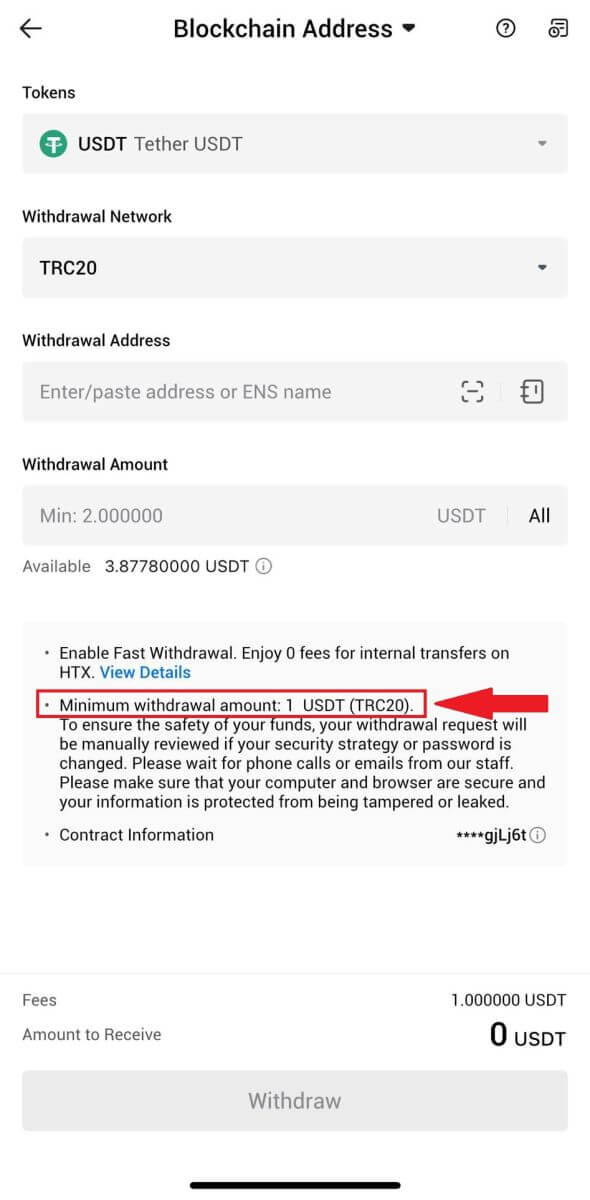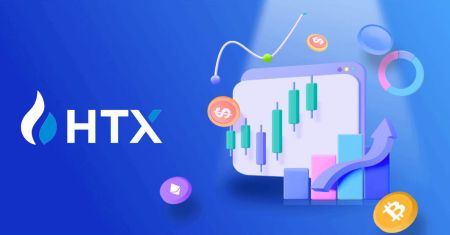Yeni başlayanlar üçün HTX-də necə ticarət etmək olar

HTX-də necə qeydiyyatdan keçmək olar
E-poçt və ya Telefon Nömrəsi ilə HTX-də Hesabı Necə Qeydiyyatdan keçirmək olar
1. HTX veb saytına gedin və [Qeydiyyatdan keçin] və ya [İndi qeydiyyatdan keçin] üzərinə klikləyin . 2. [E-poçt] və ya [Telefon Nömrəsi]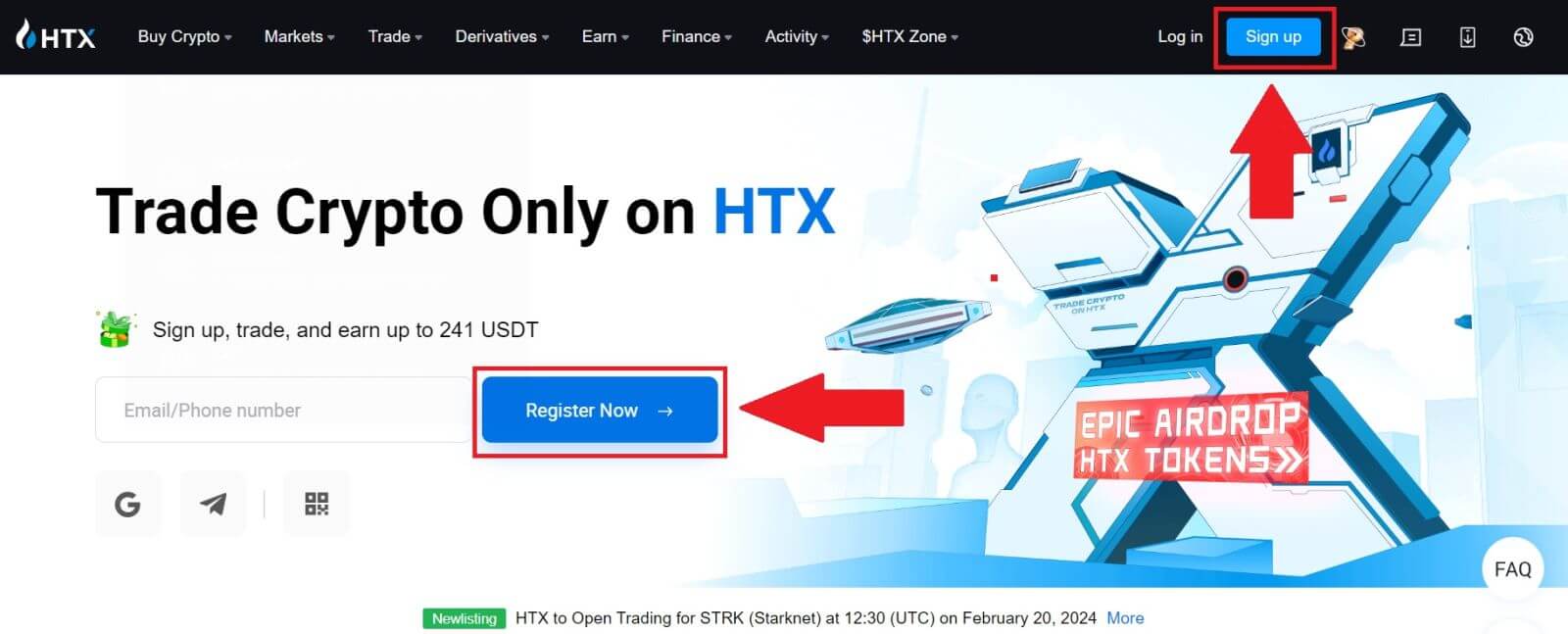
seçin və e-poçt ünvanınızı və ya telefon nömrənizi daxil edin. Sonra [Sonrakı] üzərinə klikləyin .
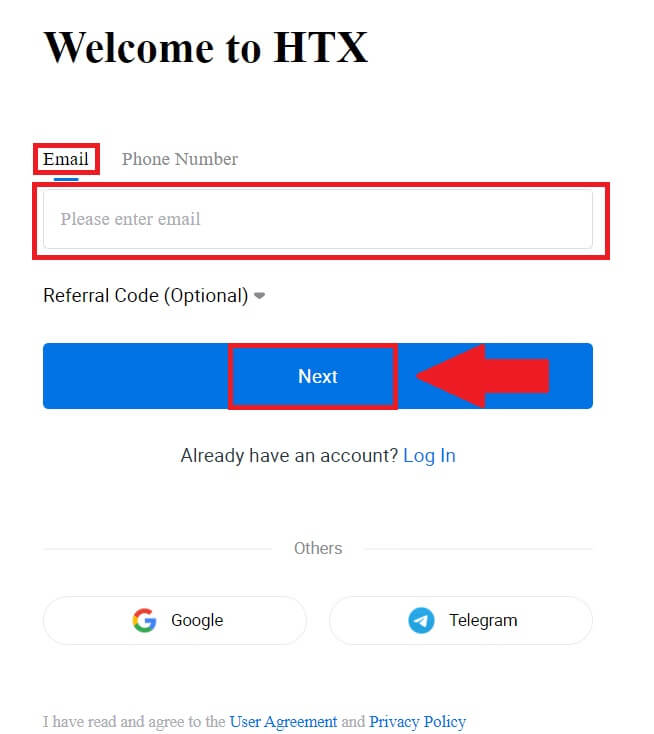
3. E-poçt və ya telefon nömrənizdə 6 rəqəmli doğrulama kodu alacaqsınız. Kodu daxil edin və [Təsdiq et] düyməsini basın.
Əgər siz heç bir doğrulama kodu almamısınızsa, [Yenidən göndər] üzərinə klikləyin . 

4. Hesabınız üçün təhlükəsiz parol yaradın və [Begin Your HTX Journey] üzərinə klikləyin.
Qeyd:
- Parolunuz ən azı 8 simvoldan ibarət olmalıdır.
- Aşağıdakılardan ən azı 2-si : rəqəmlər, əlifba hərfləri və xüsusi simvollar.
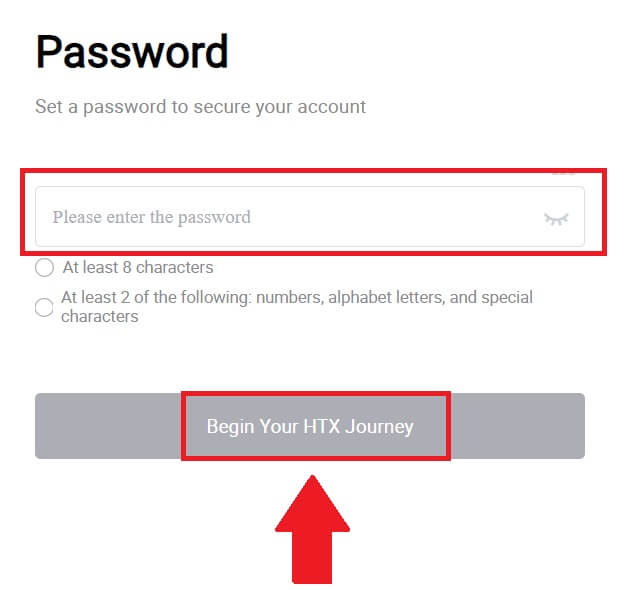
5. Təbrik edirik, HTX-də hesabı uğurla qeydiyyatdan keçirdiniz.
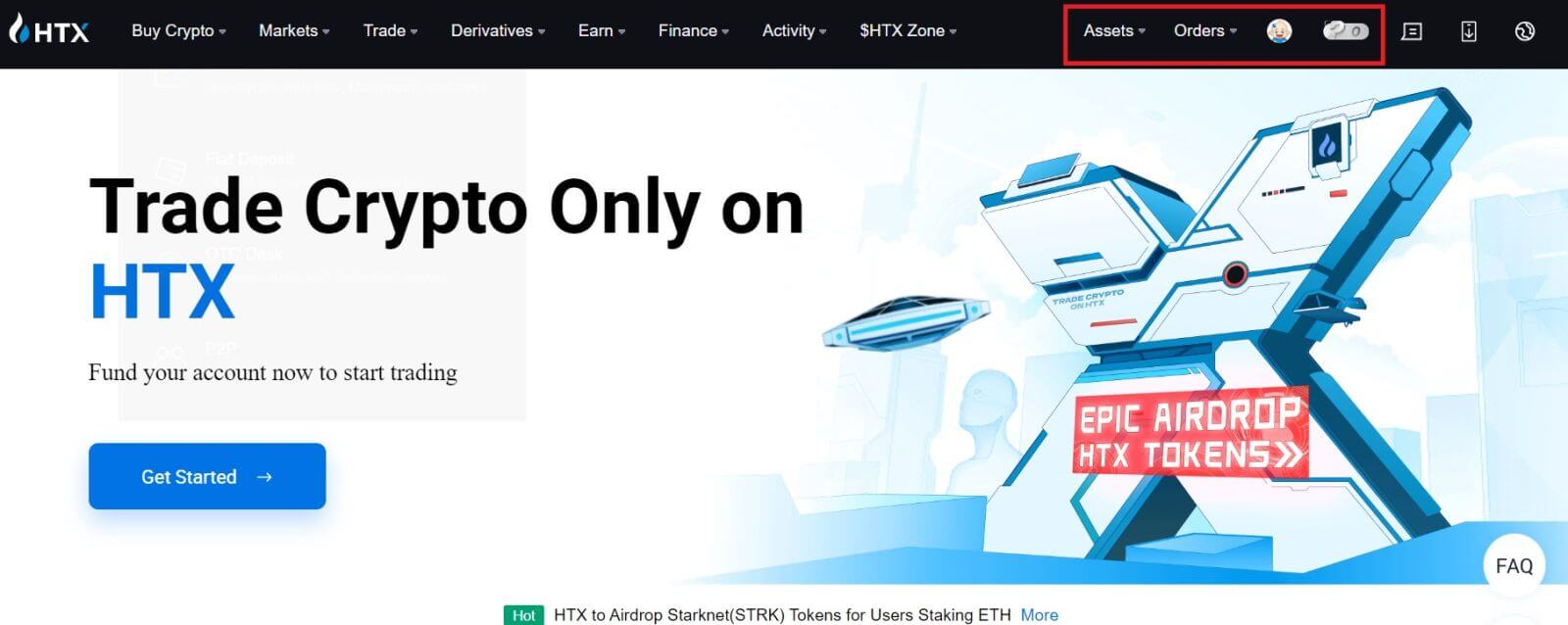
Google ilə HTX-də hesabı necə qeydiyyatdan keçirmək olar
1. HTX veb saytına gedin və [Qeydiyyatdan keçin] və ya [İndi qeydiyyatdan keçin] üzərinə klikləyin . 2. [ Google
] düyməsinə
klikləyin .
3. Giriş pəncərəsi açılacaq, burada e-poçt ünvanınızı daxil etməli və [Növbəti] düyməsini sıxmalısınız .
4. Sonra Google hesabınızın parolunu daxil edin və [Next] düyməsini basın . 5. Google hesabınızla daxil olmağı təsdiqləmək üçün [Davam et]
üzərinə klikləyin . 6. Davam etmək üçün [Create a HTX Account] üzərinə klikləyin . 7. [E-poçt] və ya [Telefon Nömrəsi]
seçin və e-poçt ünvanınızı və ya telefon nömrənizi daxil edin. Sonra [Qeydiyyatdan keçin və bağlayın] üzərinə klikləyin .






8. E-poçt və ya telefon nömrənizdə 6 rəqəmli doğrulama kodu alacaqsınız. Kodu daxil edin və [Təsdiq et] düyməsini basın.
Əgər siz heç bir doğrulama kodu almamısınızsa, [Yenidən göndər] üzərinə klikləyin . 

9. Hesabınız üçün təhlükəsiz parol yaradın və [Begin Your HTX Journey] üzərinə klikləyin.
Qeyd:
- Parolunuz ən azı 8 simvoldan ibarət olmalıdır.
- Aşağıdakılardan ən azı 2-si : rəqəmlər, əlifba hərfləri və xüsusi simvollar.

10. Təbrik edirik! Siz Google vasitəsilə HTX-də uğurla qeydiyyatdan keçmisiniz. 
Telegram ilə HTX-də hesabı necə qeydiyyatdan keçirmək olar
1. HTX veb saytına gedin və [Qeydiyyatdan keçin] və ya [İndi qeydiyyatdan keçin] üzərinə klikləyin . 2. [Telegram]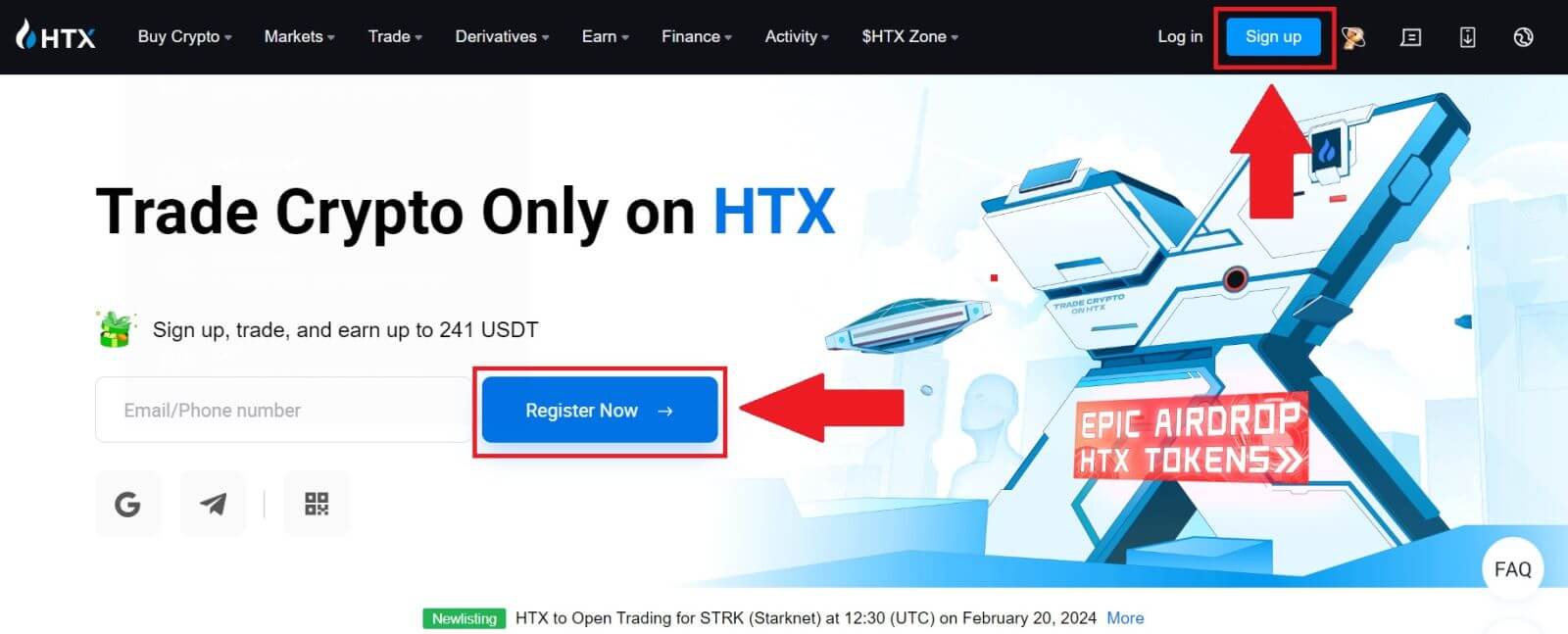
düyməsini klikləyin . 3. Açılan pəncərə görünəcək. HTX-də qeydiyyatdan keçmək üçün Telefon Nömrənizi daxil edin və [NEXT] düyməsini basın. 4. Sorğunu Telegram proqramında alacaqsınız. Həmin sorğunu təsdiq edin. 5. Telegram etimadnaməsini istifadə edərək HTX-də qeydiyyatdan keçməyə davam etmək üçün [QƏBUL ET] üzərinə klikləyin .
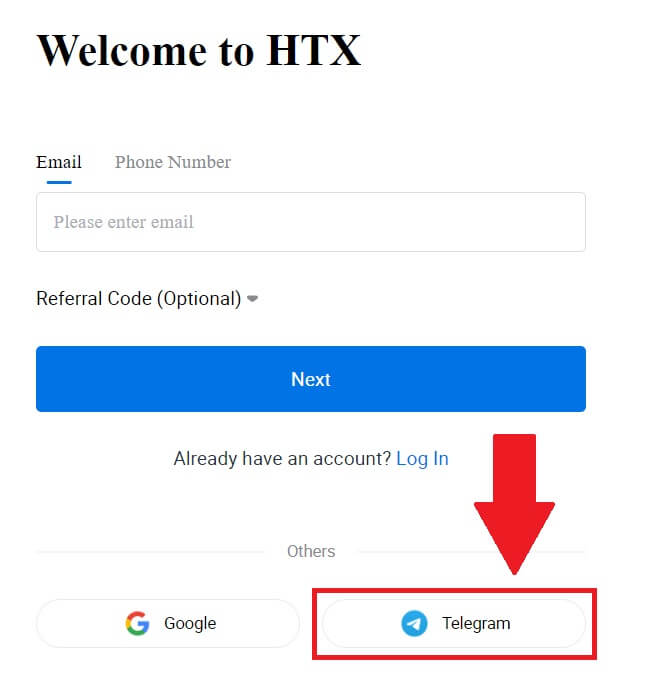

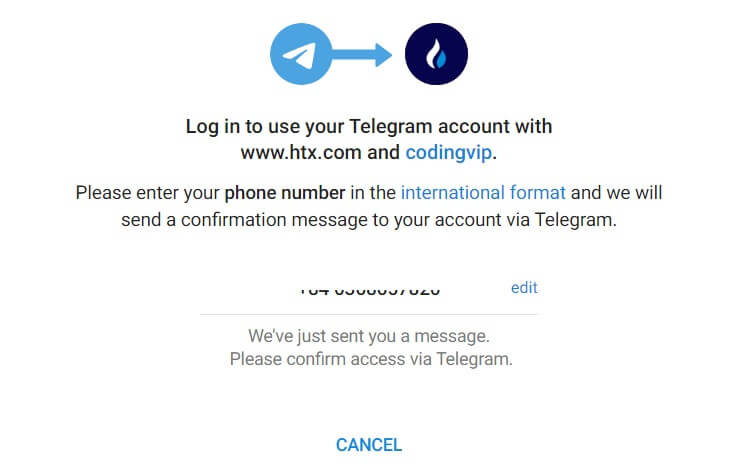
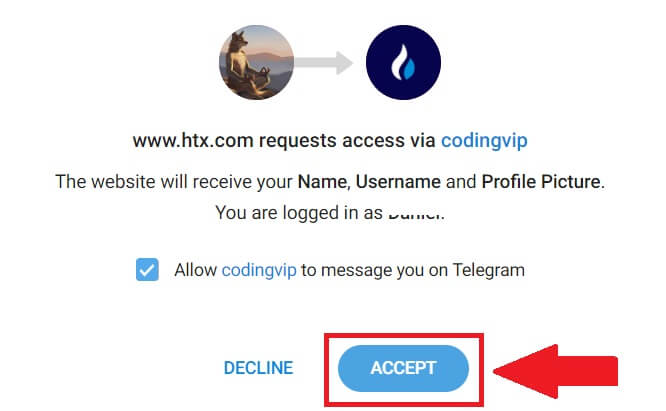
6. Davam etmək üçün [Create a HTX Account] üzərinə klikləyin . 7. [E-poçt] və ya [Telefon Nömrəsi]
seçin və e-poçt ünvanınızı və ya telefon nömrənizi daxil edin. Sonra [Qeydiyyatdan keçin və bağlayın] üzərinə klikləyin .

8. E-poçt və ya telefon nömrənizdə 6 rəqəmli doğrulama kodu alacaqsınız. Kodu daxil edin və [Təsdiq et] düyməsini basın.
Əgər siz heç bir doğrulama kodu almamısınızsa, [Yenidən göndər] üzərinə klikləyin . 

9. Hesabınız üçün təhlükəsiz parol yaradın və [Begin Your HTX Journey] üzərinə klikləyin.
Qeyd:
- Parolunuz ən azı 8 simvoldan ibarət olmalıdır.
- Aşağıdakılardan ən azı 2-si : rəqəmlər, əlifba hərfləri və xüsusi simvollar.
 10. Təbrik edirik! Siz Telegram vasitəsilə HTX-də uğurla qeydiyyatdan keçmisiniz.
10. Təbrik edirik! Siz Telegram vasitəsilə HTX-də uğurla qeydiyyatdan keçmisiniz. 
HTX Tətbiqində Hesabı Necə Qeydiyyatdan keçirmək olar
1. Ticarət üçün hesab yaratmaq üçün Google Play Store və ya App Store- dan HTX proqramını quraşdırmalısınız .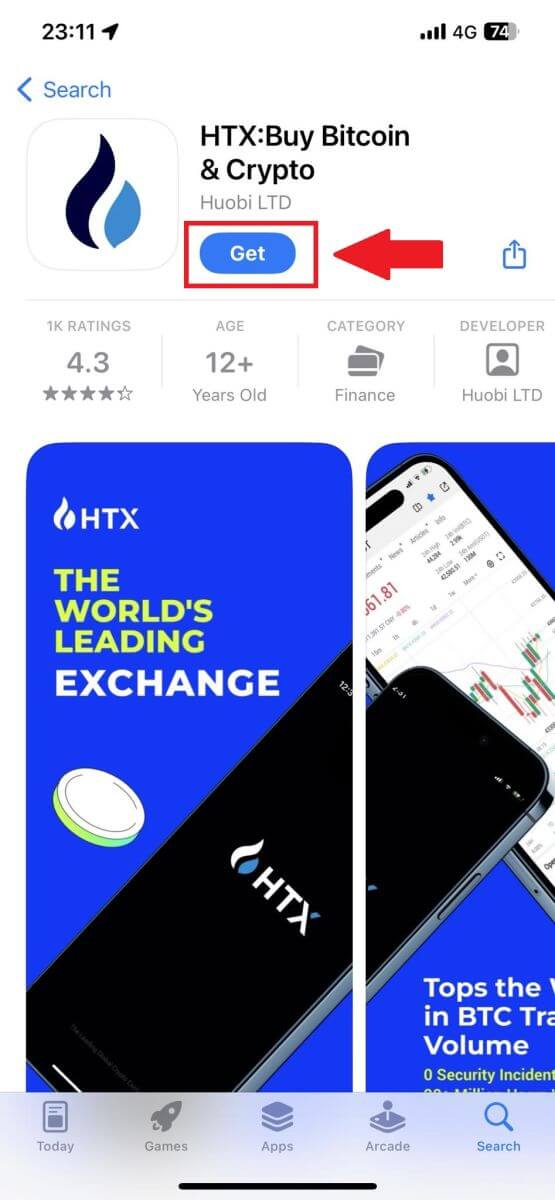
2. HTX proqramını açın və [Daxil ol/Qeydiyyatdan keç] üzərinə klikləyin .
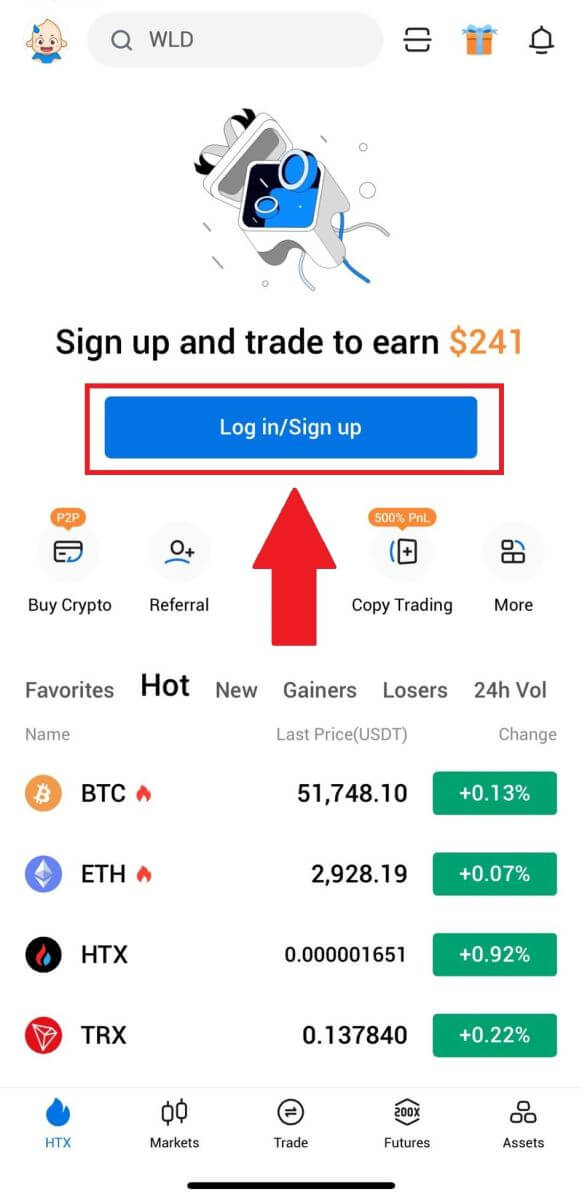
3. E-poçt/Mobil nömrənizi daxil edin və [Növbəti] düyməsini basın.

4. E-poçt və ya telefon nömrənizdə 6 rəqəmli doğrulama kodu alacaqsınız. Davam etmək üçün kodu daxil edin
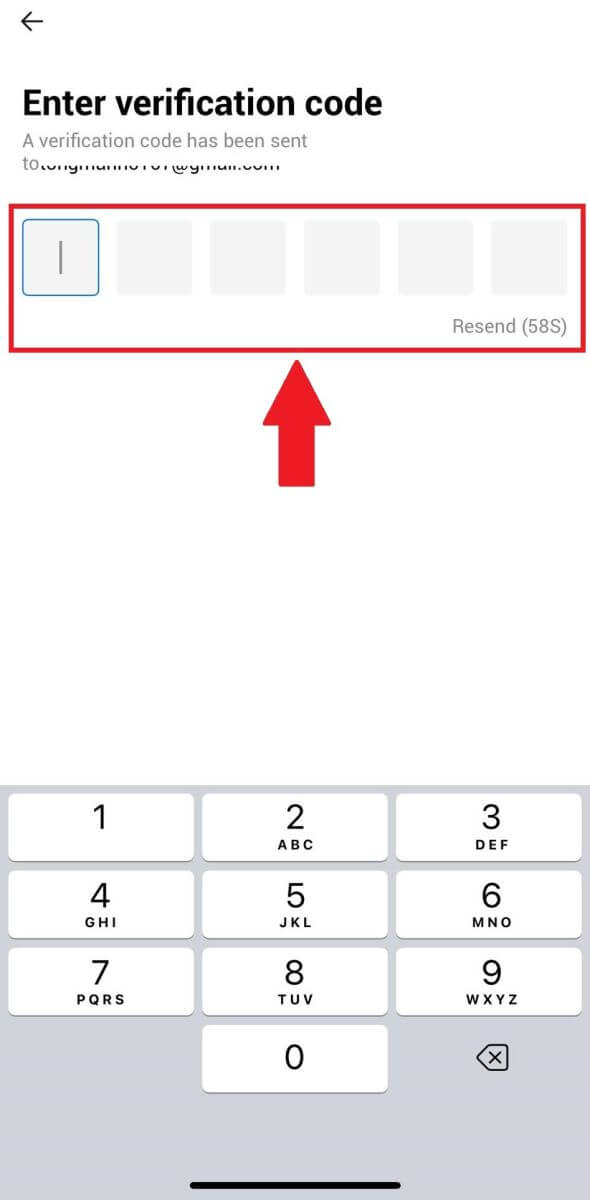
5. Hesabınız üçün təhlükəsiz parol yaradın və [Qeydiyyat Tamamlandı] üzərinə klikləyin.
Qeyd:
- Parolunuz ən azı 8 simvoldan ibarət olmalıdır.
- Aşağıdakılardan ən azı 2-si : rəqəmlər, əlifba hərfləri və xüsusi simvollar.
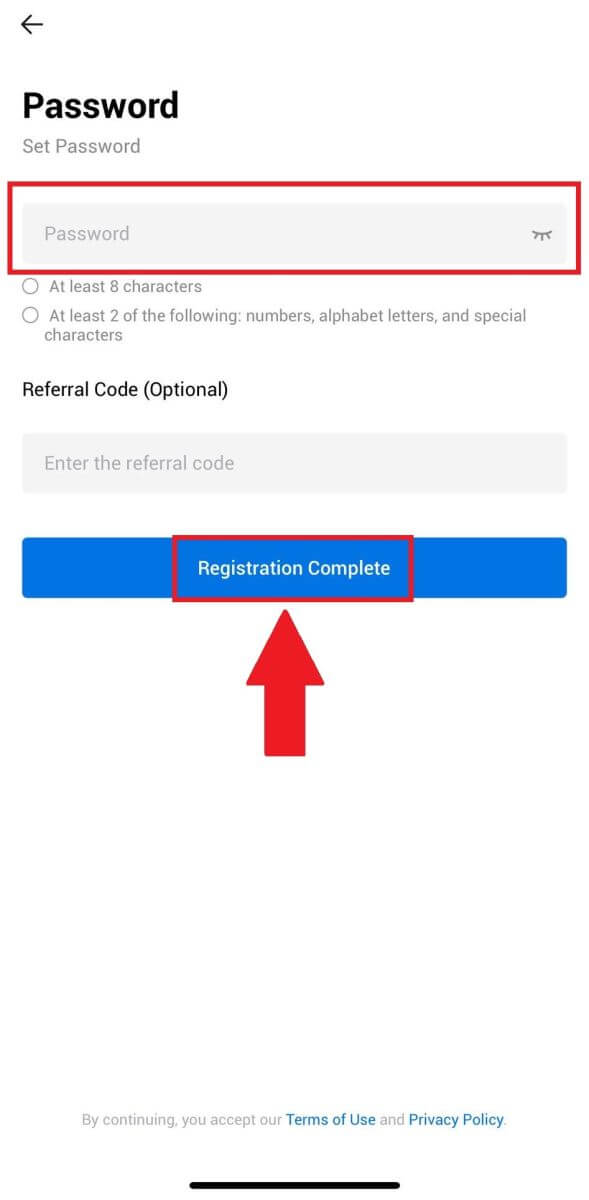
6. Təbrik edirik, HTX App-də uğurla qeydiyyatdan keçmisiniz.
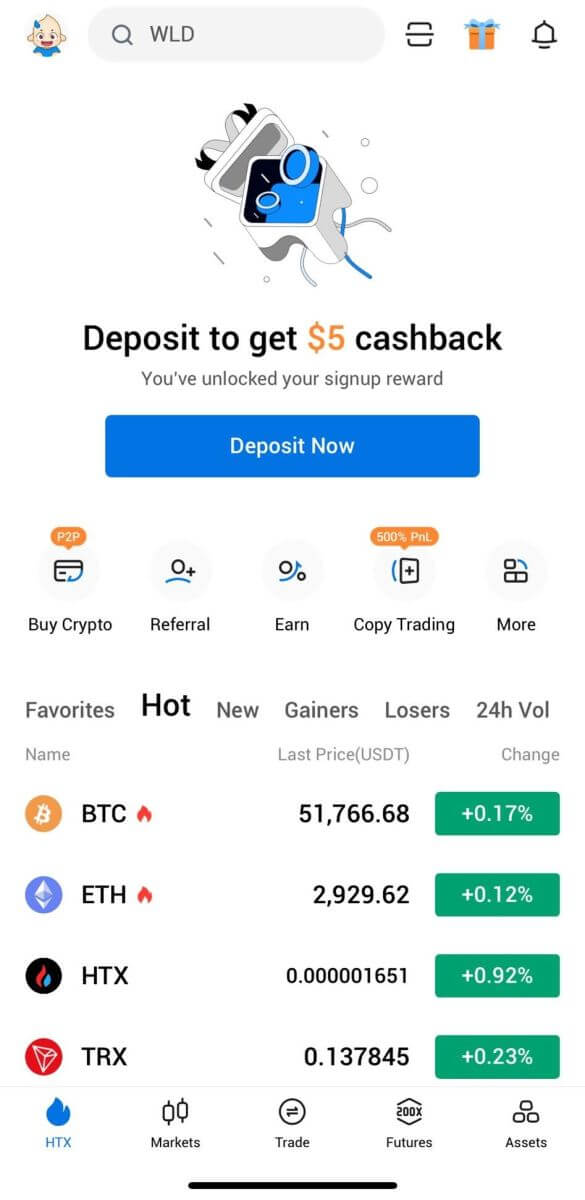
Və ya digər üsullardan istifadə edərək HTX proqramında qeydiyyatdan keçə bilərsiniz.
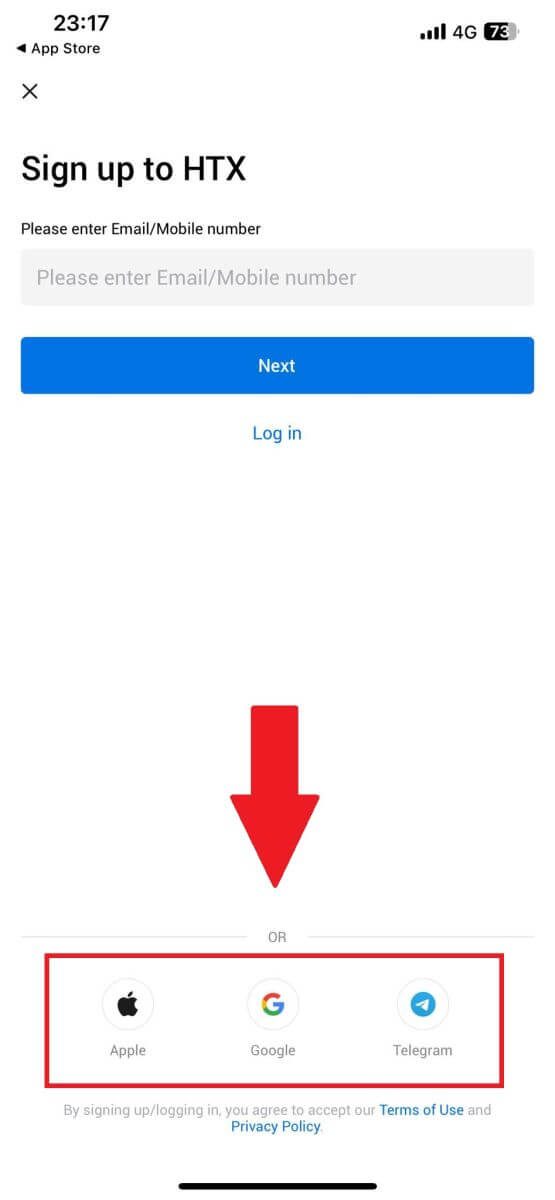
HTX Hesabını Necə Doğrulamaq olar
KYC HTX nədir?
KYC müştərilərin hərtərəfli başa düşülməsini, o cümlədən onların həqiqi adlarının yoxlanılmasını vurğulayan Müştərini Tanı deməkdir.
KYC niyə vacibdir?
- KYC aktivlərinizin təhlükəsizliyini gücləndirməyə xidmət edir.
- KYC-nin müxtəlif səviyyələri müxtəlif ticarət icazələrini və maliyyə fəaliyyətlərinə girişi aça bilər.
- KYC-ni tamamlamaq həm vəsaitlərin alınması, həm də çıxarılması üçün vahid əməliyyat limitini artırmaq üçün vacibdir.
- KYC tələblərinin yerinə yetirilməsi fyuçers bonuslarından əldə edilən faydaları artıra bilər.
HTX-də (Veb-sayt) Şəxsiyyət Doğrulamasını necə yerinə yetirmək olar
HTX-də L1 Əsas İcazələrin Yoxlanması
1. HTX veb saytına gedin və profil ikonasına klikləyin. 2. Davam etmək üçün [Əsas doğrulama]
üzərinə klikləyin .
3. Şəxsi Doğrulama bölməsində [İndi Doğrula] üzərinə klikləyin.
4. L1 Əsas İcazə bölməsində davam etmək üçün [İndi Doğrula] üzərinə klikləyin .
5. Aşağıdakı bütün məlumatları doldurun və [Göndər] üzərinə klikləyin.
6. Doldurduğunuz məlumatları təqdim etdikdən sonra siz L1 icazələrinin yoxlanışını tamamladınız.





HTX-də L2 Əsas İcazələrin Yoxlanması
1. HTX veb saytına gedin və profil ikonasına klikləyin. 2. Davam etmək üçün [Əsas doğrulama]
üzərinə klikləyin .
3. Şəxsi Doğrulama bölməsində [İndi Doğrula] üzərinə klikləyin.
4. L2 Əsas İcazə bölməsində davam etmək üçün [İndi Doğrula] üzərinə klikləyin .
Qeyd: L2 yoxlamasını davam etdirmək üçün L1 Doğrulamasını tamamlamalısınız. 5. Sənəd növünüzü və sənədi verən ölkəni
seçin .
Sənədinizin şəklini çəkməklə başlayın. Bundan sonra, şəxsiyyət vəsiqənizin həm ön, həm də arxasının aydın şəkillərini təyin olunmuş qutulara yükləyin. Hər iki şəkil təyin olunmuş xanalarda aydın göründükdən sonra davam etmək üçün [Göndər] üzərinə klikləyin .
6. Bundan sonra, HTX komandasının nəzərdən keçirməsini gözləyin və siz L2 icazələrinin yoxlanışını tamamladınız.



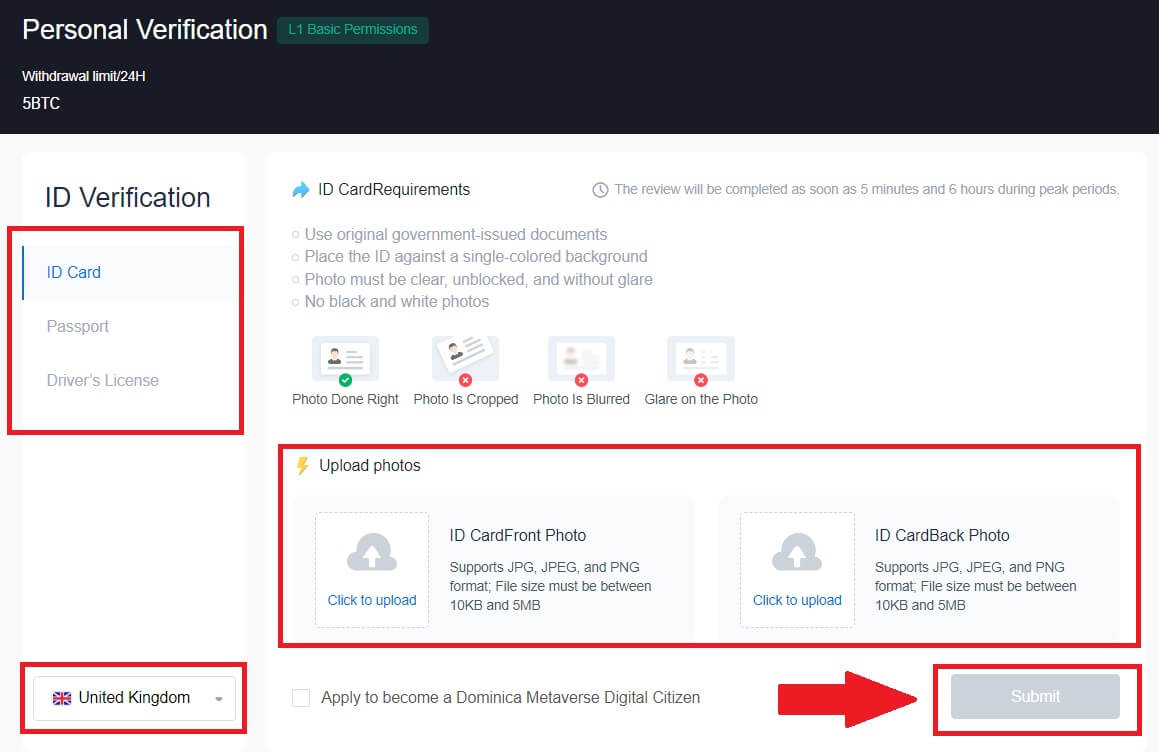
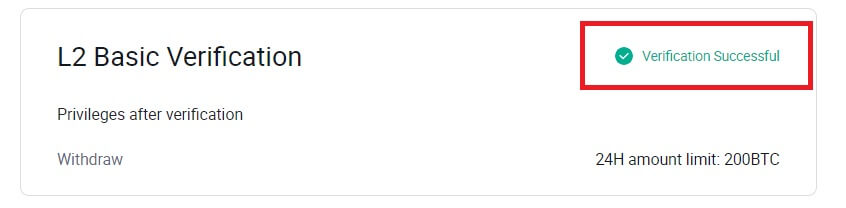
HTX-də L3 Qabaqcıl İcazə Doğrulaması
1. HTX veb saytına gedin və profil ikonasına klikləyin. 2. Davam etmək üçün [Əsas doğrulama]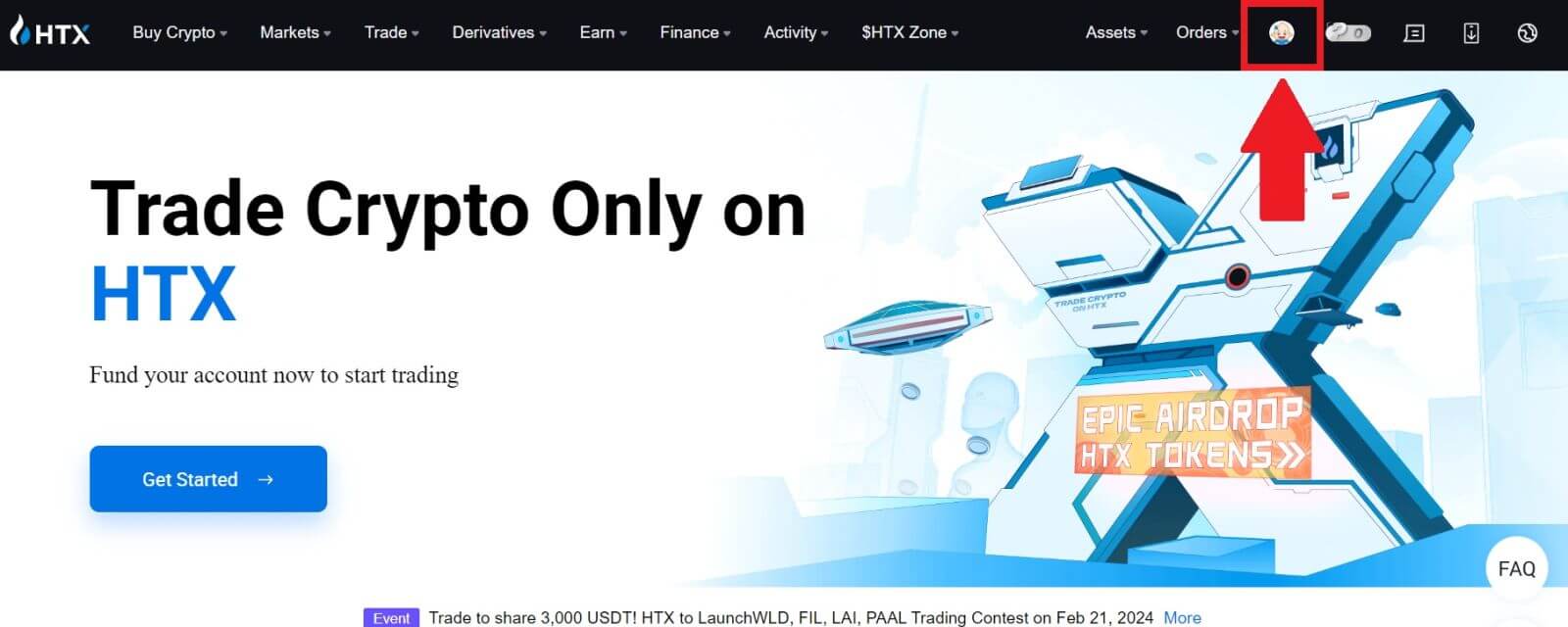
üzərinə klikləyin . 3. Şəxsi Doğrulama bölməsində [İndi Doğrula] üzərinə klikləyin. 4. L3 Qabaqcıl İcazə bölməsində davam etmək üçün [İndi Doğrula] üzərinə klikləyin . 5. Bu L3 doğrulaması üçün davam etmək üçün telefonunuzda HTX proqramını endirib açmalısınız. 6. HTX Tətbiqinizə daxil olun, yuxarı solda profil ikonasına toxunun və ID Doğrulaması üçün [L2] üzərinə klikləyin . 7. L3 Doğrulama bölməsində [Doğrula] üzərinə klikləyin. 8. Prosesi davam etdirmək üçün sifətin tanınmasını tamamlayın. 9. Səviyyə 3 yoxlanışı ərizəniz təsdiq edildikdən sonra uğurlu olacaq.
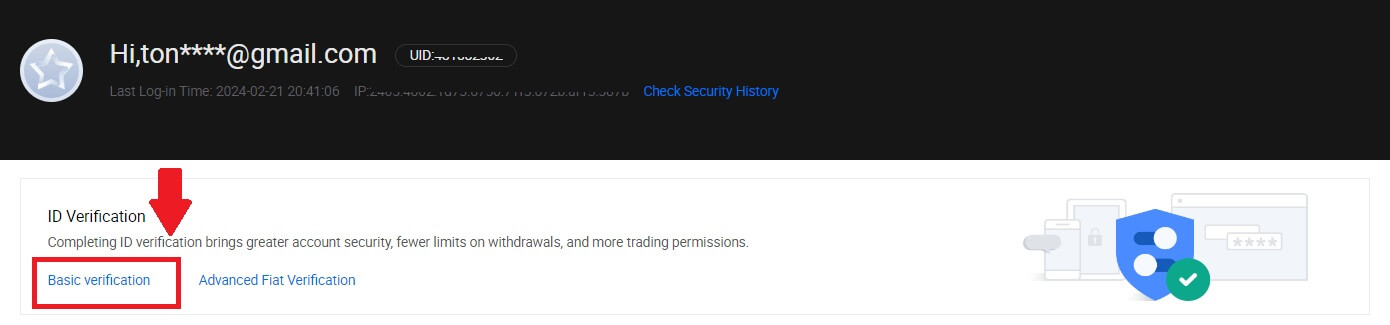
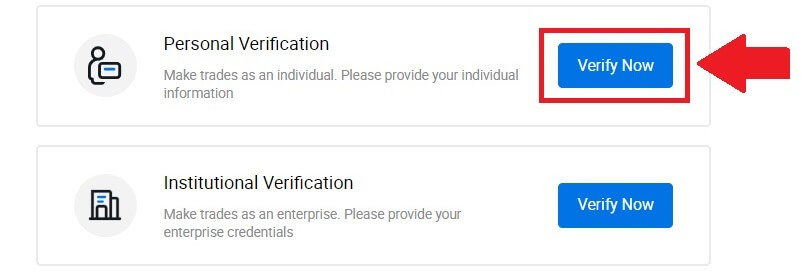
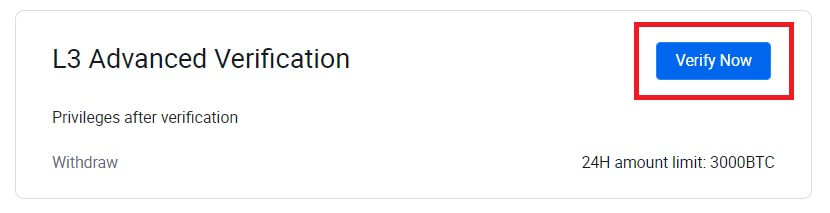
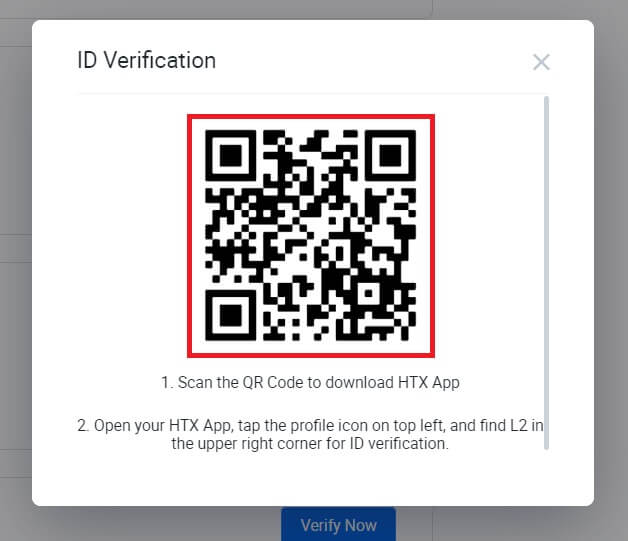
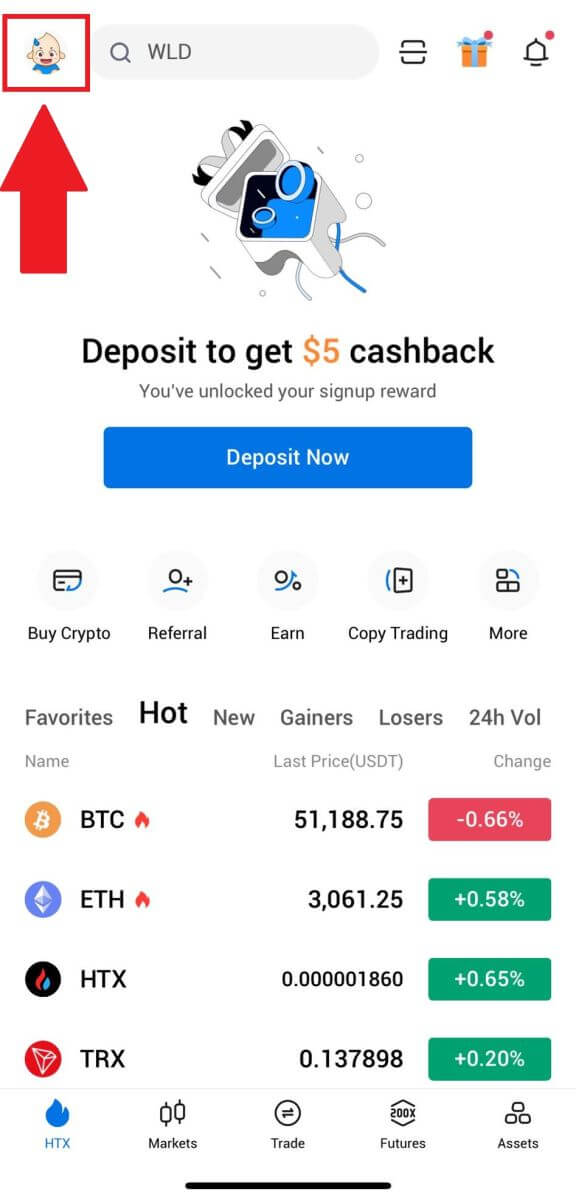
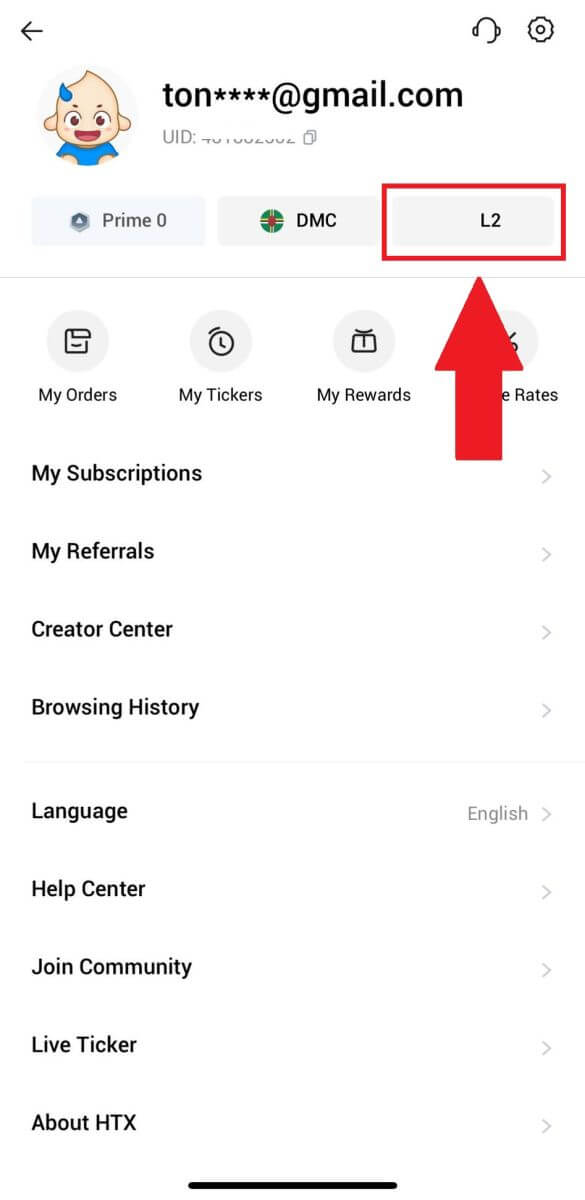
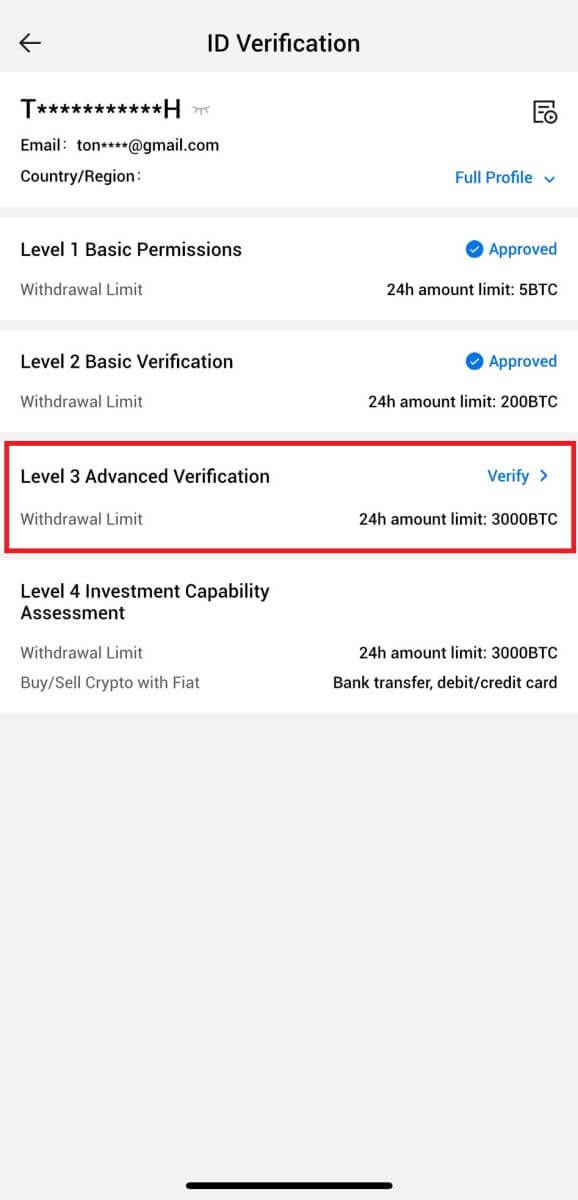

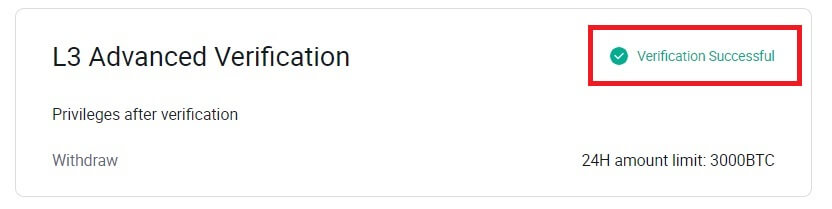
HTX-də L4 İnvestisiya Qabiliyyətinin Qiymətləndirilməsi Yoxlanması
1. HTX veb saytına gedin və profil ikonasına klikləyin. 2. Davam etmək üçün [Əsas doğrulama]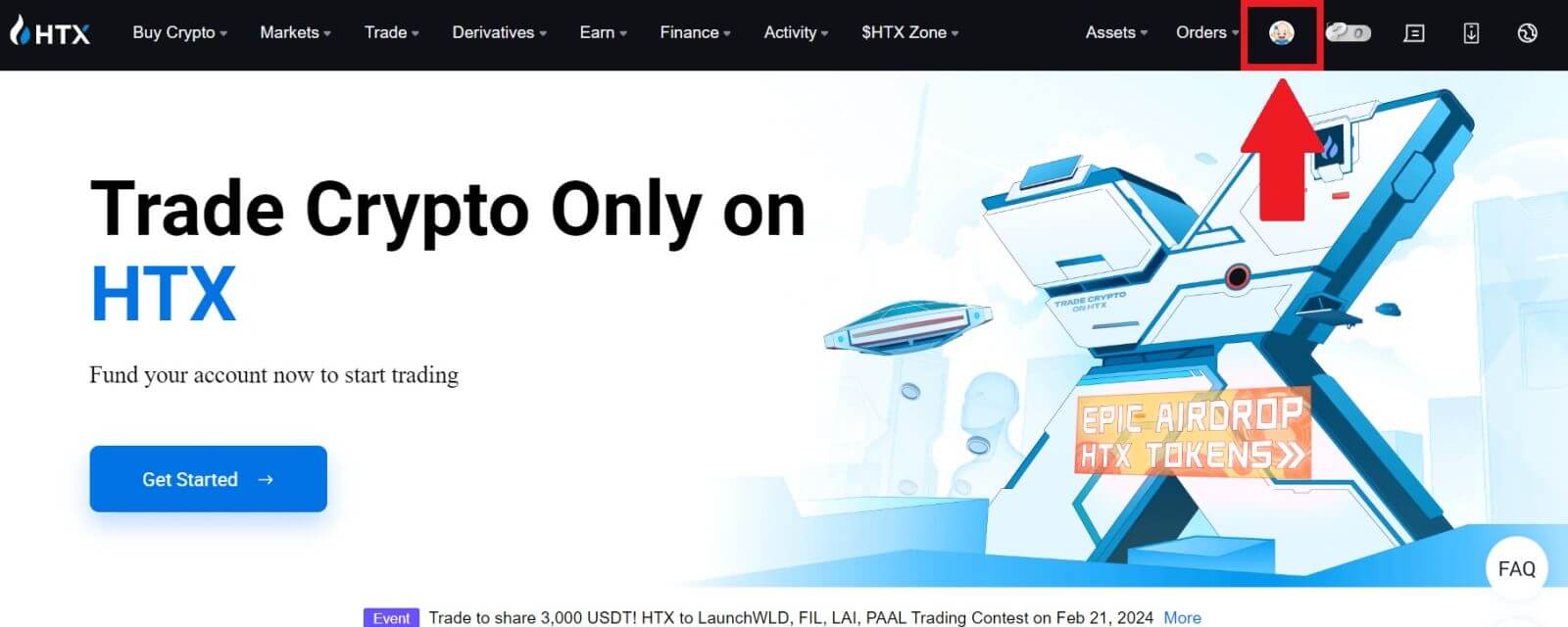
üzərinə klikləyin . 3. Şəxsi Doğrulama bölməsində [İndi Doğrula] üzərinə klikləyin. 4. L4 bölməsində davam etmək üçün [İndi Doğrula] üzərinə klikləyin . 5. Aşağıdakı tələblərə və bütün dəstəklənən sənədlərə baxın, aşağıdakı məlumatları doldurun və [Göndər] üzərinə klikləyin. 6. Bundan sonra siz L4 İnvestisiya Qabiliyyətinin Qiymətləndirilməsini uğurla tamamladınız .
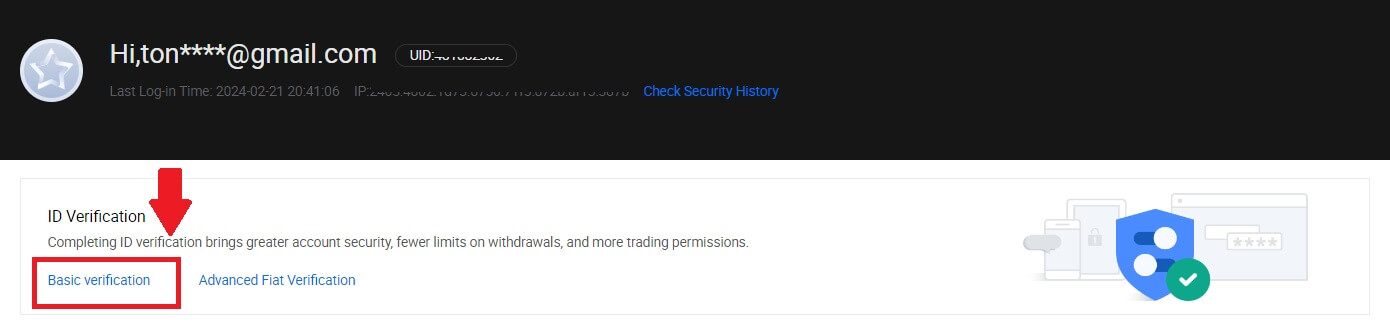
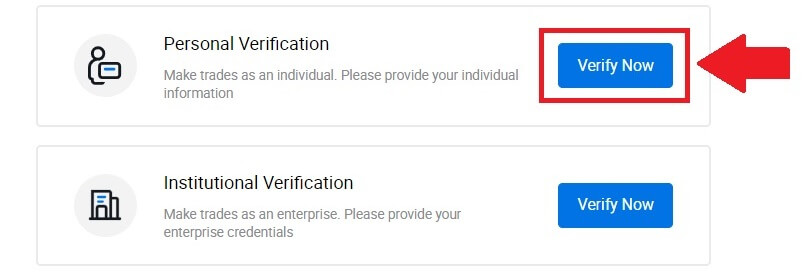
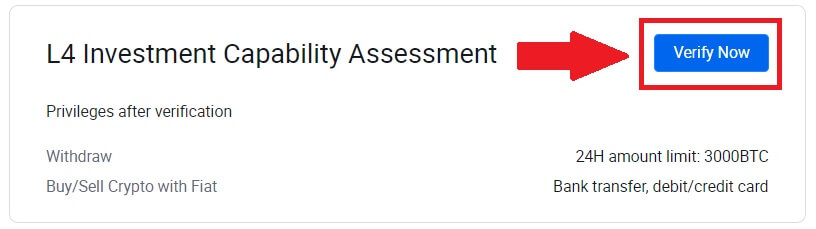
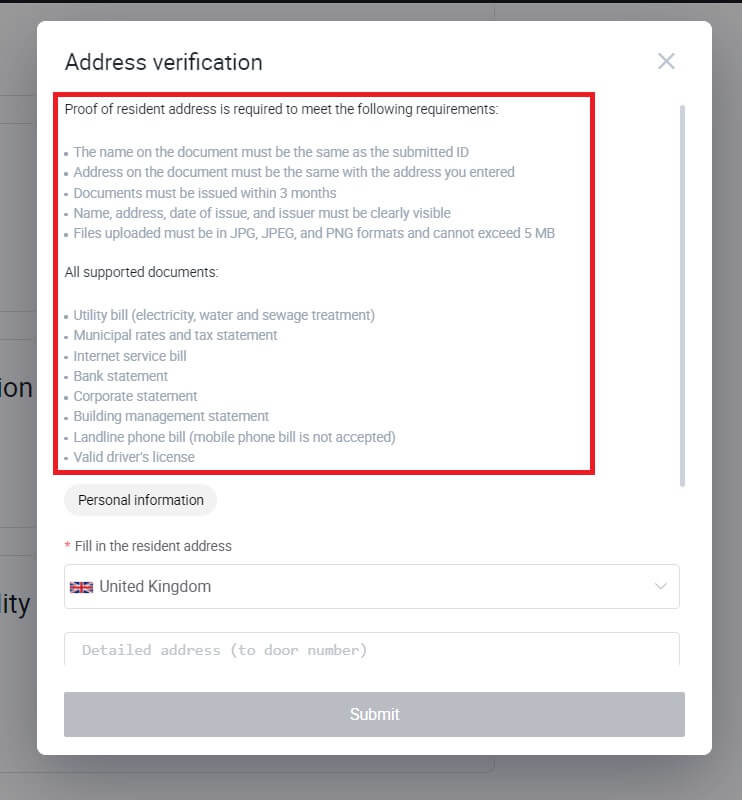
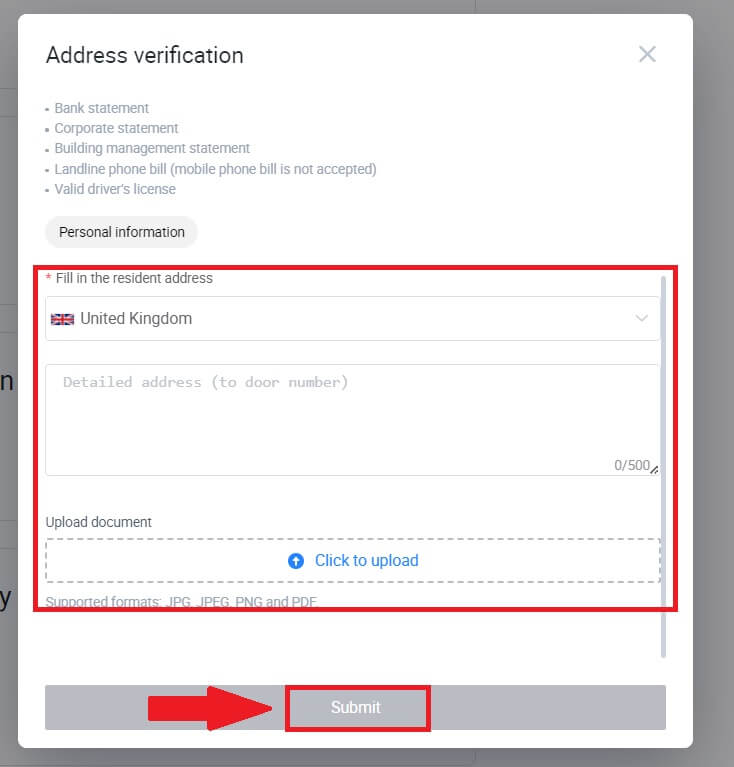
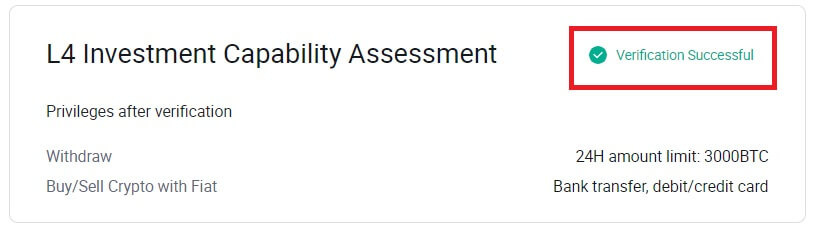
HTX-də (App) Şəxsiyyət Doğrulamasını necə tamamlamaq olar
HTX-də L1 Əsas İcazələrin Yoxlanması
1. HTX Tətbiqinizə daxil olun, yuxarı sol tərəfdəki profil işarəsinə toxunun. 2. Davam etmək üçün [Doğrulanmamış]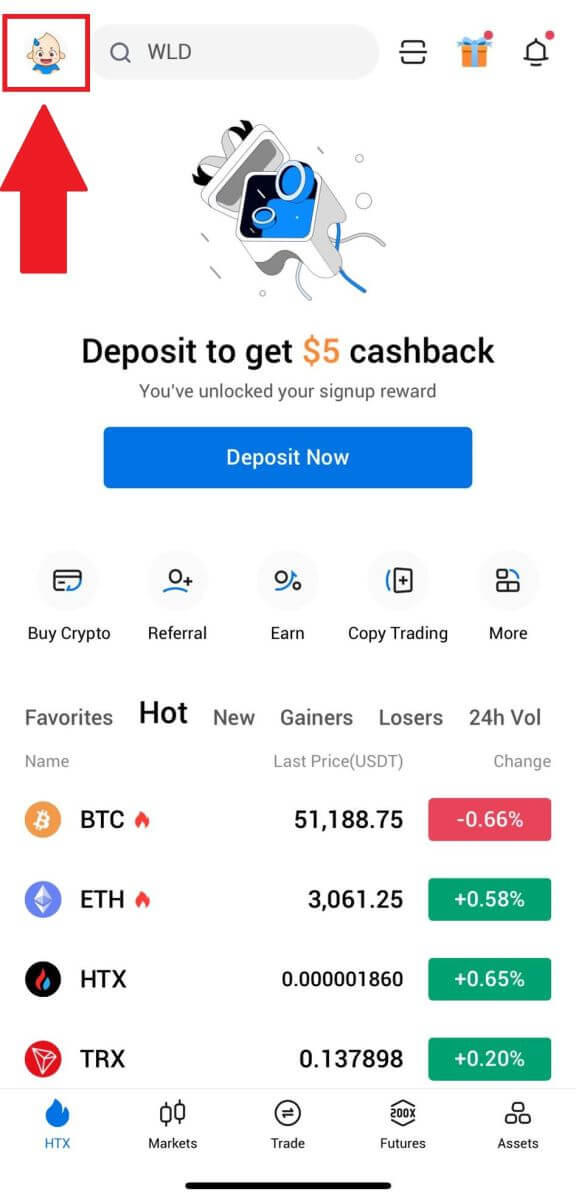
üzərinə klikləyin . 3. Səviyyə 1 Əsas İcazə bölməsində [Doğrula] üzərinə klikləyin. 4. Aşağıdakı bütün məlumatları doldurun və [Göndər] üzərinə klikləyin. 5. Doldurduğunuz məlumatları təqdim etdikdən sonra siz L1 icazələrinin yoxlanışını tamamladınız.
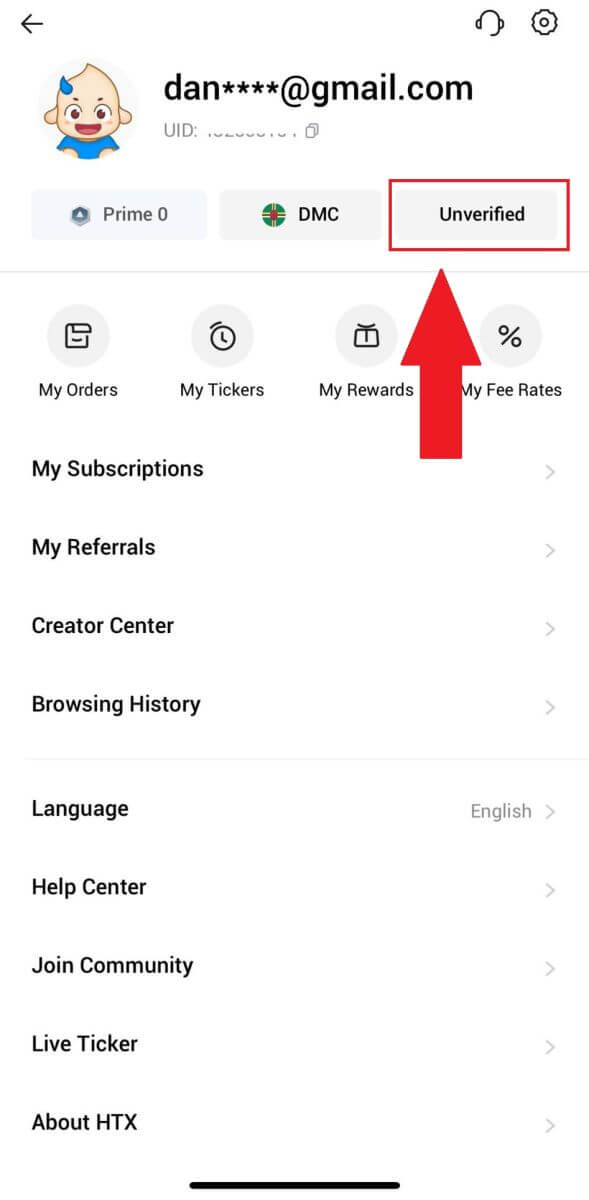
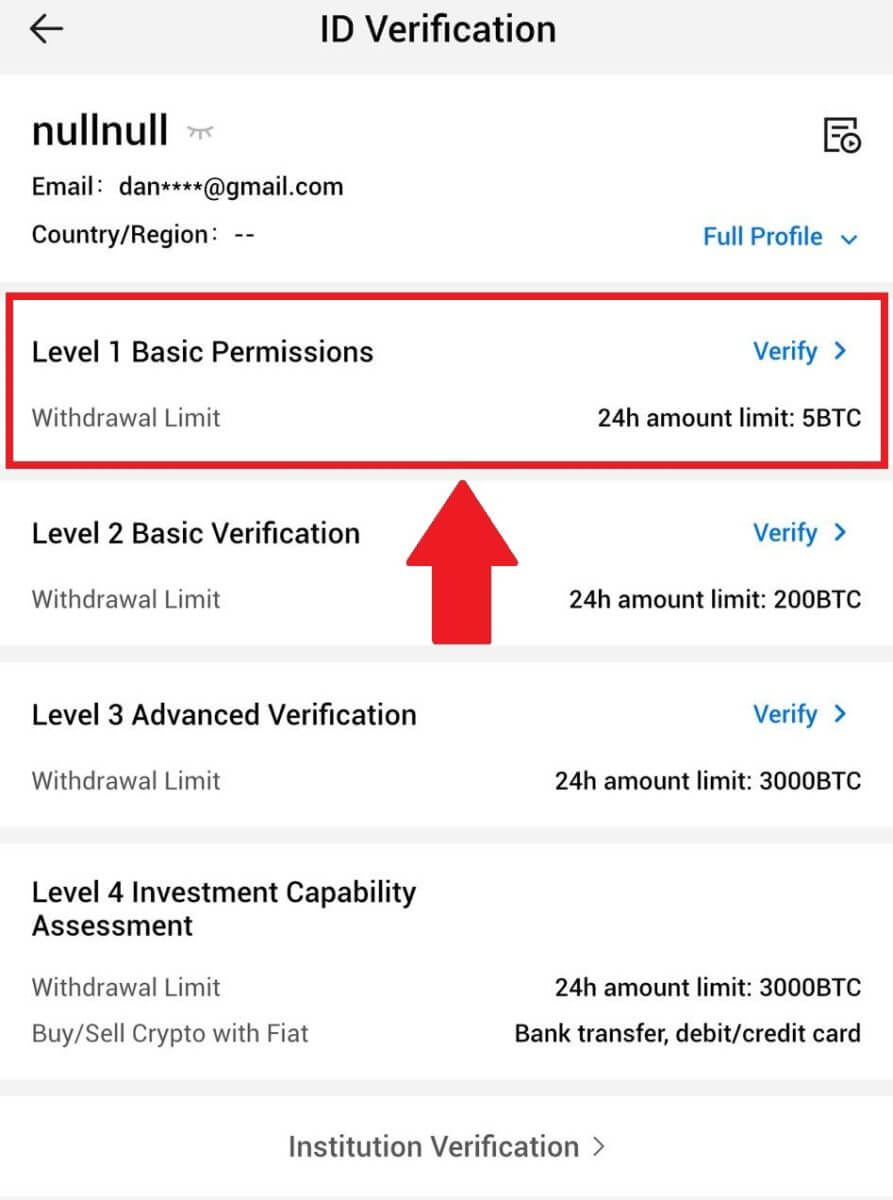
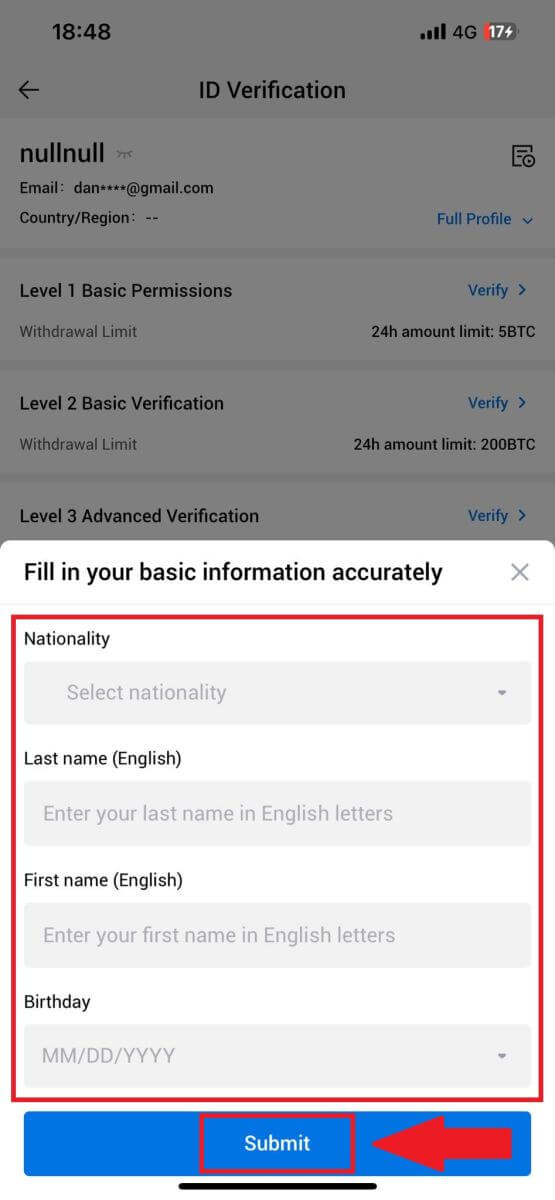
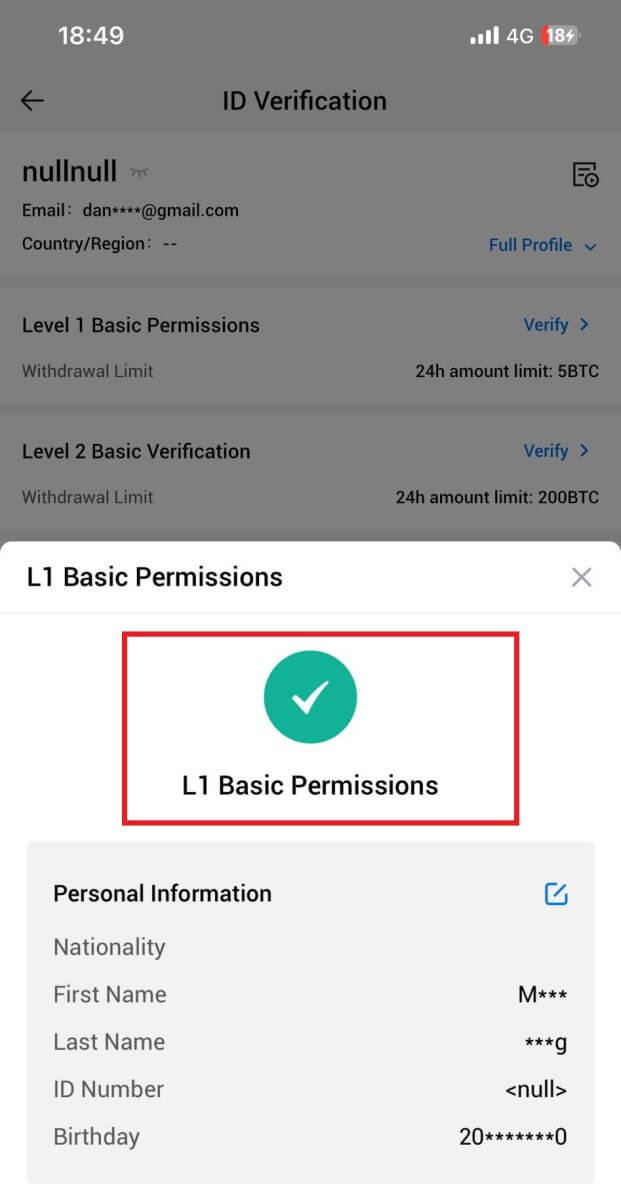
HTX-də L2 Əsas İcazələrin Yoxlanması
1. HTX Tətbiqinizə daxil olun, yuxarı sol tərəfdəki profil işarəsinə toxunun. 2. Davam etmək üçün [Doğrulanmamış]
üzərinə klikləyin .
3. Səviyyə 2 Əsas İcazə bölməsində [Doğrula] üzərinə klikləyin.
4. Sənədin növünü və sənədi verən ölkəni seçin. Sonra [Sonrakı] üzərinə klikləyin.
5. Sənədinizin şəklini çəkməklə başlayın. Bundan sonra, şəxsiyyət vəsiqənizin həm ön, həm də arxasının aydın şəkillərini təyin olunmuş qutulara yükləyin. Hər iki şəkil təyin olunmuş xanalarda aydın görünəndən sonra davam etmək üçün [Göndər] üzərinə klikləyin .
6. Bundan sonra, HTX komandasının nəzərdən keçirməsini gözləyin və siz L2 icazələrinin yoxlanışını tamamladınız.




HTX-də L3 Qabaqcıl İcazələrin Yoxlanması
1. HTX Tətbiqinizə daxil olun, yuxarı sol tərəfdəki profil işarəsinə toxunun. 2. Davam etmək üçün [L2]
üzərinə klikləyin .

3. L3 Doğrulama bölməsində [Doğrula] üzərinə klikləyin.
4. Prosesi davam etdirmək üçün sifətin tanınmasını tamamlayın. 
5. Səviyyə 3 yoxlanışı ərizəniz təsdiq edildikdən sonra uğurlu olacaq. 
HTX-də L4 İnvestisiya Qabiliyyətinin Qiymətləndirilməsi Yoxlanması
1. HTX Tətbiqinizə daxil olun, yuxarı sol tərəfdəki profil işarəsinə toxunun. 2. Davam etmək üçün [L3]
üzərinə klikləyin .

3. L4 İnvestisiya Qabiliyyətinin Qiymətləndirilməsi bölməsində [Doğrula] üzərinə klikləyin.
4. Aşağıdakı tələblərə və bütün dəstəklənən sənədlərə baxın, aşağıdakı məlumatları doldurun və [Göndər] üzərinə klikləyin.
 5. Bundan sonra siz L4 İnvestisiya Qabiliyyətinin Qiymətləndirilməsini uğurla tamamladınız.
5. Bundan sonra siz L4 İnvestisiya Qabiliyyətinin Qiymətləndirilməsini uğurla tamamladınız. 
HTX-də kriptovalyutanı necə yerləşdirmək/almaq olar
HTX-də Kredit/Debet Kartı ilə Kriptoyu Necə Almaq olar
HTX-də Kredit/Debet Kartı vasitəsilə Kripto alın (Vebsayt)
1. HTX- ə daxil olun , [Kripto al] üzərinə klikləyin və [Quick Trade]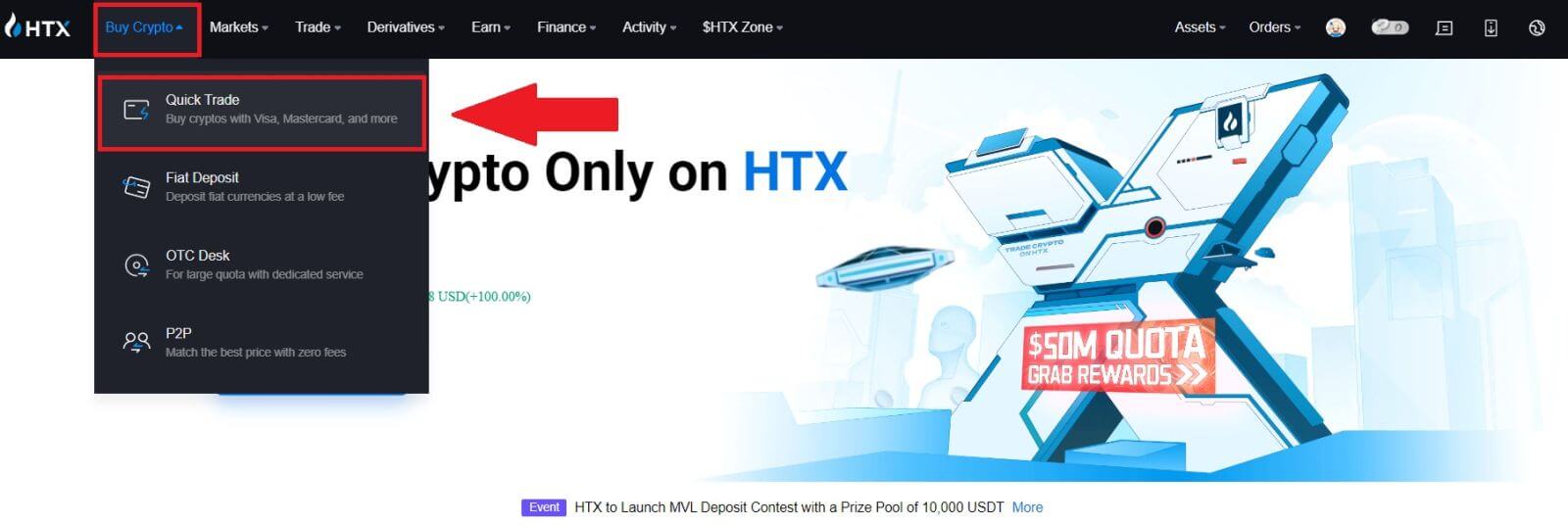 seçin .
seçin . 2. Ödəniş üçün fiat valyutasını və almaq istədiyiniz kriptonu seçin. İstədiyiniz alış məbləğini və ya miqdarını daxil edin.
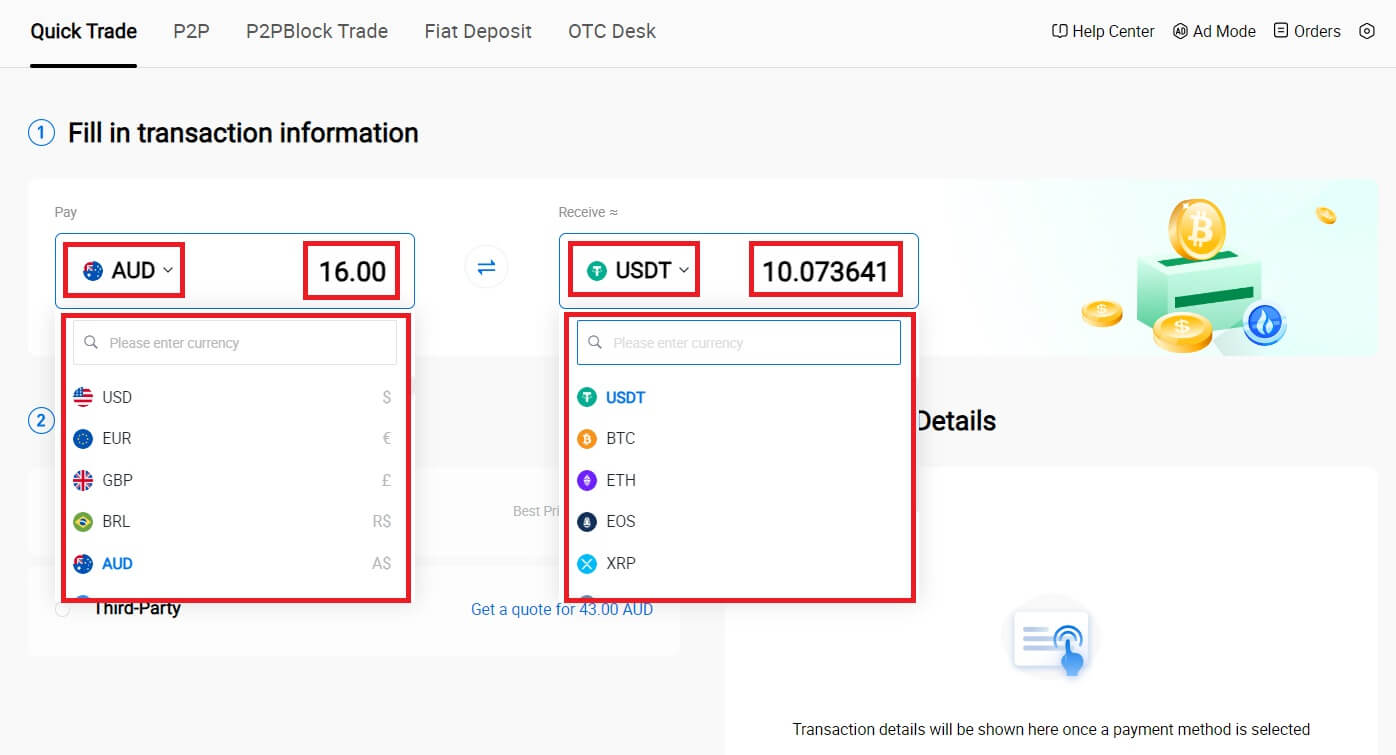
3. Ödəniş metodunuz kimi Kredit/Debet Kartını seçin.
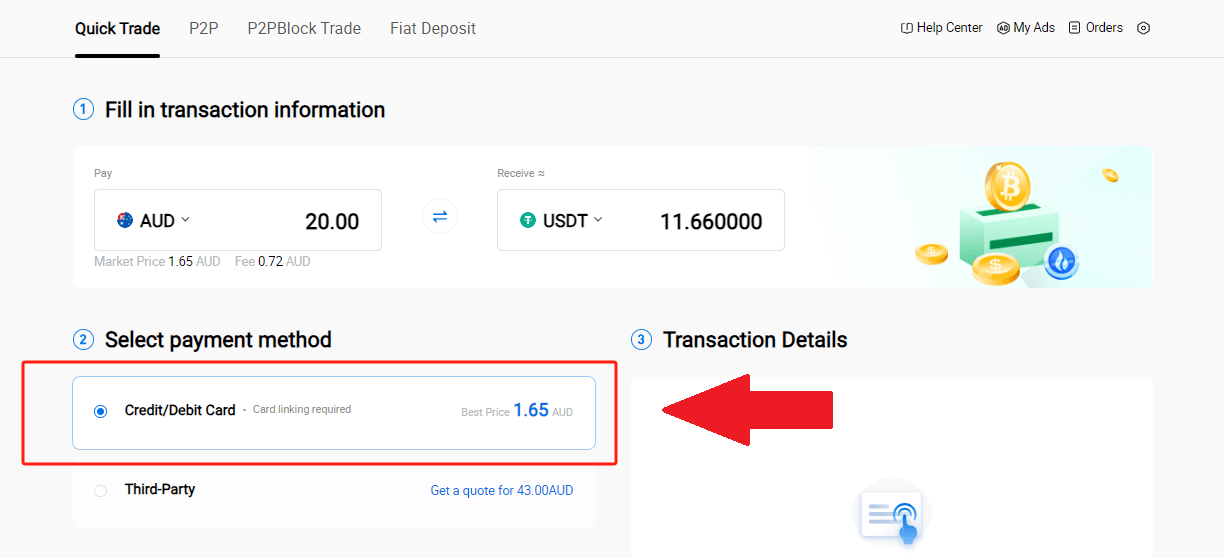
4. Əgər siz kredit/debet kartı ödənişlərində yenisinizsə, əvvəlcə kredit/debet kartınızı əlaqələndirməlisiniz.
Kartın Təsdiqi səhifəsinə daxil olmaq və tələb olunan məlumatları təqdim etmək üçün İndi Linkə klikləyin. Təfərrüatları doldurduqdan sonra [Təsdiq et] üzərinə klikləyin .
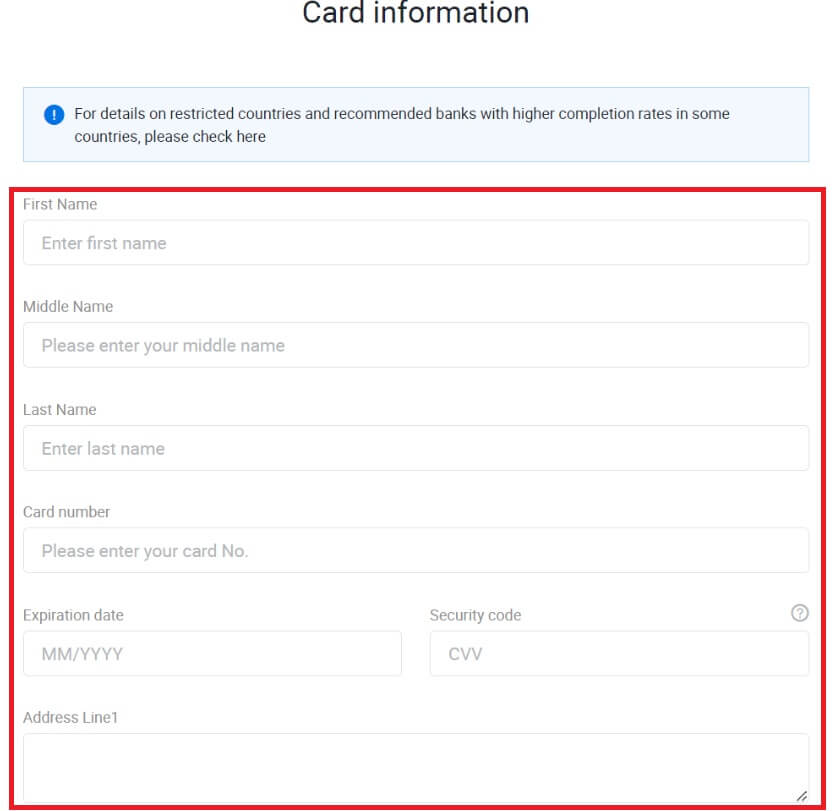
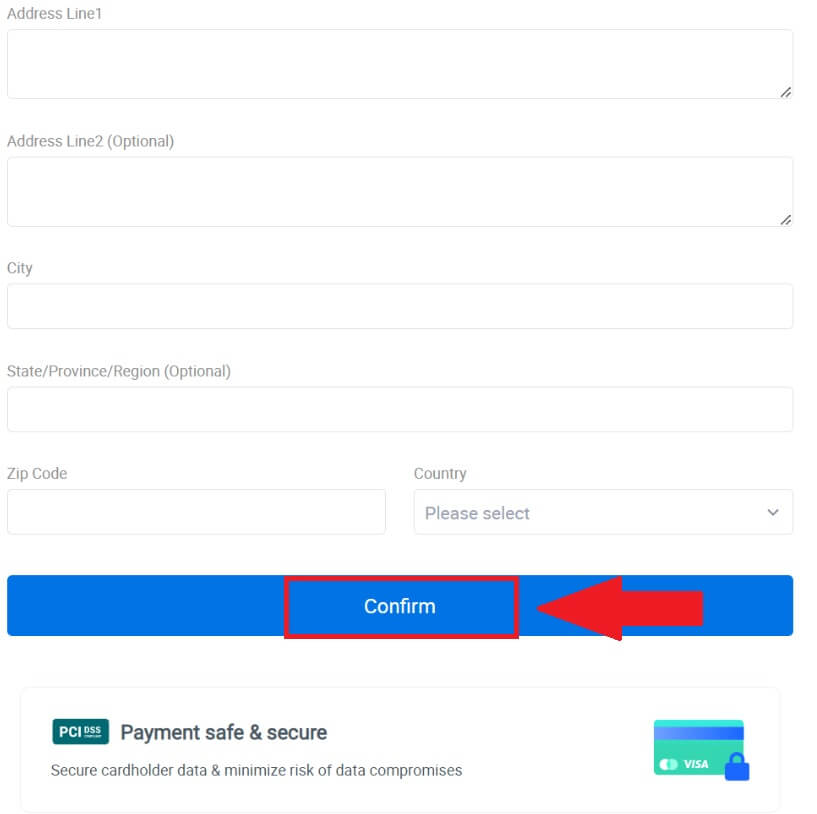
5. Kartınızı uğurla əlaqələndirdikdən sonra əməliyyat məlumatlarınızı iki dəfə yoxlayın. Hər şey düzgündürsə, [Ödə...] üzərinə klikləyin .
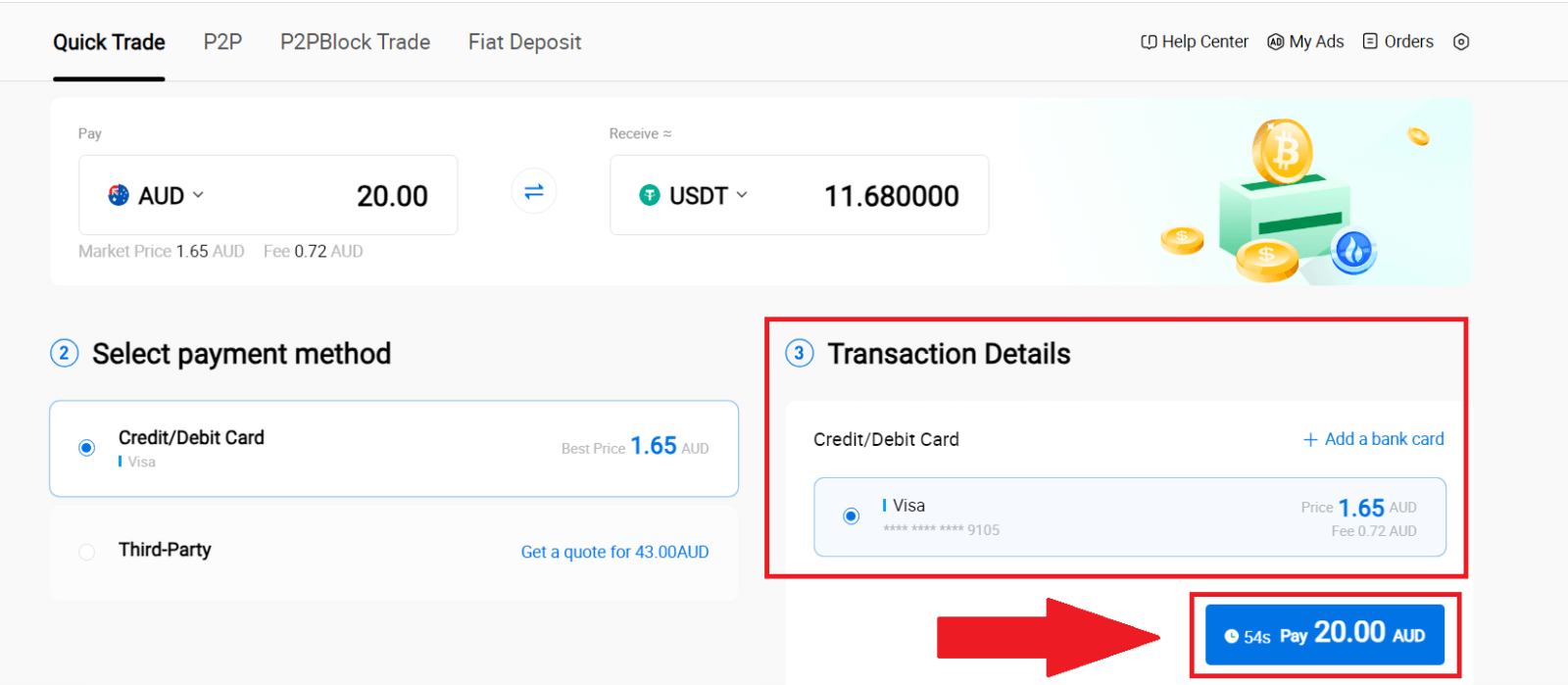
6. Pulunuzun təhlükəsizliyini təmin etmək üçün CVV yoxlamasını tamamlayın. Aşağıdakı təhlükəsizlik kodunu doldurun və [Təsdiq et] üzərinə klikləyin.
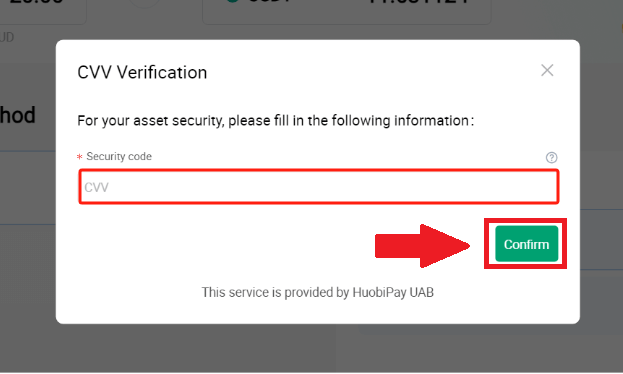
7. Tranzaksiyanı tamamlamaq üçün sadəcə bir an gözləyin. Bundan sonra siz HTX vasitəsilə uğurla kriptovalyuta aldınız.
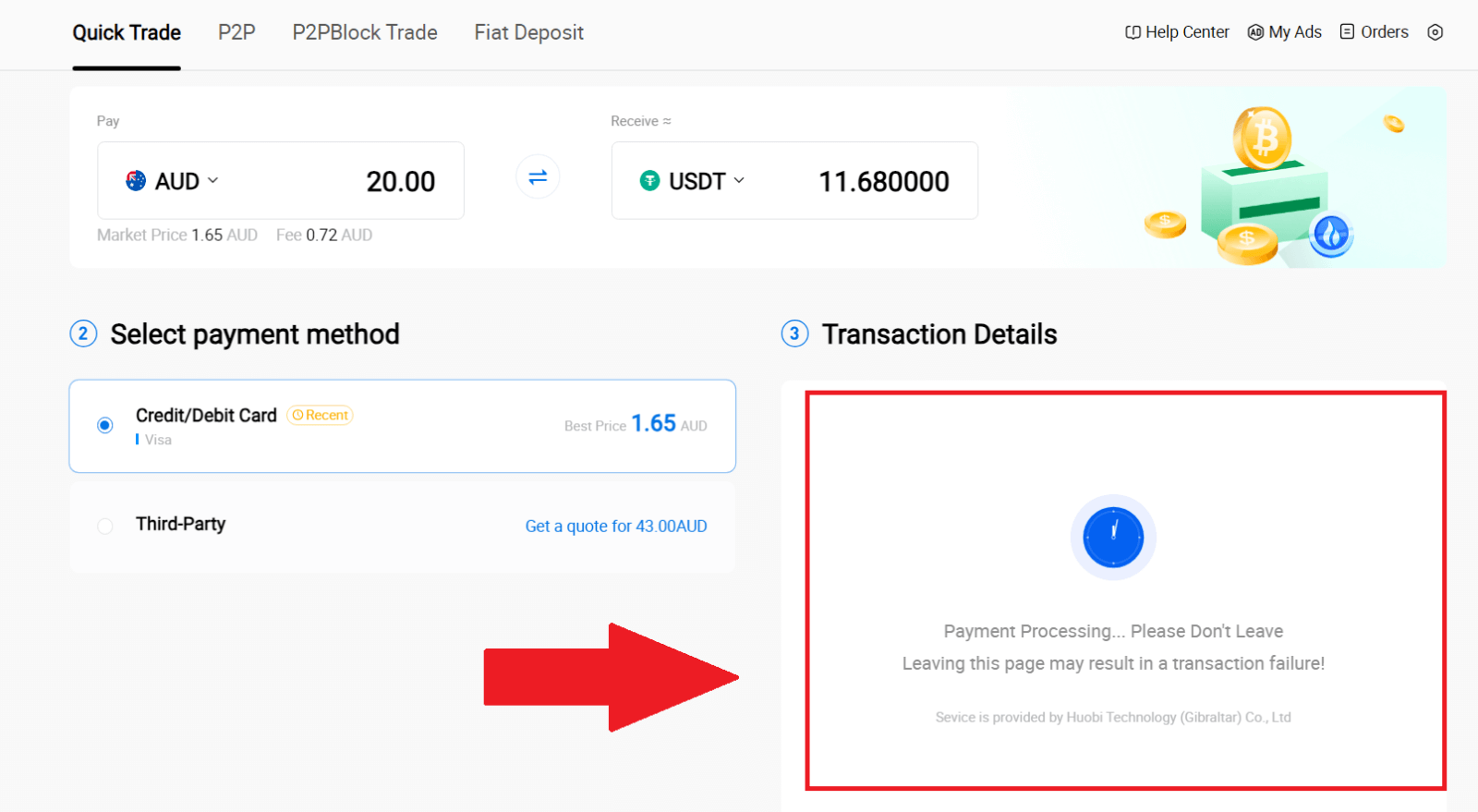
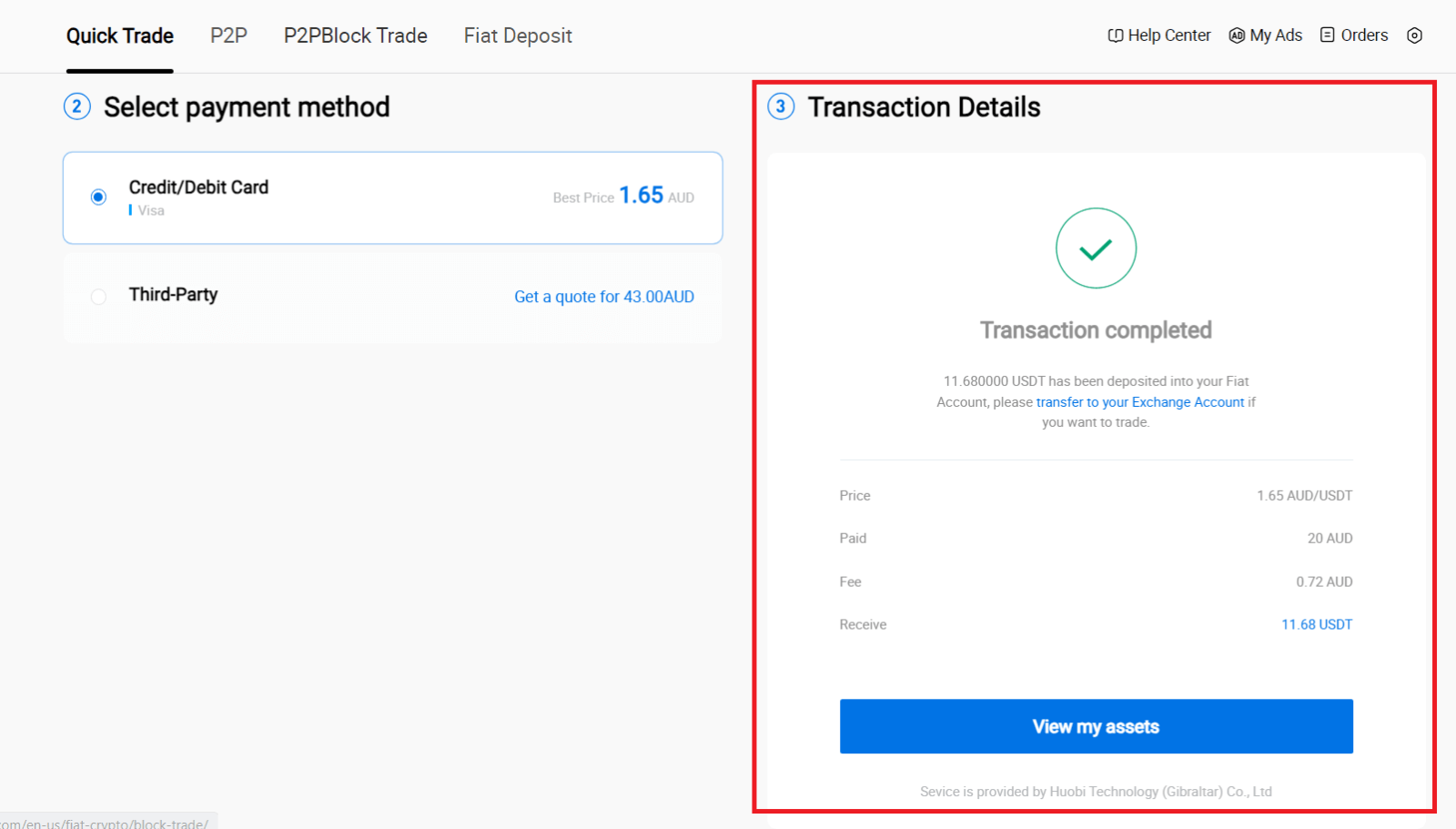
HTX-də Kredit/Debet Kartı ilə Kripto alın (App)
1. HTX Tətbiqinizə daxil olun, [Kripto Alın] üzərinə klikləyin . 2. Fiat valyutanızı dəyişmək üçün [Quick Trade]
2. Fiat valyutanızı dəyişmək üçün [Quick Trade]
seçin və [USD] üzərinə klikləyin.
3. Burada biz USDT-ni nümunə kimi götürürük, almaq istədiyiniz məbləği daxil edin və [USDT Alın] üzərinə klikləyin. 4. Davam etmək üçün ödəniş metodunuz kimi [Debet/Kredit Kartı]
seçin .
5. Əgər siz kredit/debet kartı ödənişlərində yenisinizsə, əvvəlcə kredit/debet kartınızı əlaqələndirməlisiniz.



Kartınızı uğurla bağladıqdan sonra əməliyyat məlumatlarınızı iki dəfə yoxlayın. Hər şey düzgündürsə, [Ödəmə] üzərinə klikləyin .
6. Tranzaksiyanı başa çatdırmaq üçün sadəcə bir an gözləyin. Bundan sonra siz HTX vasitəsilə uğurla kriptovalyuta aldınız.
HTX-də Pulqabı Balans vasitəsilə kriptovalyutanı necə almaq olar
HTX-də Pulqabı Balans vasitəsilə Kripto alın (Veb sayt)
1. HTX- ə daxil olun , [Kripto al] üzərinə klikləyin və [Quick Trade] seçin .
seçin .
2. Ödəniş üçün fiat valyutasını və almaq istədiyiniz kriptonu seçin. İstədiyiniz alış məbləğini və ya miqdarını daxil edin.  3. Ödəniş metodunuz kimi Pulqabı Balansını seçin.
3. Ödəniş metodunuz kimi Pulqabı Balansını seçin.
Bundan sonra, əməliyyat məlumatlarınızı iki dəfə yoxlayın. Hər şey düzgündürsə, [Ödə...] üzərinə klikləyin . 
4. Tranzaksiyanı başa çatdırmaq üçün sadəcə bir an gözləyin. Bundan sonra siz HTX vasitəsilə uğurla kriptovalyuta aldınız. 

HTX-də Pulqabı Balans vasitəsilə Kripto alın (App)
1. HTX Tətbiqinizə daxil olun, [Kripto Alın] üzərinə klikləyin .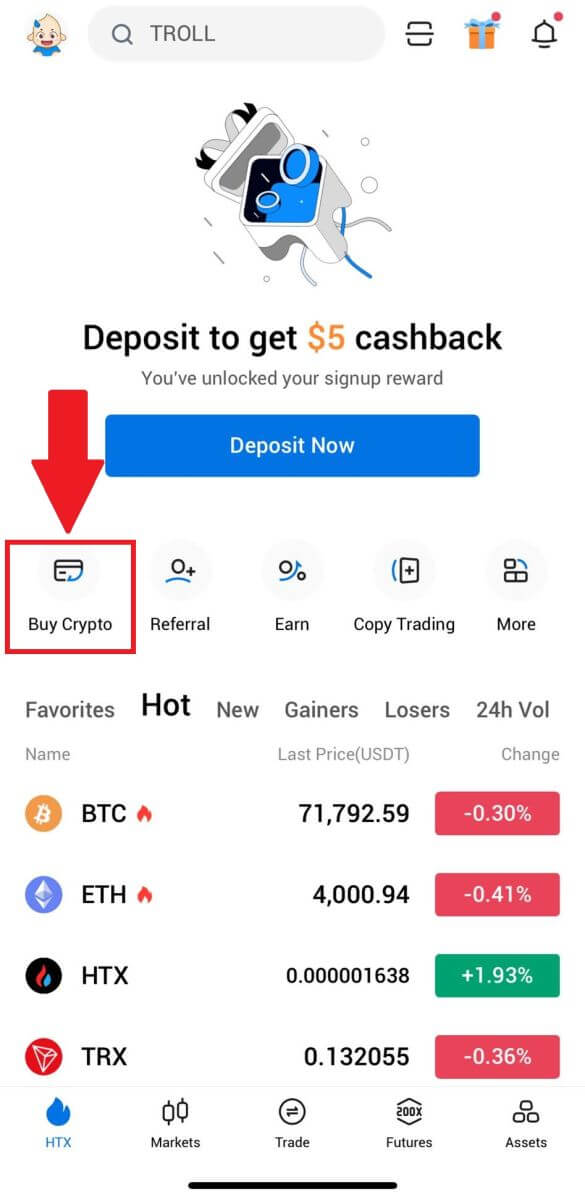 2. Fiat valyutanızı dəyişmək üçün [Quick Trade]
2. Fiat valyutanızı dəyişmək üçün [Quick Trade]seçin və [USD] üzərinə klikləyin. 3. Burada biz USDT-ni nümunə kimi götürürük, almaq istədiyiniz məbləği daxil edin və [USDT Alın] üzərinə klikləyin. 4. Davam etmək üçün ödəniş metodunuz kimi [Cüzdan Balansı] seçin . 5. Tranzaksiyanı başa çatdırmaq üçün sadəcə bir an gözləyin. Bundan sonra siz HTX vasitəsilə uğurla kriptovalyuta aldınız.
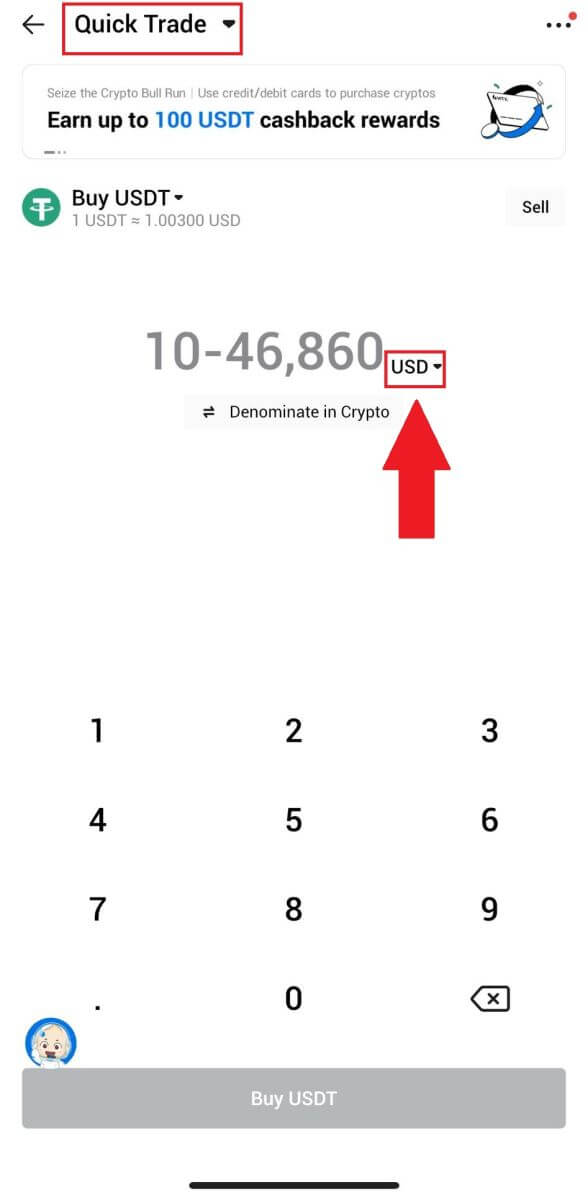
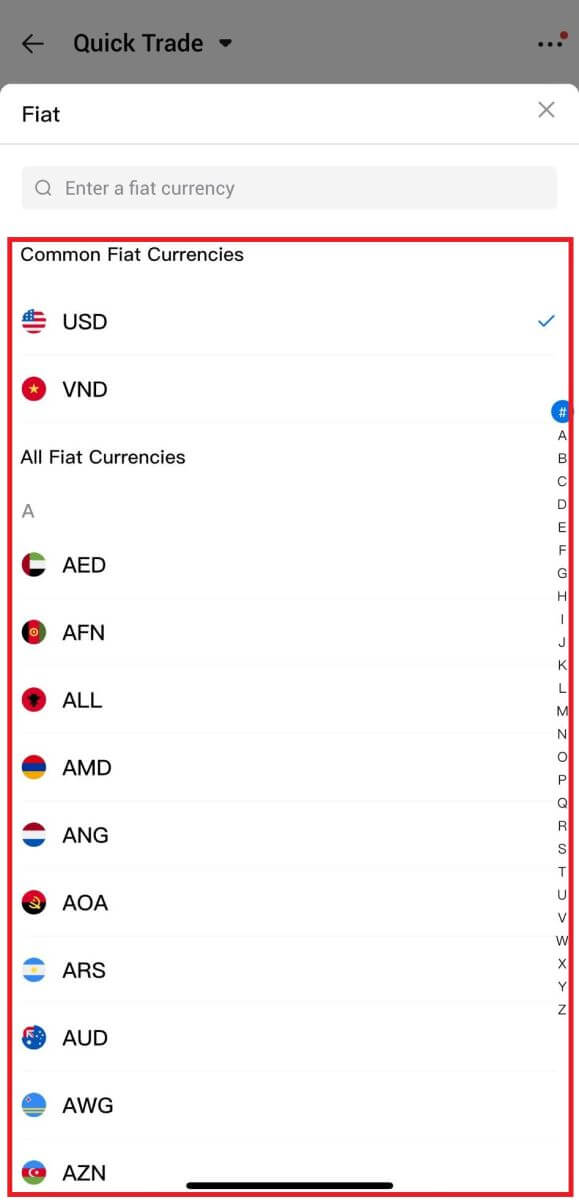
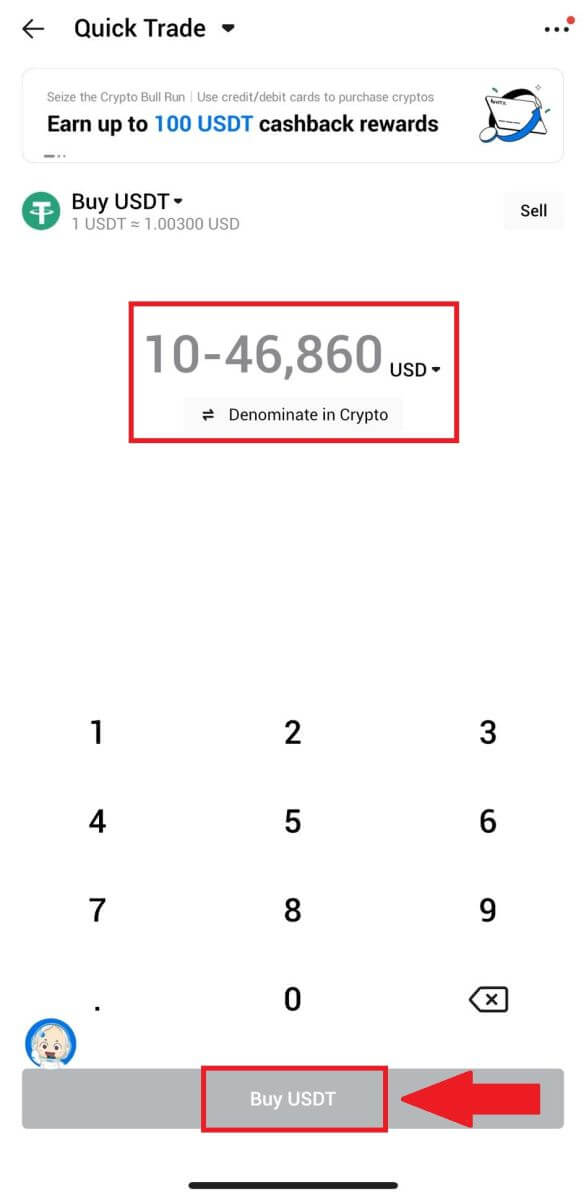
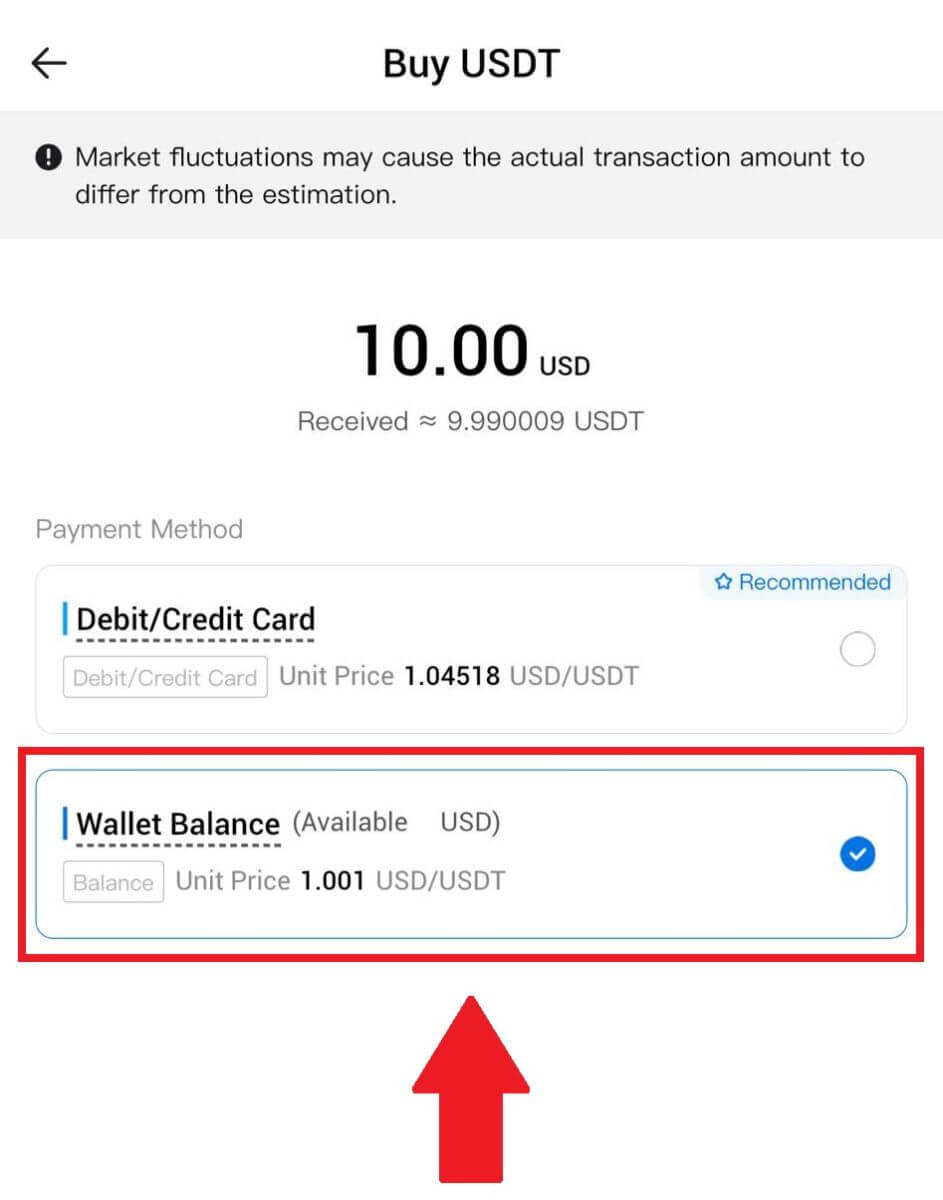
HTX-də Üçüncü Şəxs vasitəsilə Kriptoyu Necə Almaq olar
1. HTX- ə daxil olun , [Kripto al] üzərinə klikləyin və [Quick Trade]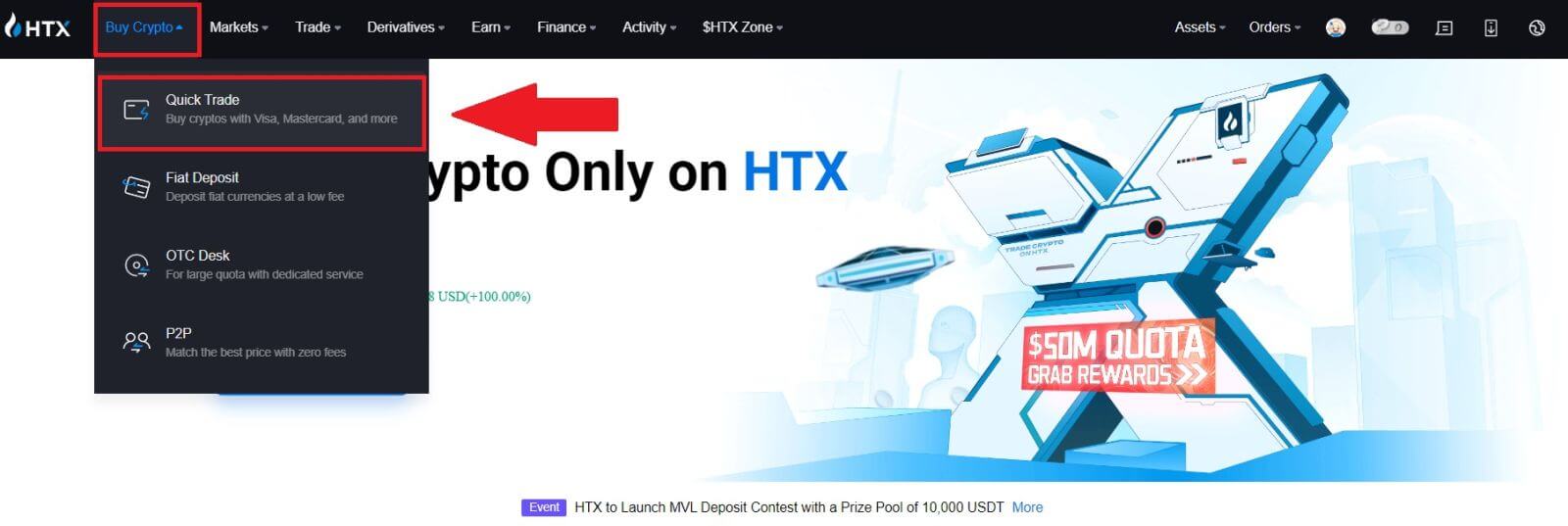 seçin . 2. Ödəniş etmək istədiyiniz Fiat valyutasını
seçin . 2. Ödəniş etmək istədiyiniz Fiat valyutasınıdaxil edin və seçin . Burada ABŞ dollarını nümunə götürüb 33 ABŞ dolları alırıq. Ödəniş üsulu kimi [Üçüncü Tərəfi] seçin . 3. Əməliyyat Təfərrüatlarınızı nəzərdən keçirin. Qutunu işarələyin və [Ödəmə...] üzərinə klikləyin . Satınalmaya davam etmək üçün Üçüncü tərəf xidmət təminatçısının rəsmi veb səhifəsinə yönləndiriləcəksiniz.
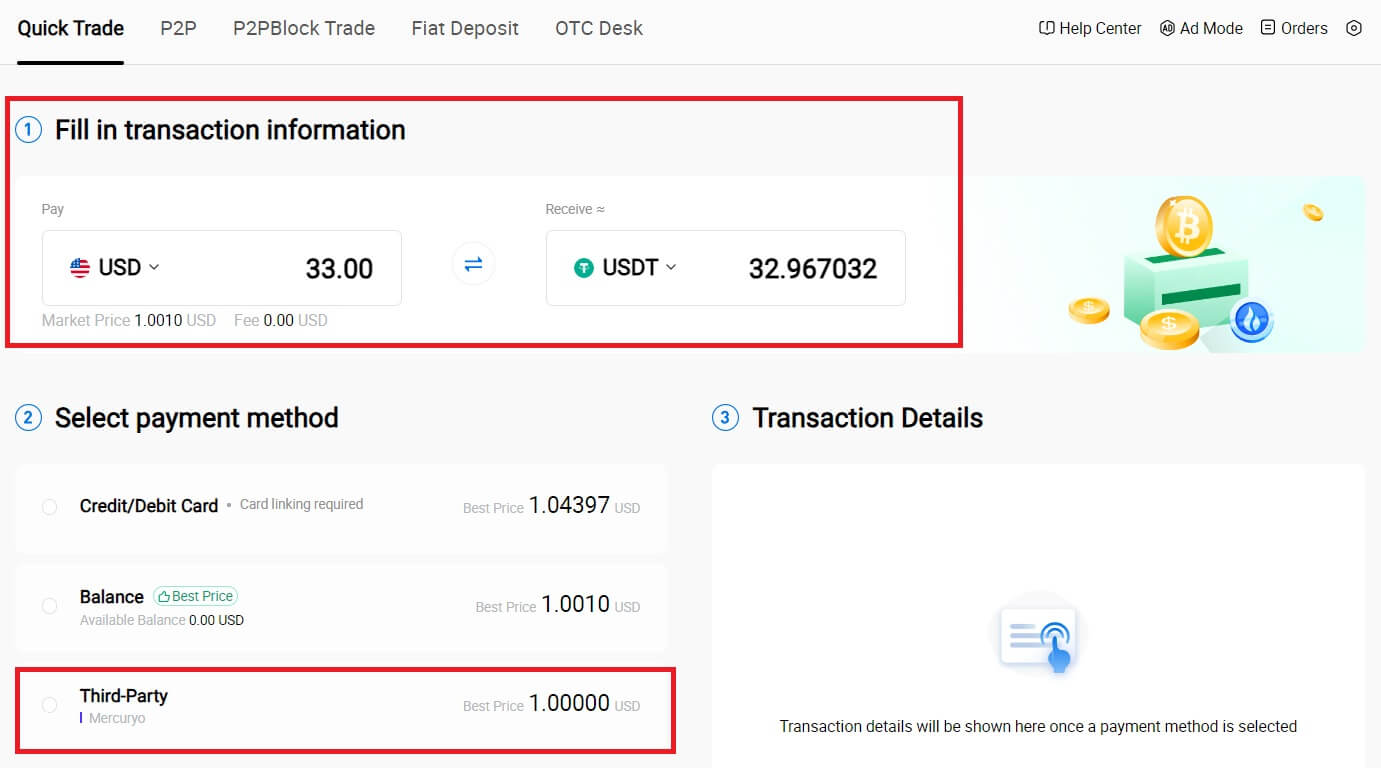
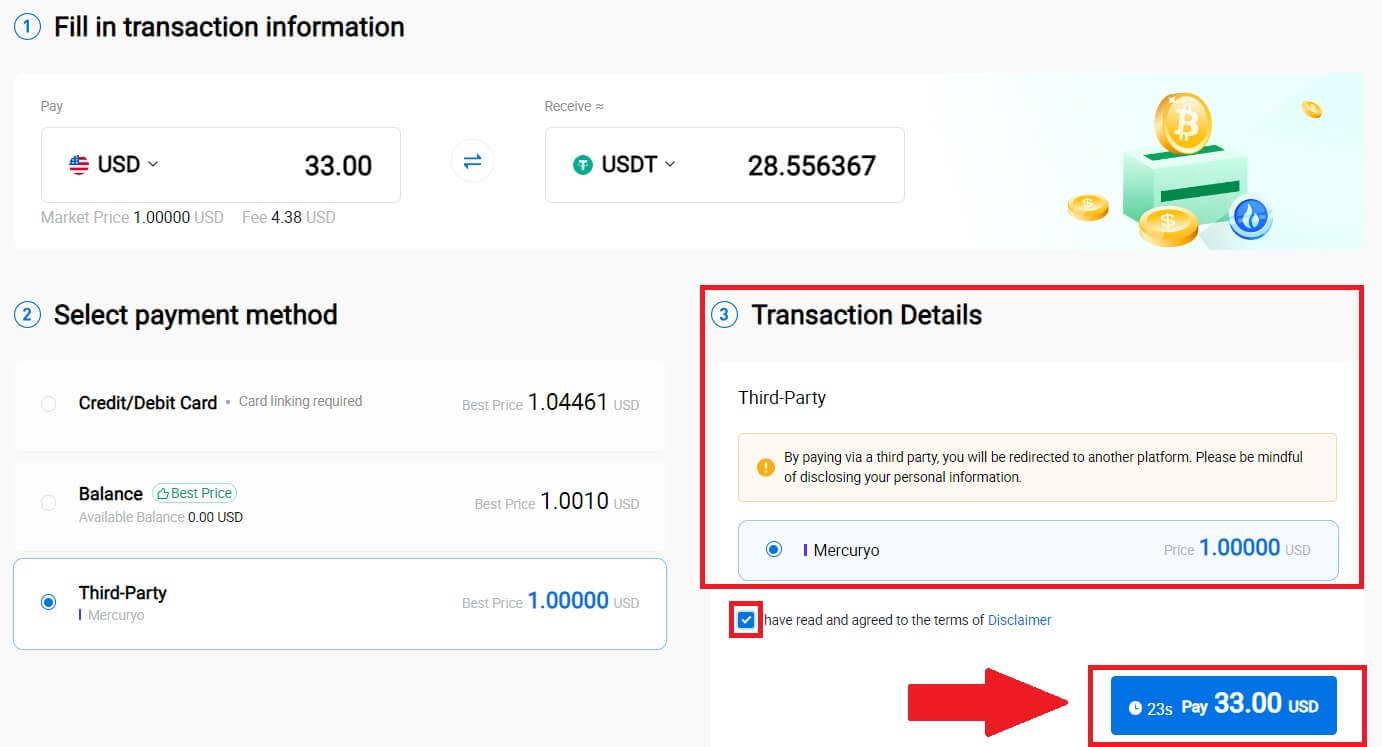
HTX-də P2P vasitəsilə kriptovalyutanı necə almaq olar
HTX-də P2P vasitəsilə Kripto satın alın (Veb sayt)
1. HTX- ə daxil olun , [Kripto al] üzərinə klikləyin və [P2P] seçin .
seçin .
2. Tranzaksiya səhifəsində ticarət etmək istədiyiniz taciri seçin və [Al] üzərinə klikləyin. 3.  [Mən ödəmək istəyirəm]
[Mən ödəmək istəyirəm]
sütununda ödəməyə hazır olduğunuz Fiat Valyutasının məbləğini göstərin . Alternativ olaraq, almaq istədiyiniz USDT miqdarını [Mən alacağam] sütununa daxil etmək seçiminiz var. Fiat valyutasında müvafiq ödəniş məbləği sizin daxil etdiyiniz məlumat əsasında avtomatik və ya əksinə hesablanacaq. [Al]
üzərinə klikləyin və sonra siz Sifariş səhifəsinə yönləndiriləcəksiniz.
4. Sifariş səhifəsinə daxil olaraq, P2P Satıcının bank hesabına pul köçürmək üçün sizə 10 dəqiqəlik pəncərə verilir. Satınalmanın əməliyyat tələblərinizə uyğun olduğunu təsdiqləmək üçün sifariş təfərrüatlarını nəzərdən keçirməyə üstünlük verin .
- Sifariş səhifəsində nümayiş olunan ödəniş məlumatlarını araşdırın və P2P Satıcının bank hesabına köçürməni yekunlaşdırmağa davam edin.
- Sorunsuz qarşılıqlı əlaqəni təmin edərək, P2P Tacirləri ilə real vaxt ünsiyyəti üçün Canlı Çat qutusundan yararlanın.
- Fond köçürməsini tamamladıqdan sonra, [Ödəniş etdim] etiketli qutuyu yoxlayın .

5. P2P Tacirinin USDT-ni buraxmasını və sifarişi yekunlaşdırmasını gözləyin. Bundan sonra siz HTX P2P vasitəsilə kriptovalyuta alışını uğurla tamamladınız.
HTX-də P2P vasitəsilə kriptovalyuta alın (App)
1. HTX Tətbiqinizə daxil olun, [Kripto Alın] üzərinə klikləyin . 2. Tranzaksiya səhifəsinə keçmək üçün  [P2P]
[P2P]
seçin , ticarət etmək istədiyiniz taciri seçin və [Al] üzərinə klikləyin. Burada USDT-dən nümunə kimi istifadə edirik.
3. Ödəmək istədiyiniz Fiat Valyuta məbləğini daxil edin. Fiat valyutasında müvafiq ödəniş məbləği sizin daxil etdiyiniz məlumat əsasında avtomatik və ya əksinə hesablanacaq. [USDT al]
üzərinə klikləyin və sonra siz Sifariş səhifəsinə yönləndiriləcəksiniz.
4. Sifariş səhifəsinə daxil olaraq, P2P Satıcının bank hesabına pul köçürmək üçün sizə 10 dəqiqəlik pəncərə verilir. Sifariş təfərrüatlarını nəzərdən keçirmək və alışın əməliyyat tələblərinizə uyğun olduğunu təsdiqləmək üçün [Sifariş Təfərrüatları] üzərinə klikləyin .

- Sifariş səhifəsində nümayiş olunan ödəniş məlumatlarını araşdırın və P2P Satıcının bank hesabına köçürməni yekunlaşdırmağa davam edin.
- Sorunsuz qarşılıqlı əlaqəni təmin edərək, P2P Tacirləri ilə real vaxt ünsiyyəti üçün Canlı Çat qutusundan yararlanın.
- Vəsait köçürməsini tamamladıqdan sonra lütfən, [Mən ödəmişəm. Satıcıya bildirin].

5. P2P Tacirinin USDT-ni buraxmasını və sifarişi yekunlaşdırmasını gözləyin. Bundan sonra siz HTX P2P vasitəsilə kriptovalyuta alışını uğurla tamamladınız.
Kriptoyu HTX-ə necə yerləşdirmək olar
HTX-də Kripto depoziti (Vebsayt)
1. HTX hesabınıza daxil olun və [Assets] üzərinə klikləyin. 2. Davam etmək üçün  [Depozit]
[Depozit]
üzərinə klikləyin . Qeyd:
Sikkə və Şəbəkə altındakı sahələrə kliklədikdə, üstünlük verilən Sikkə və Şəbəkə üçün axtarış edə bilərsiniz.
Şəbəkəni seçərkən onun pul çıxarma platformasının şəbəkəsinə uyğun olduğundan əmin olun. Məsələn, HTX-də TRC20 şəbəkəsini seçsəniz, çəkilmə platformasında TRC20 şəbəkəsini seçin. Səhv şəbəkənin seçilməsi vəsait itkisi ilə nəticələnə bilər.
Depozit etməzdən əvvəl token müqaviləsinin ünvanını yoxlayın. HTX-də dəstəklənən nişan müqaviləsi ünvanına uyğun olduğundan əmin olun; əks halda, aktivləriniz itirilə bilər.
Fərqli şəbəkələrdə hər bir token üçün minimum depozit tələbinin olduğunu unutmayın. Minimum məbləğdən aşağı olan əmanətlər kreditləşdirilməyəcək və geri qaytarıla bilməz.
 3. Yatırmaq istədiyiniz kriptovalyutanı seçin. Burada nümunə olaraq BTC-dən istifadə edirik.
3. Yatırmaq istədiyiniz kriptovalyutanı seçin. Burada nümunə olaraq BTC-dən istifadə edirik.
Depozit etmək istədiyiniz Zənciri (şəbəkə) seçin. 
4. Sonra, [Depozit Ünvanını Göndər] üzərinə klikləyin . Aktivlərinizin təhlükəsizliyini təmin etmək üçün e-poçtunuza depozit bildiriş mesajı göndəriləcək, davam etmək üçün [Təsdiq et] üzərinə klikləyin . 

5. Depozit ünvanını əldə etmək üçün Ünvanı kopyalayın və ya QR kodunu skan edin. Bu ünvanı pul çıxarma platformasındakı pul çıxarma ünvanı sahəsinə yapışdırın.
Çıxarma sorğusuna başlamaq üçün pul çıxarma platformasında verilmiş təlimatlara əməl edin. 
6. Bundan sonra siz son depozit qeydlərinizi [Aktivlər] - [Tarix] bölməsində tapa bilərsiniz.

HTX-də Kripto Depoziti (Tətbiq)
1. HTX proqramını açın və [Aktivlər] üzərinə klikləyin. 2. Davam etmək üçün  [Depozit]
[Depozit]
üzərinə klikləyin .
Qeyd:
Sikkə və Şəbəkə altındakı sahələrə kliklədikdə, üstünlük verilən Sikkə və Şəbəkə üçün axtarış edə bilərsiniz.
Şəbəkəni seçərkən onun pul çıxarma platformasının şəbəkəsinə uyğun olduğundan əmin olun. Məsələn, HTX-də TRC20 şəbəkəsini seçsəniz, çəkilmə platformasında TRC20 şəbəkəsini seçin. Səhv şəbəkənin seçilməsi vəsait itkisi ilə nəticələnə bilər.
Depozit etməzdən əvvəl token müqaviləsinin ünvanını yoxlayın. HTX-də dəstəklənən nişan müqaviləsi ünvanına uyğun olduğundan əmin olun; əks halda, aktivləriniz itirilə bilər.
Fərqli şəbəkələrdə hər bir token üçün minimum depozit tələbinin olduğunu unutmayın. Minimum məbləğdən aşağı olan əmanətlər kreditləşdirilməyəcək və geri qaytarıla bilməz.

3. Depozit etmək istədiyiniz tokenləri seçin. İstədiyiniz tokenləri axtarmaq üçün axtarış çubuğundan istifadə edə bilərsiniz.
Burada nümunə olaraq BTC-dən istifadə edirik. 
4. Davam etmək üçün depozit şəbəkəsini seçin. 
5. Depozit ünvanını əldə etmək üçün Ünvanı Kopyalayın və ya QR kodunu skan edin. Bu ünvanı pul çıxarma platformasındakı pul çıxarma ünvanı sahəsinə yapışdırın.
Çıxarma sorğusuna başlamaq üçün pul çıxarma platformasında verilmiş təlimatlara əməl edin. 
6. Çıxarma sorğusunu başlatdıqdan sonra, token depoziti blok tərəfindən təsdiqlənməlidir. Təsdiq edildikdən sonra depozit sizin Maliyyələşdirmə hesabınıza köçürüləcək.
Fiat-ı HTX-də necə depozit etmək olar
Fiat-ı HTX-də depozit edin (Veb sayt)
1. HTX- ə daxil olun , [Kripto al] üzərinə klikləyin və [Fiat Deposit] seçin . 2. Fiat Valyutanızı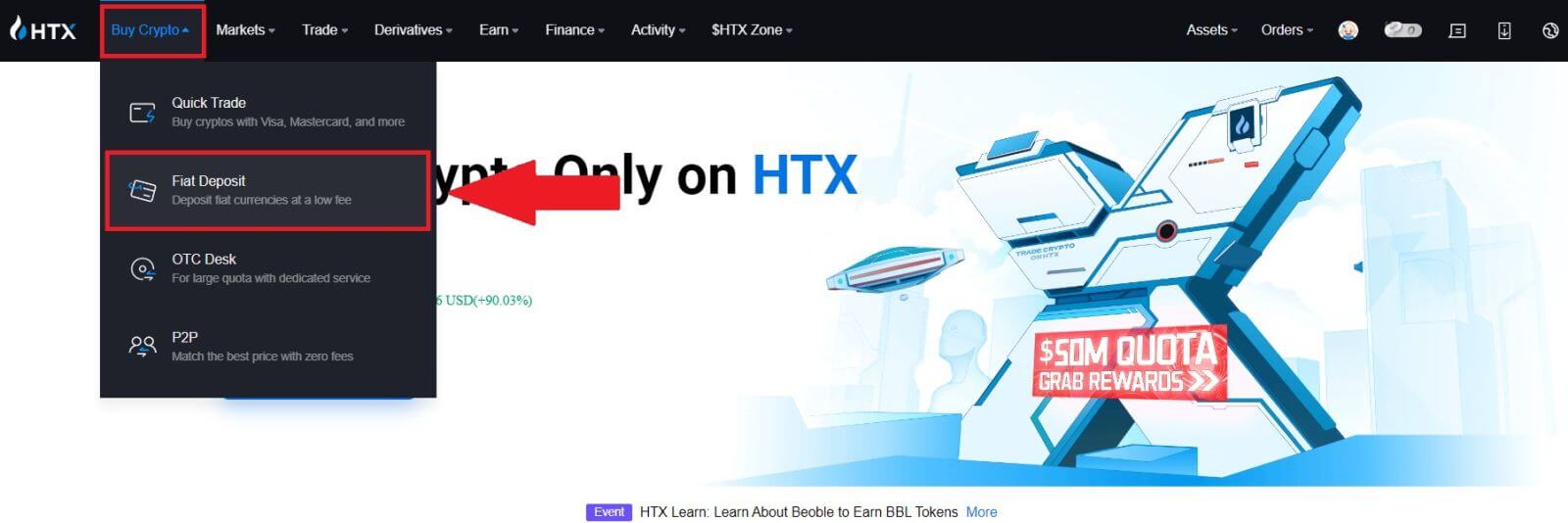
seçin , əmanət etmək istədiyiniz məbləği daxil edin və [Növbəti] düyməsini basın. 3. Sonra, [Ödəmə] üzərinə klikləyin və siz ödəniş səhifəsinə yönləndiriləcəksiniz. 4. Ödənişi tamamladıqdan sonra əmanətinizin emal edilməsini bir müddət gözləyin və siz fiat-ı hesabınıza uğurla yatırdınız.
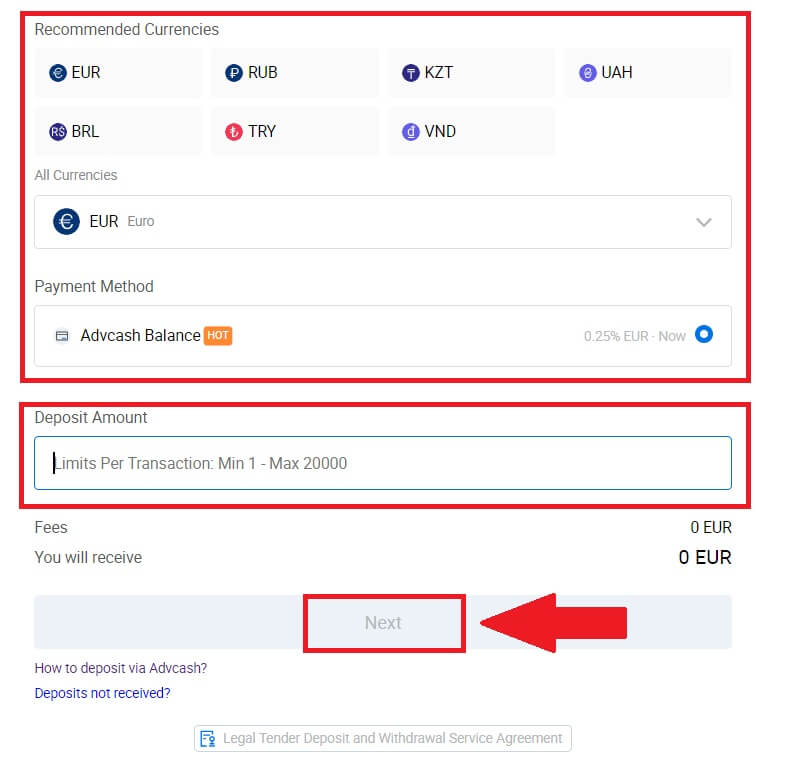
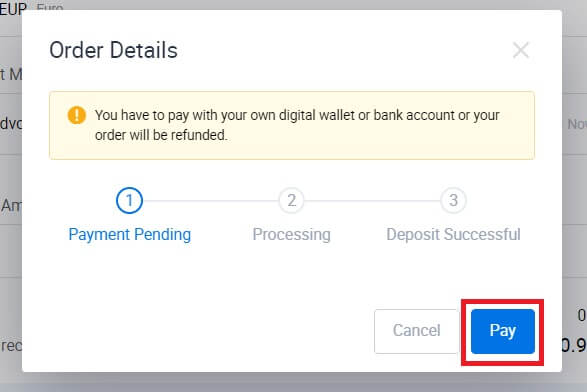
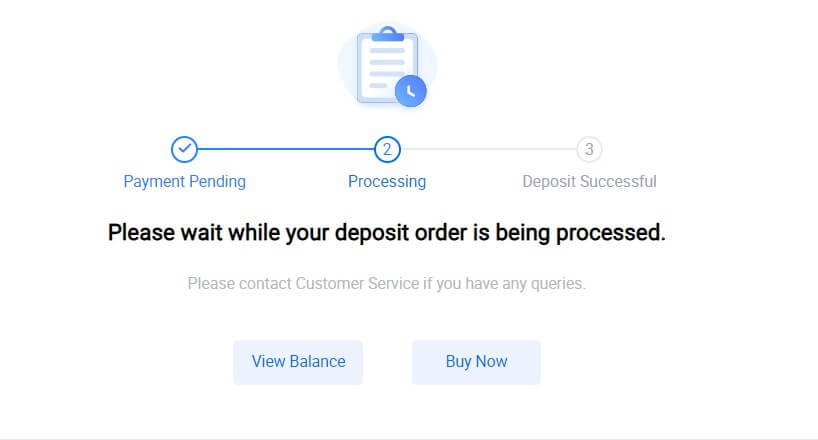
HTX-də Fiat depoziti (App)
1. HTX proqramını açın və [Aktivlər] üzərinə klikləyin. 2. Davam etmək üçün  [Depozit]
[Depozit]
üzərinə klikləyin .
3. Əmanət etmək istədiyiniz fiatı seçin. İstədiyiniz fiat valyutasını axtarmaq üçün axtarış çubuğundan istifadə edə bilərsiniz.
4. Əmanət etmək istədiyiniz məbləği daxil edin, ödəniş üsulunuzu nəzərdən keçirin, xananı işarələyin və [Növbəti] üzərinə klikləyin.
5. Sifariş Təfərrüatlarınızı nəzərdən keçirin və [Ödəmə] üzərinə klikləyin. Sonra ödəniş səhifəsinə yönləndiriləcəksiniz .
Ödənişi tamamladıqdan sonra əmanətinizin emal edilməsini bir müddət gözləyin və siz fiat-ı hesabınıza uğurla yatırdınız.
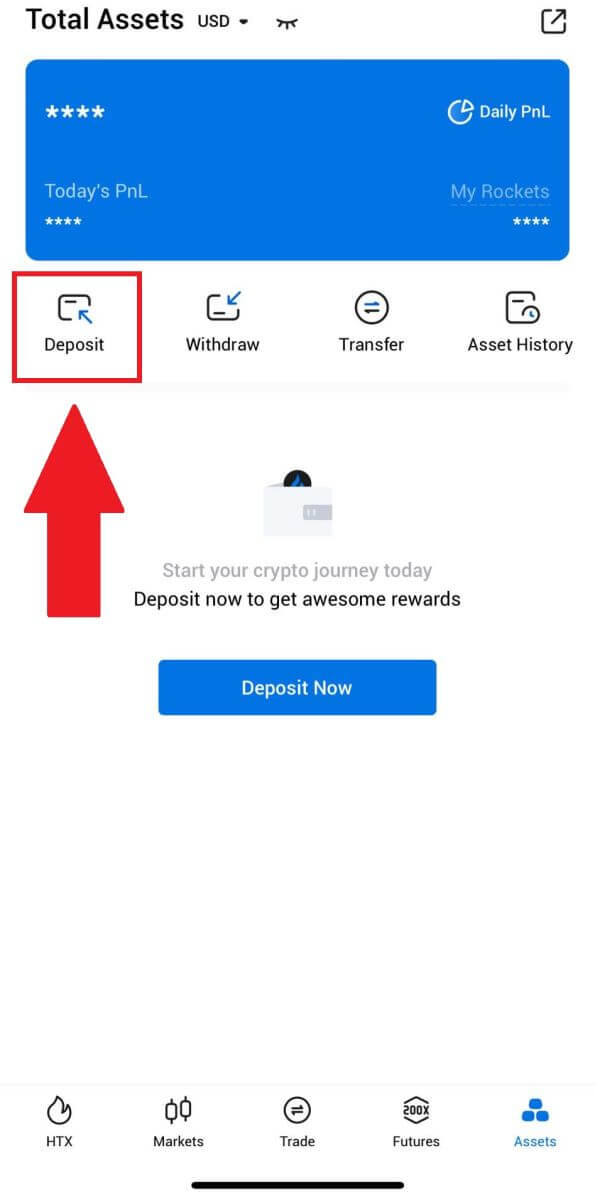
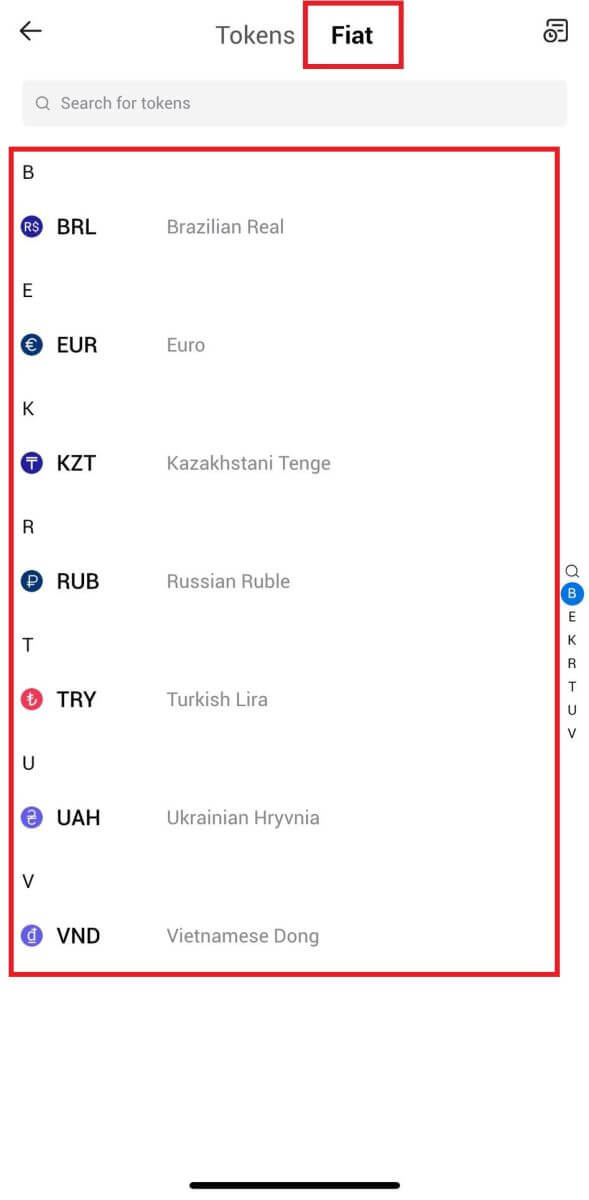
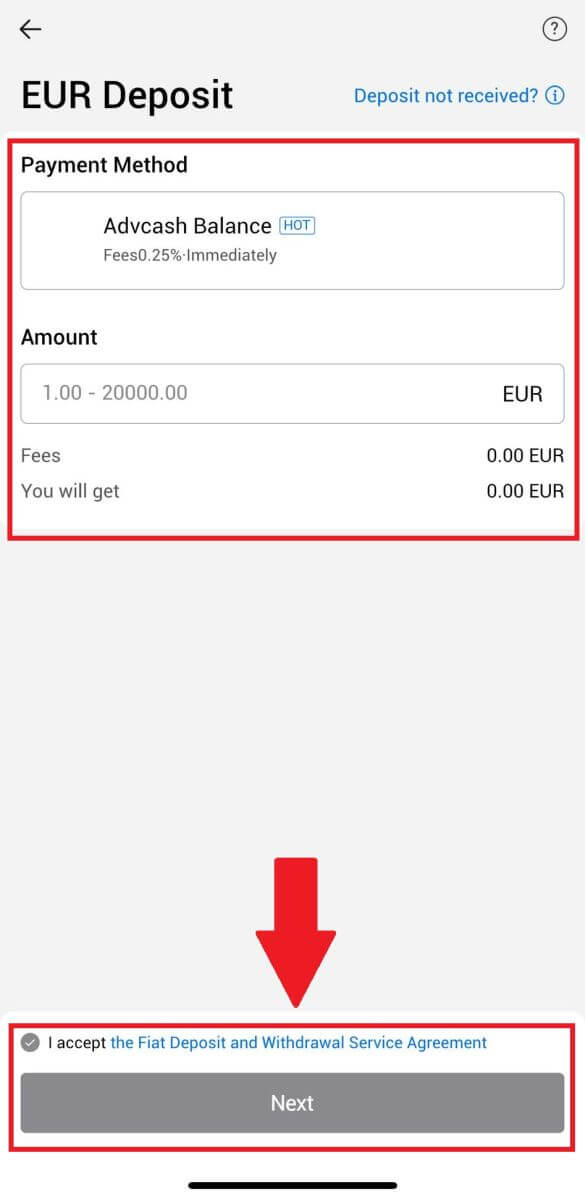
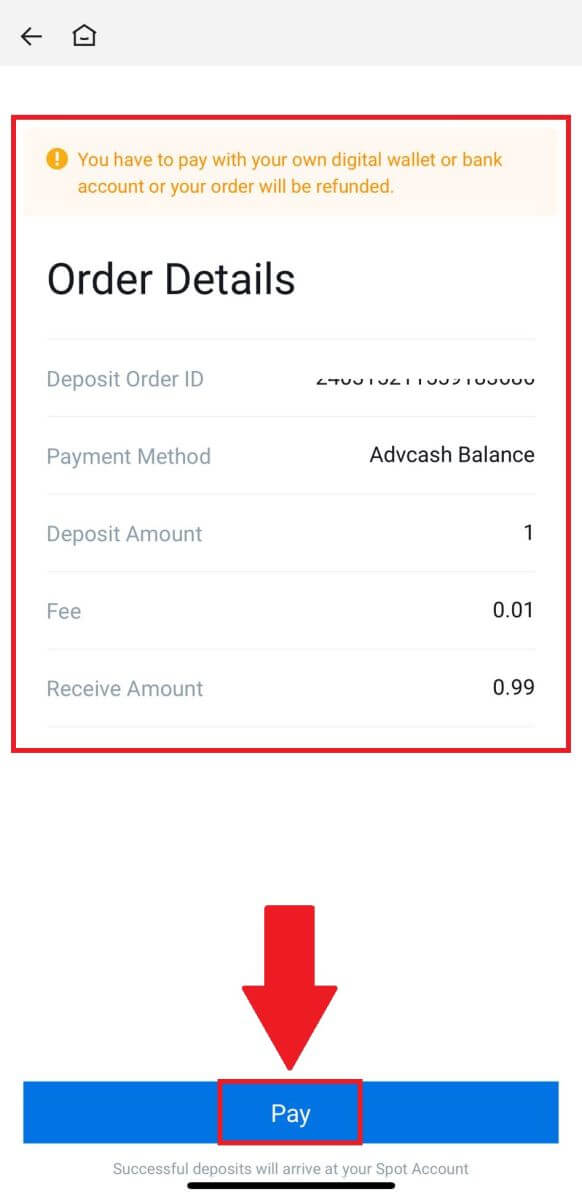
HTX-də kriptovalyuta ilə necə ticarət etmək olar
HTX-də Spot ticarəti (Veb saytı)
Addım 1: HTX hesabınıza daxil olun və [Ticarət] üzərinə klikləyin və [Spot] seçin .  Addım 2: İndi özünüzü ticarət səhifəsi interfeysində tapacaqsınız.
Addım 2: İndi özünüzü ticarət səhifəsi interfeysində tapacaqsınız.
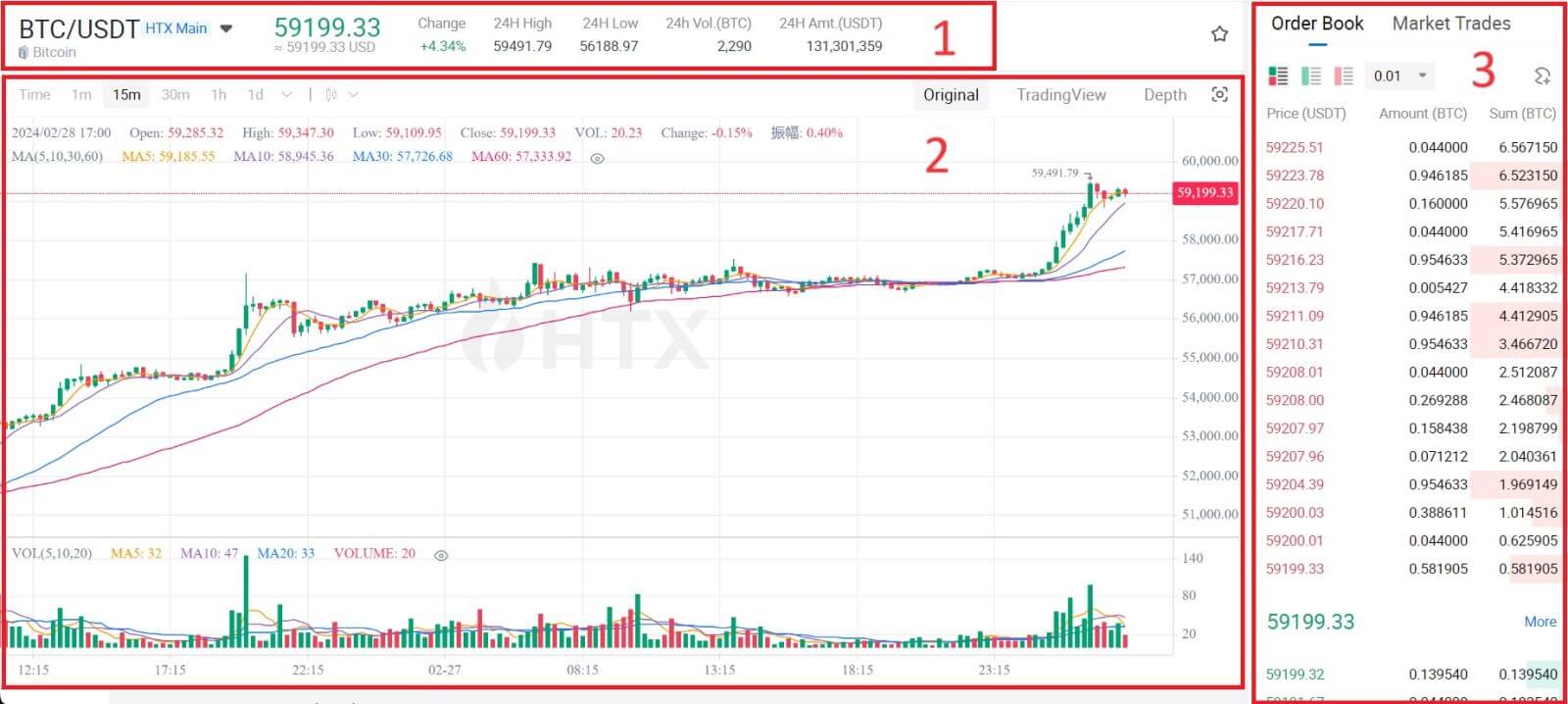
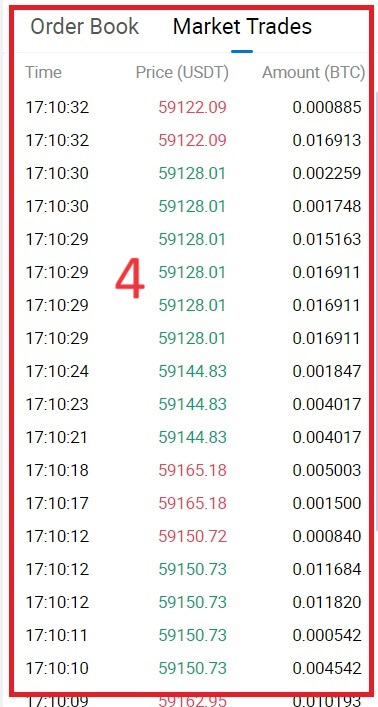
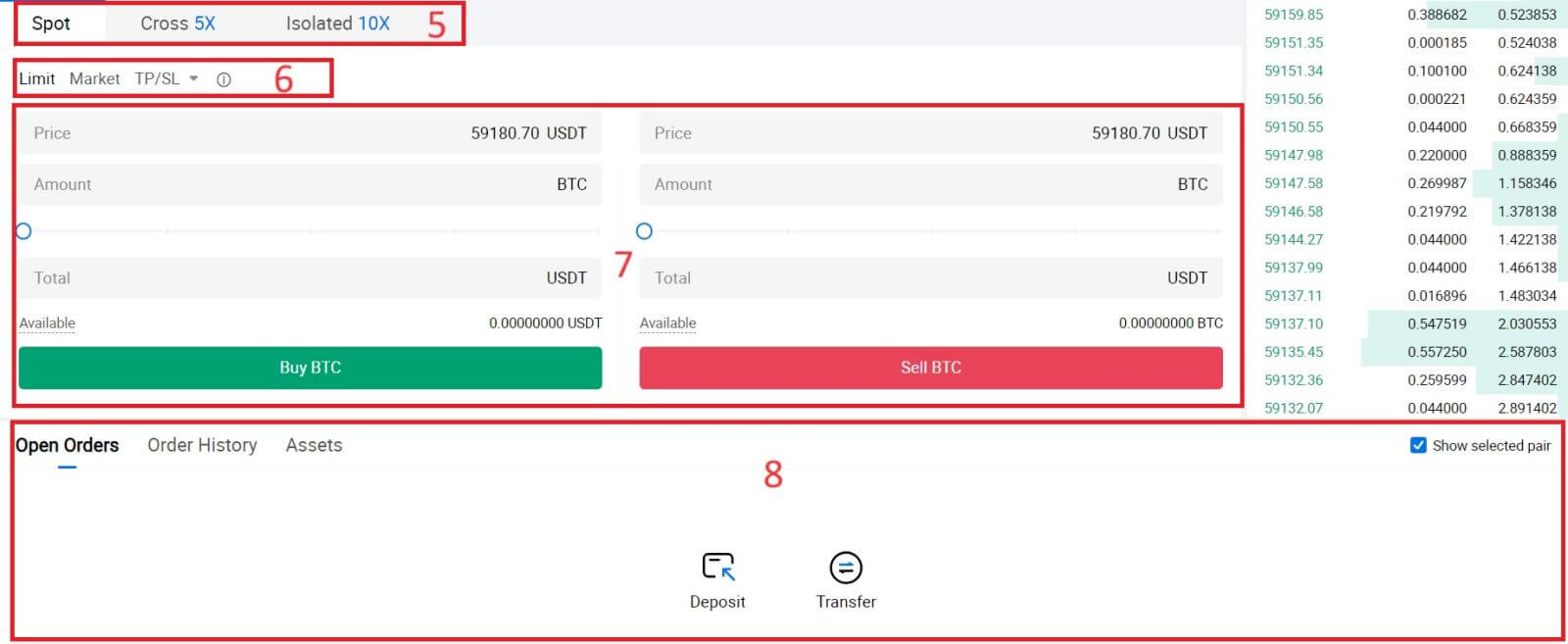
- Bazar Qiyməti 24 saat ərzində ticarət cütünün ticarət həcmi.
- Şamdan qrafiki və Texniki Göstəricilər.
- Sorğular (Sifarişlər) kitabı / Təkliflər (Sifarişlər al) kitabı.
- Bazarda son tamamlanan əməliyyat.
- Ticarət növü.
- Sifarişlərin növü.
- Kriptovalyutanı al / sat.
- Limit Sifarişiniz / Stop-Limit Sifarişiniz / Sifariş Tarixçəniz.
Məsələn, BTC almaq üçün [Limit sifarişi] ticarəti edəcəyik.
1. HTX hesabınıza daxil olun və [Ticarət] üzərinə klikləyin və [Spot] seçin . 2. [USDT] üzərinə klikləyin və BTC ticarət cütünü seçin. 3. Al/Sat Bölməsinə aşağı diyirləyin . "Sifarişi Limit" açılan menyusunda sifariş növünü seçin (biz nümunə olaraq Limit Sifarişindən istifadə edəcəyik).
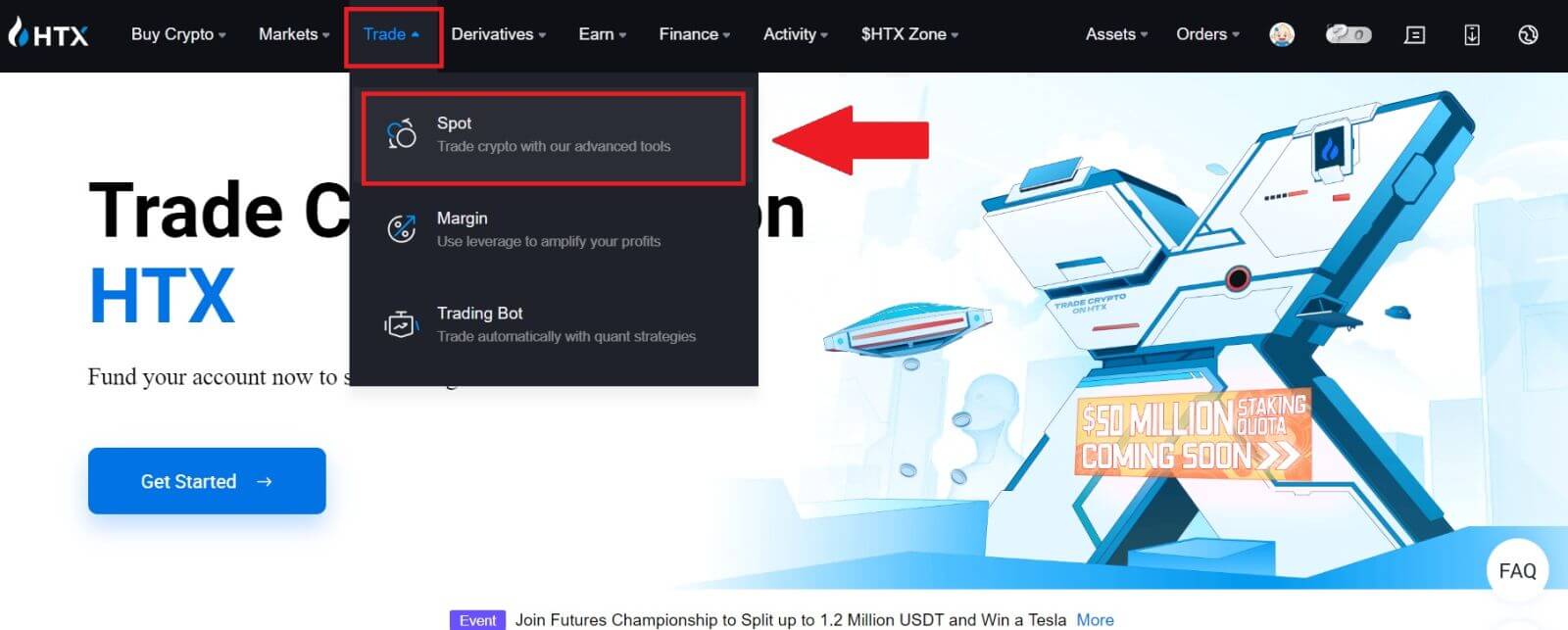
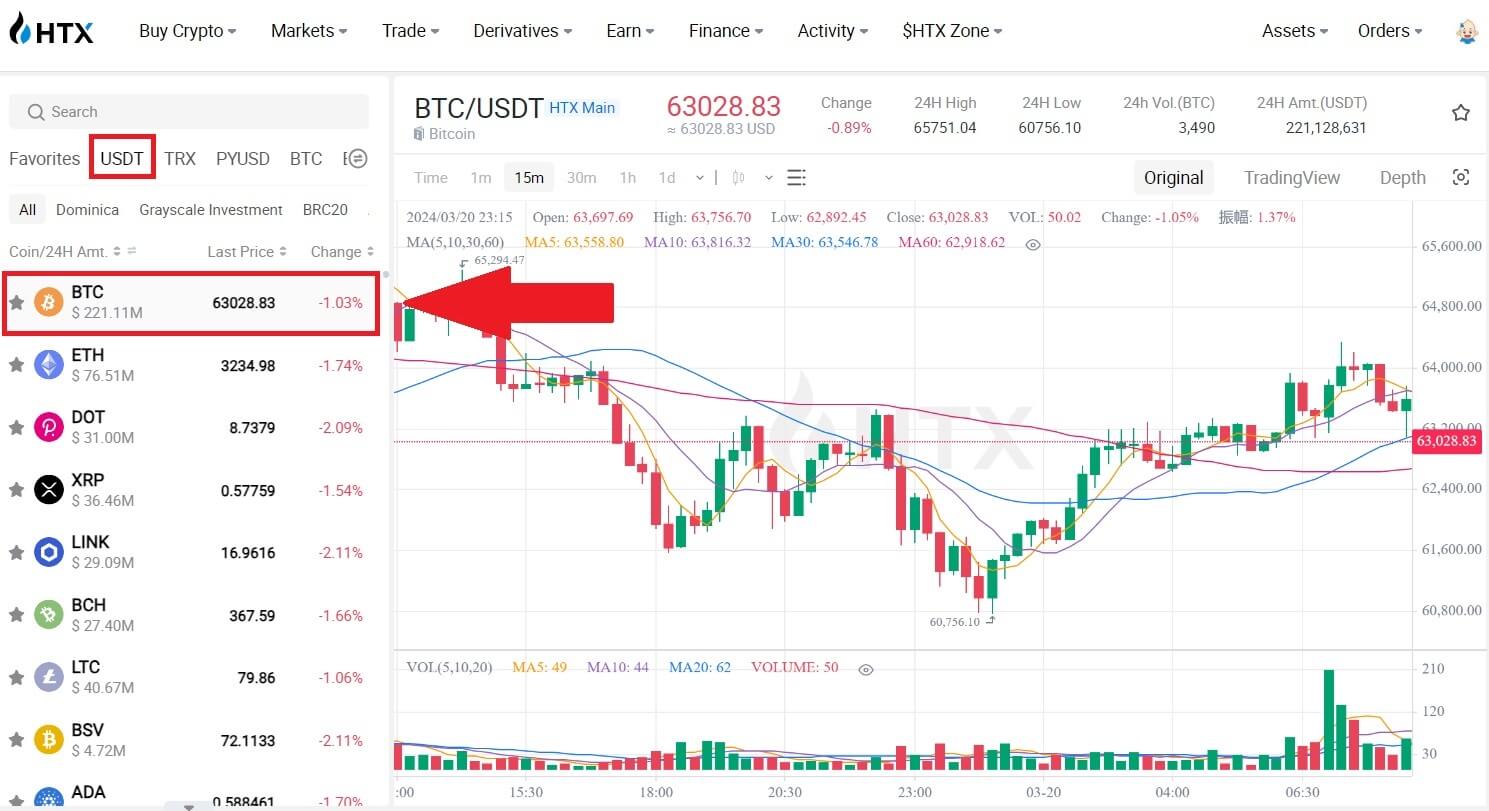
- Limit Sifarişi, müəyyən bir qiymətə kriptovalyuta almaq və ya satmaq üçün sifariş verməyə imkan verir;
- Market Order sizə cari real vaxt bazar qiymətinə kriptovalyutanı almağa və ya satmağa imkan verir;
- İstifadəçilər sifariş vermək üçün "TP/SL" və ya " Sifarişi Tətikləmə " kimi qabaqcıl xüsusiyyətlərdən də istifadə edə bilərlər . Almaq istədiyiniz BTC məbləğini daxil edin və USDT xərcləri müvafiq olaraq göstəriləcək.
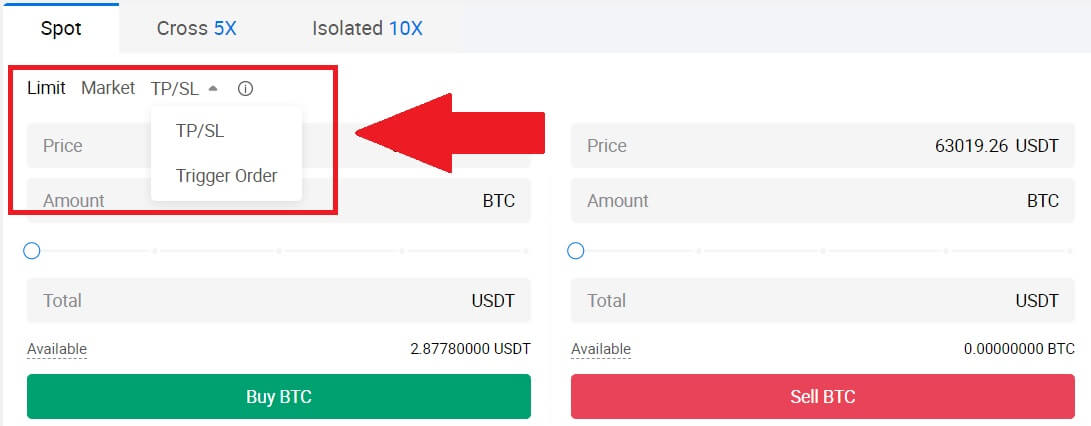
4. BTC almaq istədiyiniz qiyməti və almaq istədiyiniz BTC məbləğini USDT ilə daxil edin.
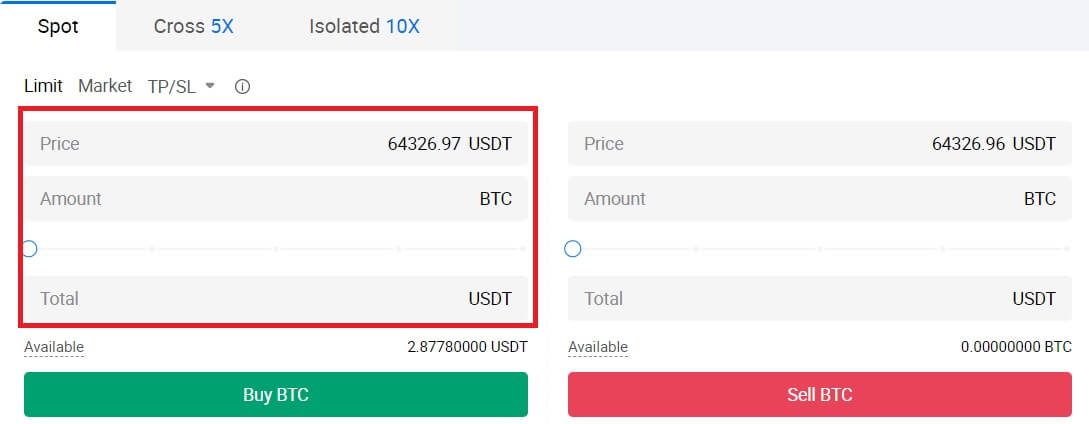 5. [BTC al] üzərinə klikləyin və ticarətin işlənməsini gözləyin.
5. [BTC al] üzərinə klikləyin və ticarətin işlənməsini gözləyin. 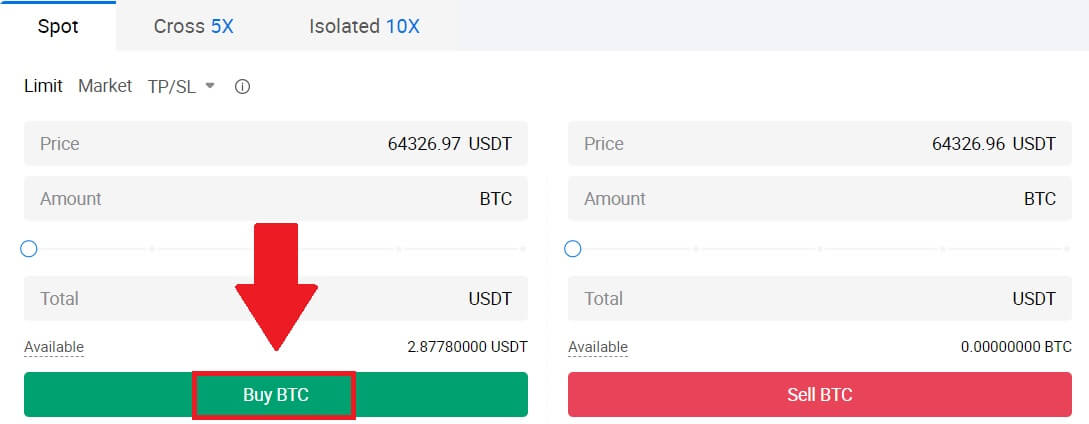 6. BTC-nin bazar qiyməti təyin etdiyiniz qiymətə çatdıqdan sonra Limit sifarişi tamamlanacaq.
6. BTC-nin bazar qiyməti təyin etdiyiniz qiymətə çatdıqdan sonra Limit sifarişi tamamlanacaq.
Xəbərdarlıq:
- Satış bölməsinə klikləməklə kriptovalyutaları eyni şəkildə sata bilərsiniz .
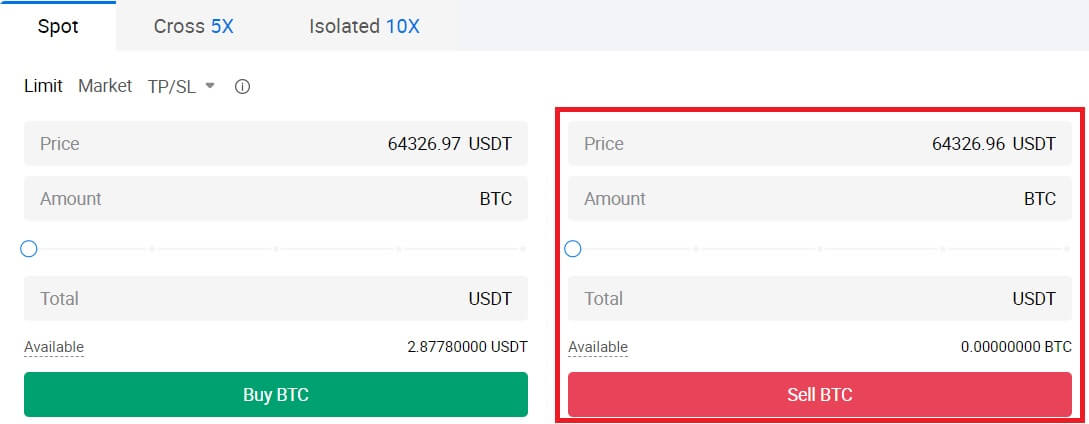
Aşağı sürüşdürüb [Sifariş Tarixçəsi] üzərinə klikləməklə tamamlanmış əməliyyatınızı yoxlayın .

HTX-də Spot ticarəti (Tətbiq)
1. HTX tətbiqinizi açın, birinci səhifədə [Ticarət] üzərinə klikləyin.
2. Budur ticarət səhifəsi interfeysi.
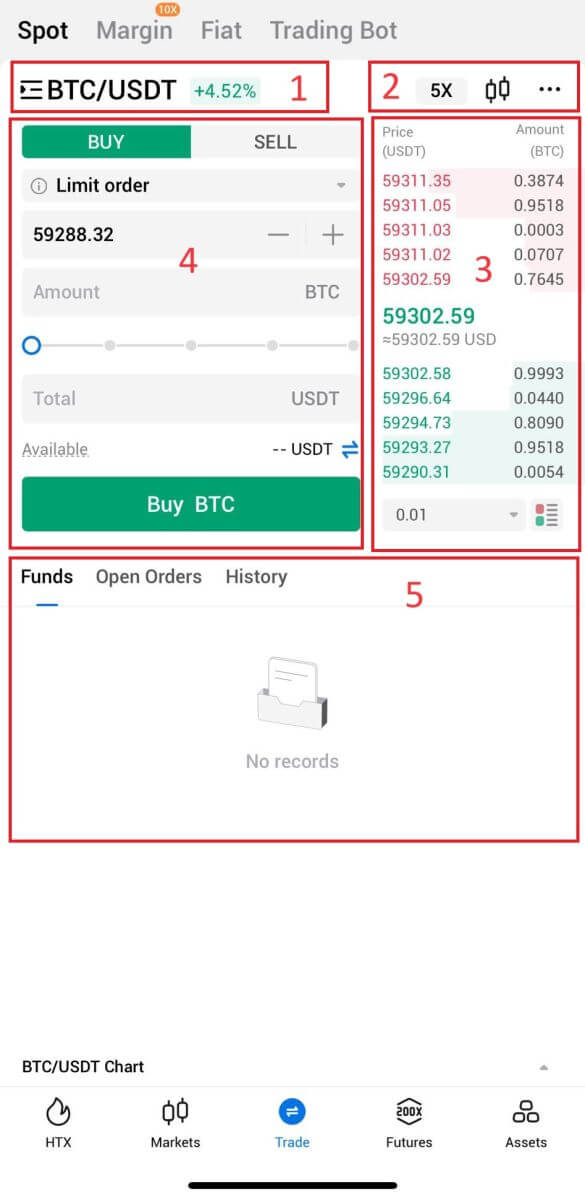
- Bazar və Ticarət cütləri.
- Real vaxt bazarında şamdan qrafiki, kriptovalyutanın dəstəklənən ticarət cütləri, “Kripto al” bölməsi.
- Sifariş Kitabı Sat/Al.
- Kriptovalyutanı al/sat.
- Fondlar və Sifariş məlumatları.
Məsələn, BTC almaq üçün [Limit sifarişi] ticarəti edəcəyik.
1. HTX tətbiqinizi açın; birinci səhifədə [Ticarət] üzərinə klikləyin.
 2. Mövcud ticarət cütlərini göstərmək üçün [xətlər]
2. Mövcud ticarət cütlərini göstərmək üçün [xətlər]menyu düyməsini klikləyin . 3. [USDT] üzərinə klikləyin və BTC/USDT ticarət cütünü seçin. 4. "Sifarişi Limit" açılan menyusunda sifariş növünü seçin (misal olaraq Limit sifarişindən istifadə edəcəyik).
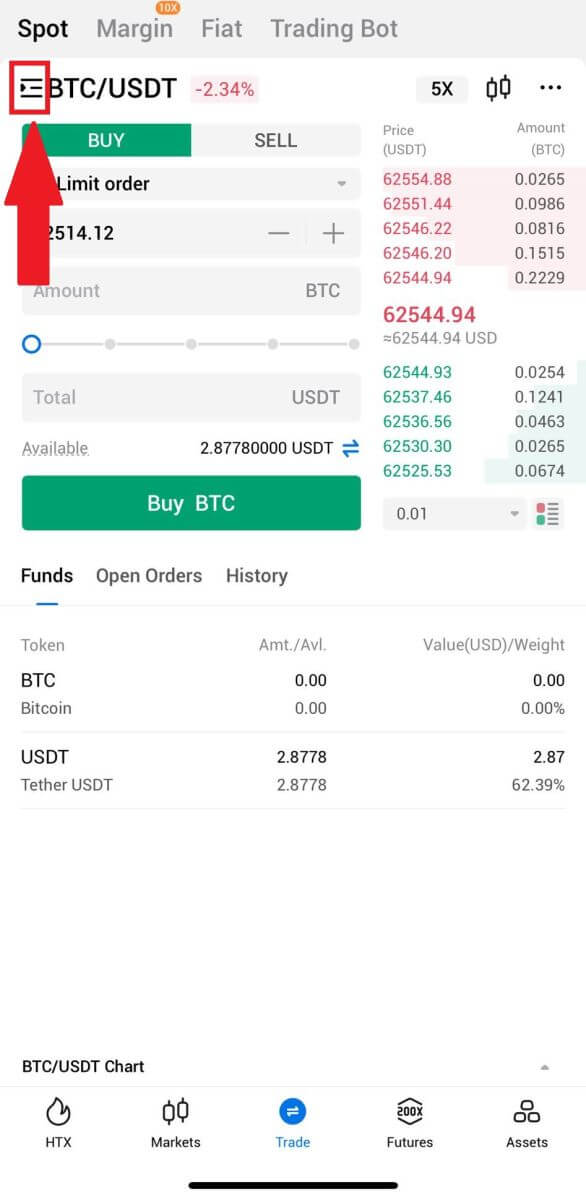
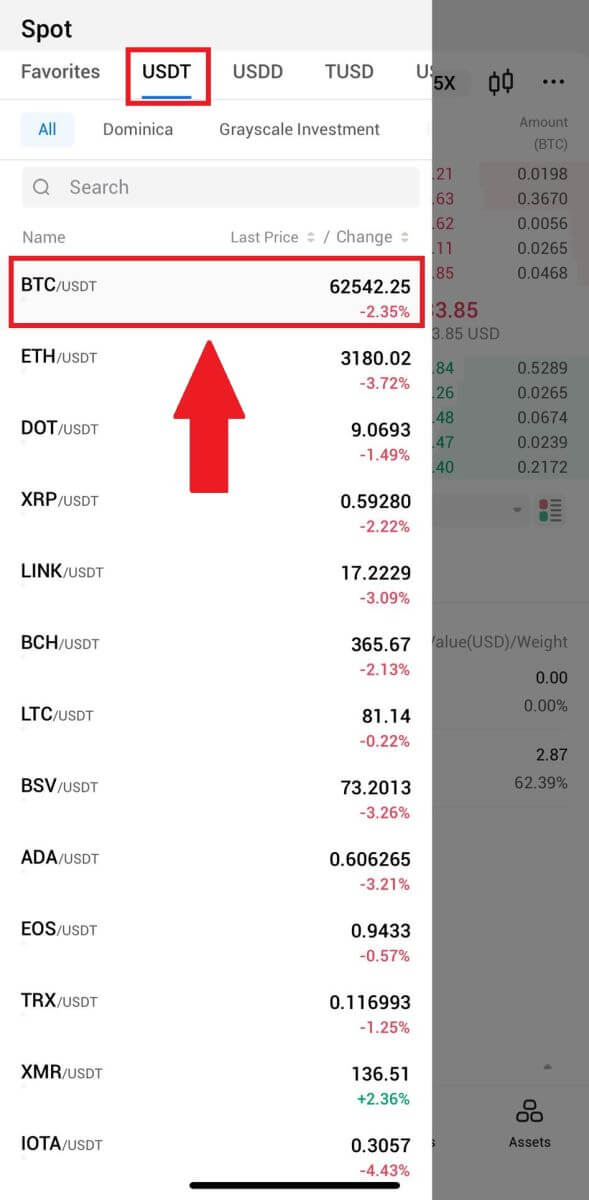
- Limit Sifarişi, müəyyən bir qiymətə kriptovalyuta almaq və ya satmaq üçün sifariş verməyə imkan verir;
- Market Order sizə cari real vaxt bazar qiymətinə kriptovalyutanı almağa və ya satmağa imkan verir;
- İstifadəçilər həmçinin sifariş vermək üçün " Stop-Limit" və ya " Trigger Order " kimi inkişaf etmiş funksiyalardan istifadə edə bilərlər . Almaq istədiyiniz BTC məbləğini daxil edin və USDT xərcləri müvafiq olaraq göstəriləcək.
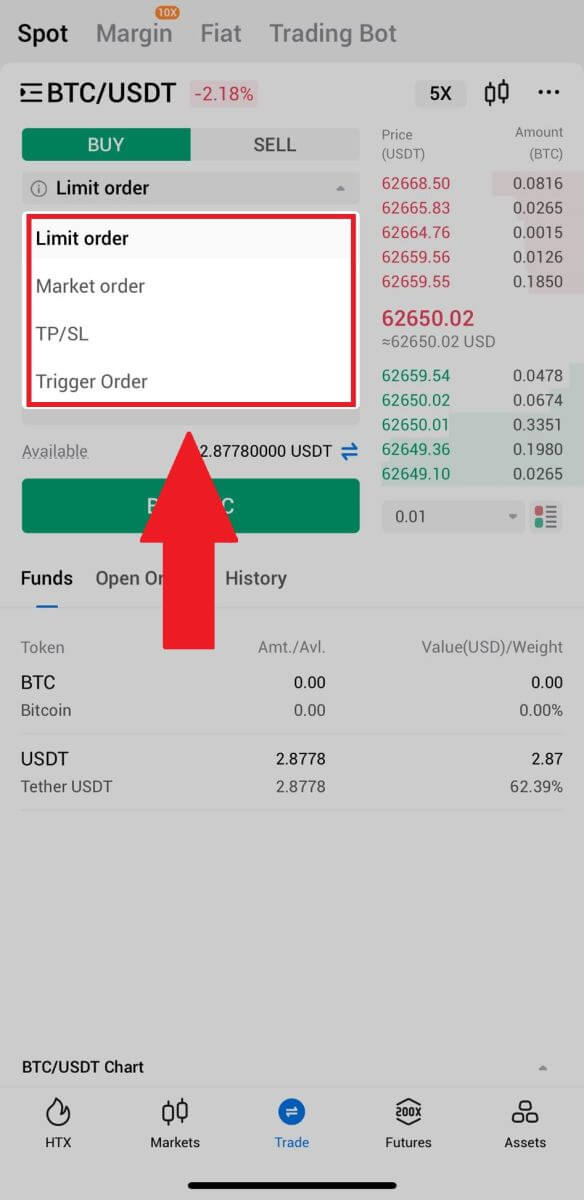
5. BTC almaq istədiyiniz qiyməti və almaq istədiyiniz BTC məbləğini USDT ilə daxil edin.
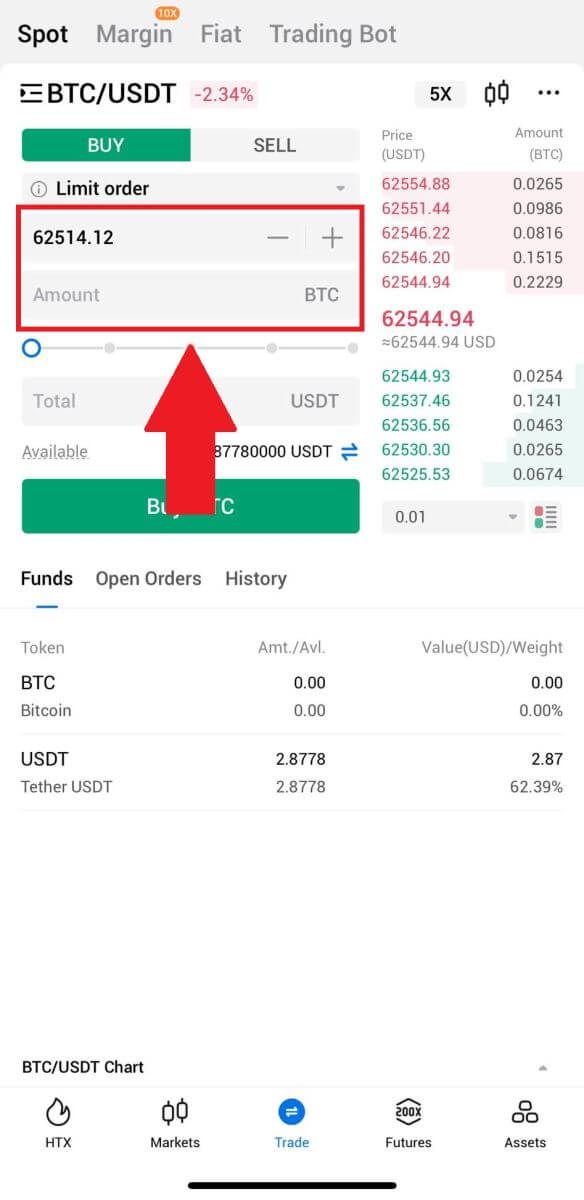
6. [BTC al] üzərinə klikləyin və ticarətin işlənməsini gözləyin.
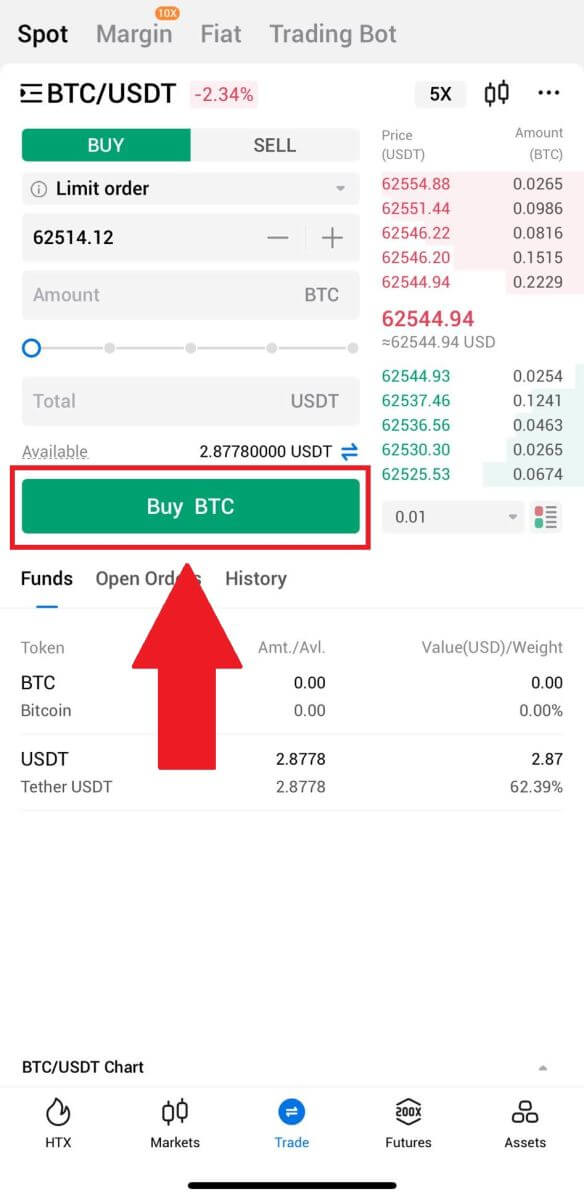
7. BTC-nin bazar qiyməti təyin etdiyiniz qiymətə çatdıqdan sonra Limit sifarişi tamamlanacaq.
Xəbərdarlıq:
- “Spot” səhifəsində “SAT” düyməsini sıxaraq kriptovalyutaları eyni şəkildə sata bilərsiniz.
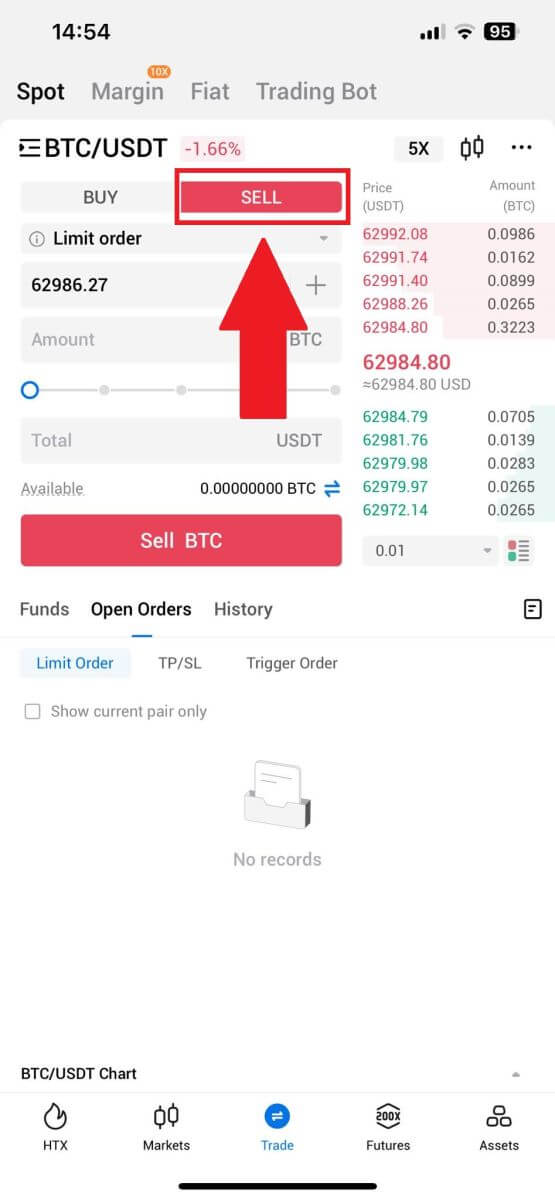
[Spot] səhifəsində aşağıdakı işarəyə klikləməklə tamamlanmış əməliyyatınızı yoxlayın və [Tamamlandı] seçin.
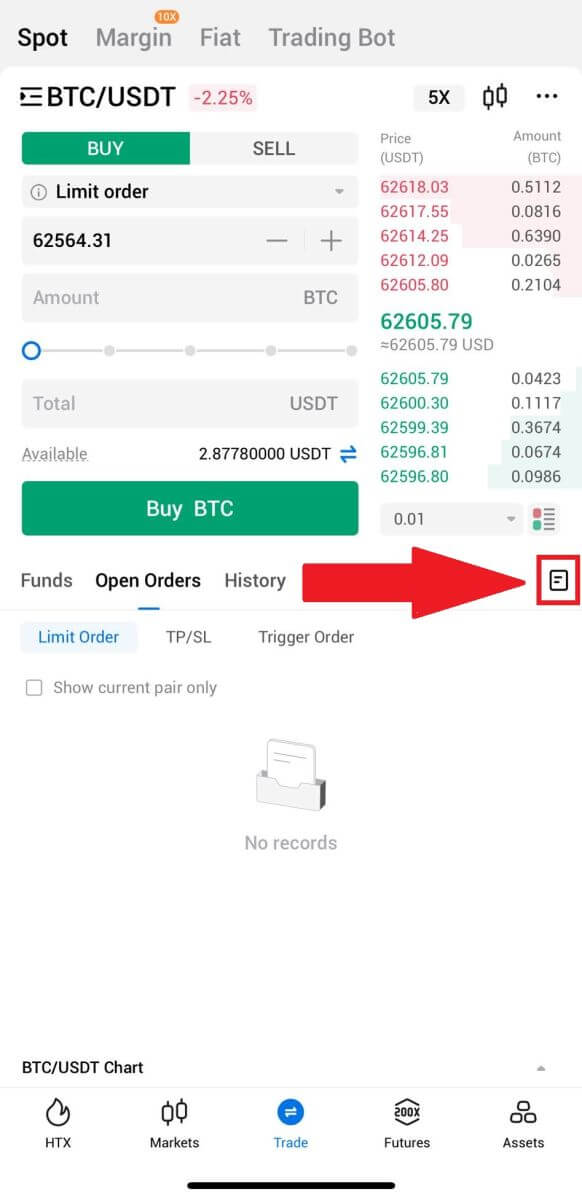
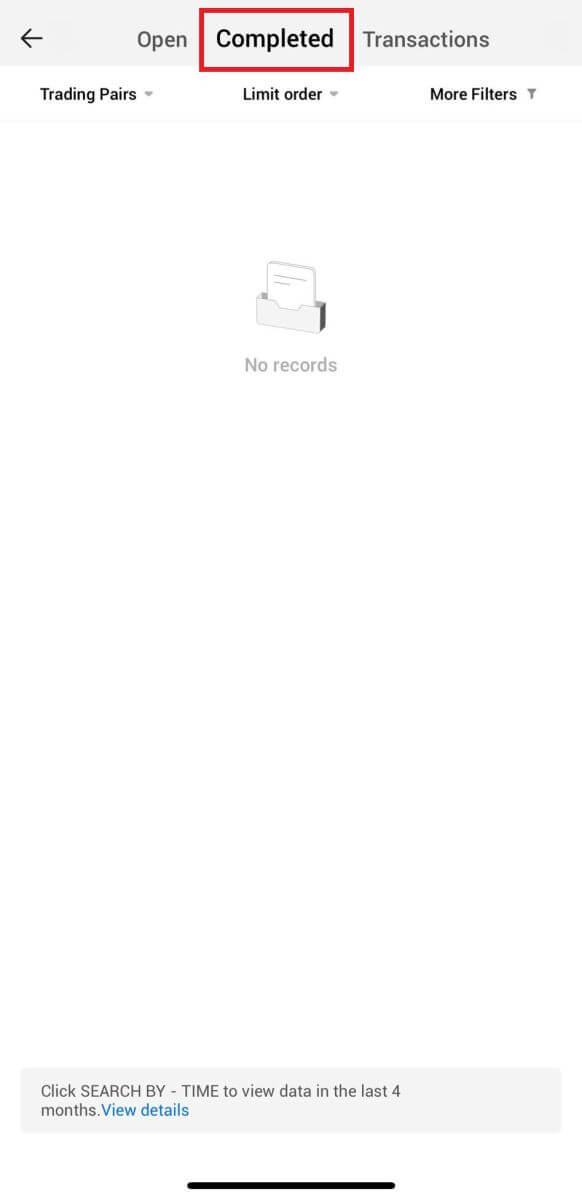
_
HTX-də kriptovalyutanı necə çıxarmaq/satmaq olar
HTX-də Pulqabı Balans vasitəsilə Kripto-nu necə satmaq olar
HTX-də Pulqabı Balans vasitəsilə Kripto satışı (Veb sayt)
1. HTX- ə daxil olun , [Kripto al] üzərinə klikləyin və [Quick Trade]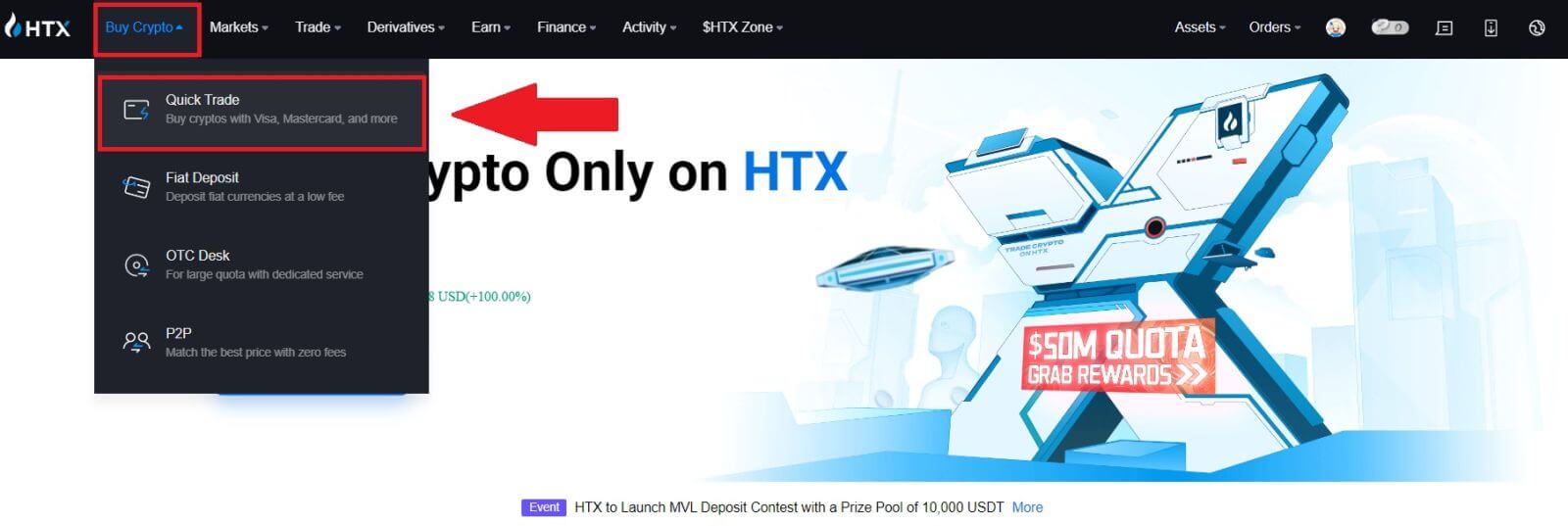 seçin . 2. Alışdan Satışa keçmək üçün bura klikləyin .
seçin . 2. Alışdan Satışa keçmək üçün bura klikləyin .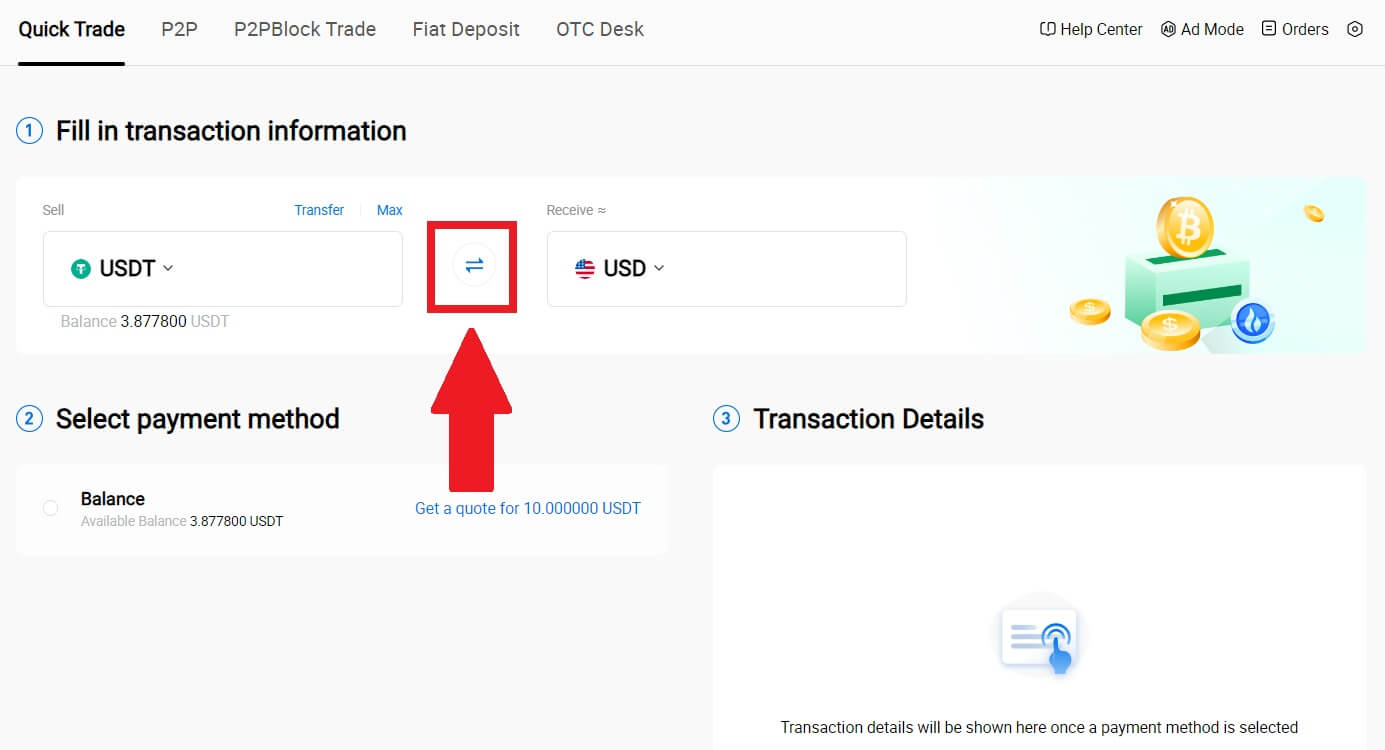
3. Satmaq istədiyiniz tokeni və almaq istədiyiniz fiat valyutasını seçin. İstədiyiniz alış məbləğini və ya miqdarını daxil edin. 4. Ödəniş metodunuz kimi [Cüzdan balansı]
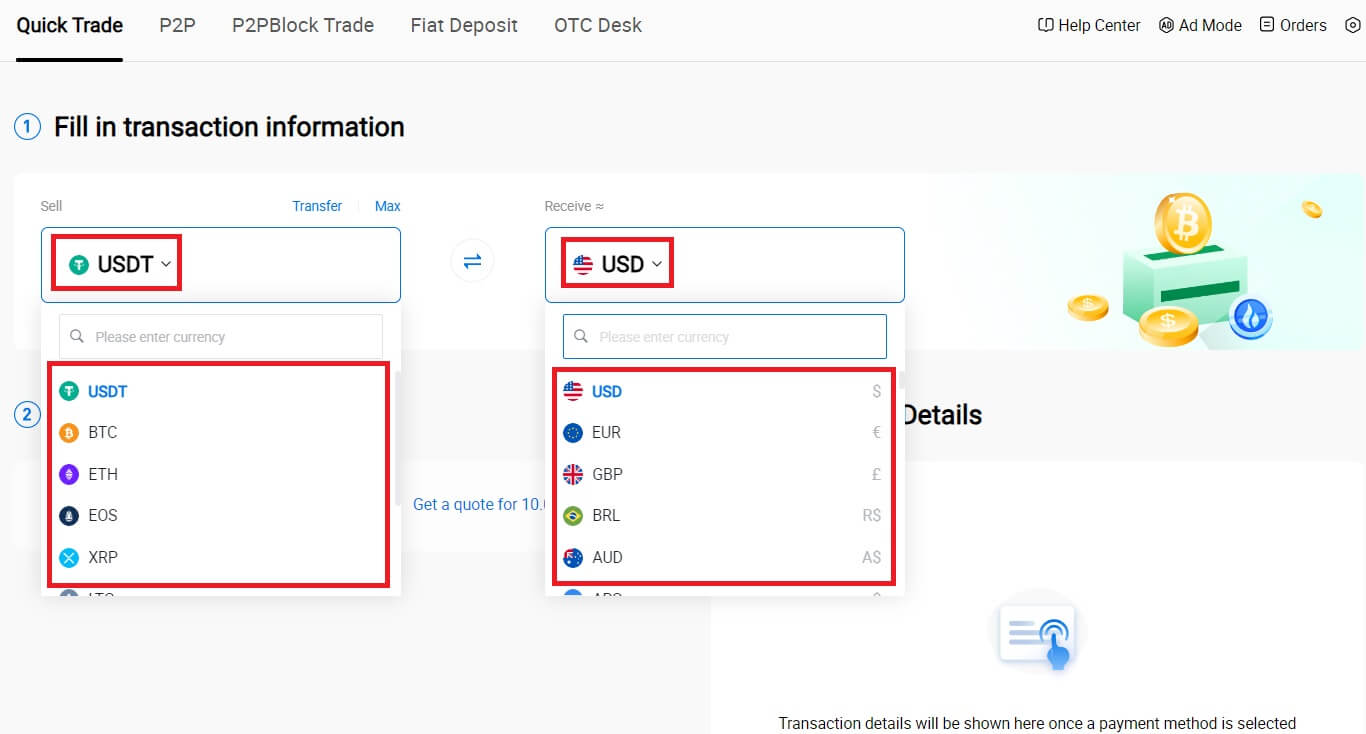
seçin .
Bundan sonra, əməliyyat məlumatlarınızı iki dəfə yoxlayın. Hər şey düzgündürsə, [Sat...] üzərinə klikləyin .

5. Tranzaksiyanı başa çatdırmaq üçün sadəcə bir an gözləyin. Bundan sonra, HTX vasitəsilə kriptovalyutanı uğurla satdınız.
HTX-də Pulqabı Balans vasitəsilə Kripto satışı (App)
1. HTX Tətbiqinizə daxil olun , [Kripto Alın] üzərinə klikləyin. 2. [Tez Ticarət]
seçin və Aldan Satışa keçin.
3. Satmaq istədiyiniz tokeni seçin, almaq istədiyiniz fiat valyutasını seçin və məbləği daxil edin. Burada USDT-ni nümunə kimi götürürük.
Sonra [USDT sat] üzərinə klikləyin. 4. Ödəniş metodunuz kimi [Cüzdan balansı]
seçin .
5. Tranzaksiyanı başa çatdırmaq üçün sadəcə bir an gözləyin. Bundan sonra siz HTX vasitəsilə kriptovalyutanı uğurla satdınız.
HTX-də P2P vasitəsilə kriptonu necə satmaq olar
HTX-də P2P vasitəsilə Kripto satmaq (Veb sayt)
1. HTX- ə daxil olun , [Kripto al] üzərinə klikləyin və [P2P] seçin .
seçin .
2. Əməliyyat səhifəsində fiat valyutasını və satmaq istədiyiniz kriptonu seçin, ticarət etmək istədiyiniz taciri seçin və [Satış] üzərinə klikləyin. 3.  [Satmaq istəyirəm]
[Satmaq istəyirəm]
sütununda satmaq istədiyiniz Fiat Valyutasının məbləğini göstərin . Alternativ olaraq, almaq istədiyiniz USDT miqdarını [Mən alacağam] sütununa daxil etmək seçiminiz var. Fiat valyutasında müvafiq ödəniş məbləği sizin daxil etdiyiniz məlumat əsasında avtomatik və ya əksinə hesablanacaq.
[Sat] üzərinə klikləyin və sonra siz Sifariş səhifəsinə yönləndiriləcəksiniz. 
4. Təhlükəsizlik autentifikatorunuz üçün Google Authencicator kodunu daxil edin və [Təsdiq et] üzərinə klikləyin.
5. Alıcı sağdakı söhbət pəncərəsində mesaj buraxacaq. Sualınız olarsa alıcı ilə əlaqə saxlaya bilərsiniz. Alıcının pulu hesabınıza köçürməsini gözləyin.
Alıcı pulu köçürdükdən sonra kriptonu [Təsdiq et və burax]
üzərinə klikləyin.
6. Sifariş tamamlandı və siz “qalıqları görmək üçün klikləyin” üzərinə klikləməklə aktivinizi yoxlaya bilərsiniz. Siz onu alıcıya satdığınız üçün kriptovalyutanız çıxılacaq.
HTX-də P2P vasitəsilə Kripto sat (App)
1. HTX Tətbiqinizə daxil olun , [Kripto Alın] üzərinə klikləyin.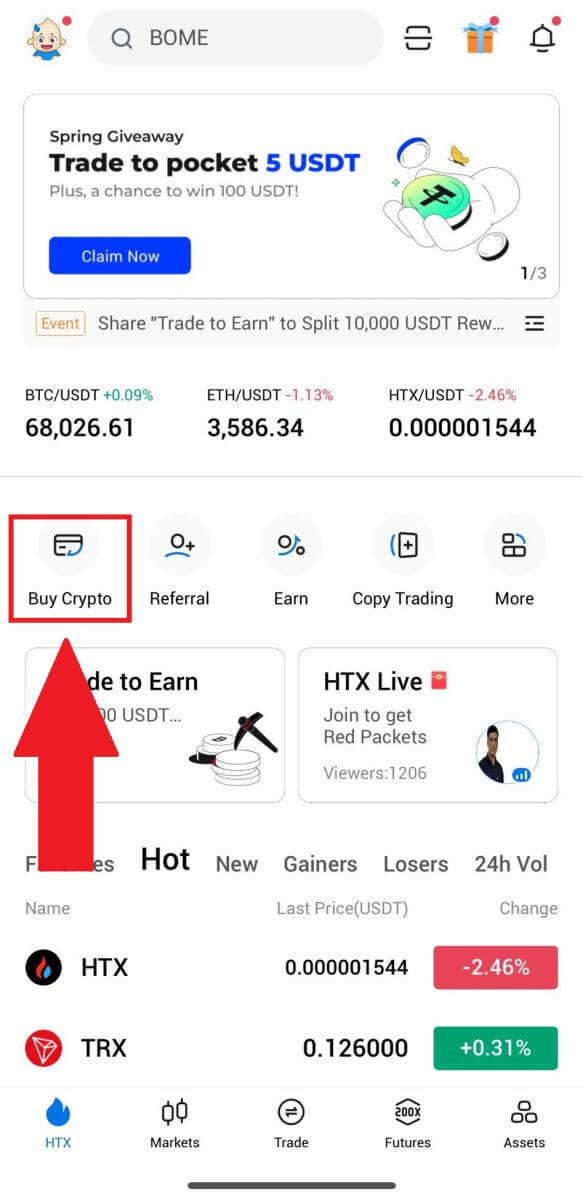
2. Əməliyyat səhifəsinə keçmək üçün [P2P] seçin, [Sat] seçin , ticarət etmək istədiyiniz taciri seçin və [Satış] üzərinə klikləyin . Burada USDT-dən nümunə kimi istifadə edirik.
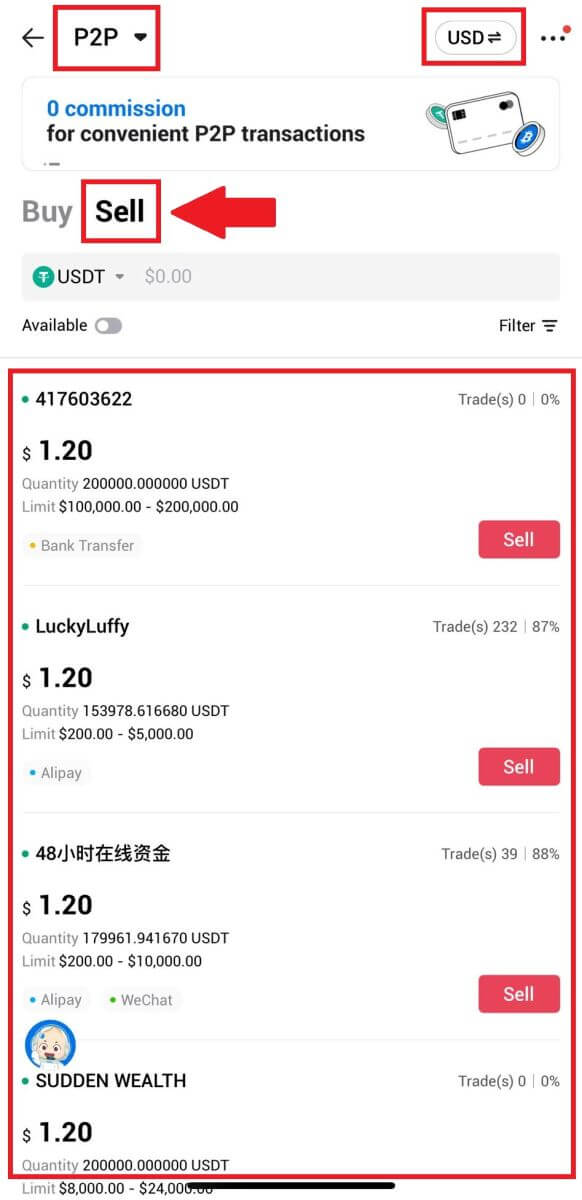
3. Satmaq istədiyiniz Fiat Valyutasının məbləğini daxil edin. Fiat valyutasında müvafiq ödəniş məbləği sizin daxil etdiyiniz məlumat əsasında avtomatik və ya əksinə hesablanacaq. [Sell USDT]
üzərinə klikləyin və sonra siz Sifariş Səhifəsinə yönləndiriləcəksiniz. 4. Google Authenticator kodunuzu daxil edin, sonra [Təsdiq et] üzərinə klikləyin. 5. Sifariş səhifəsinə çatdıqdan sonra pulun bank hesabınıza köçürülməsini gözləmək üçün sizə 10 dəqiqəlik pəncərə verilir. Sifariş təfərrüatlarını nəzərdən keçirə və alışın əməliyyat tələblərinizə uyğun olduğunu təsdiqləyə bilərsiniz .
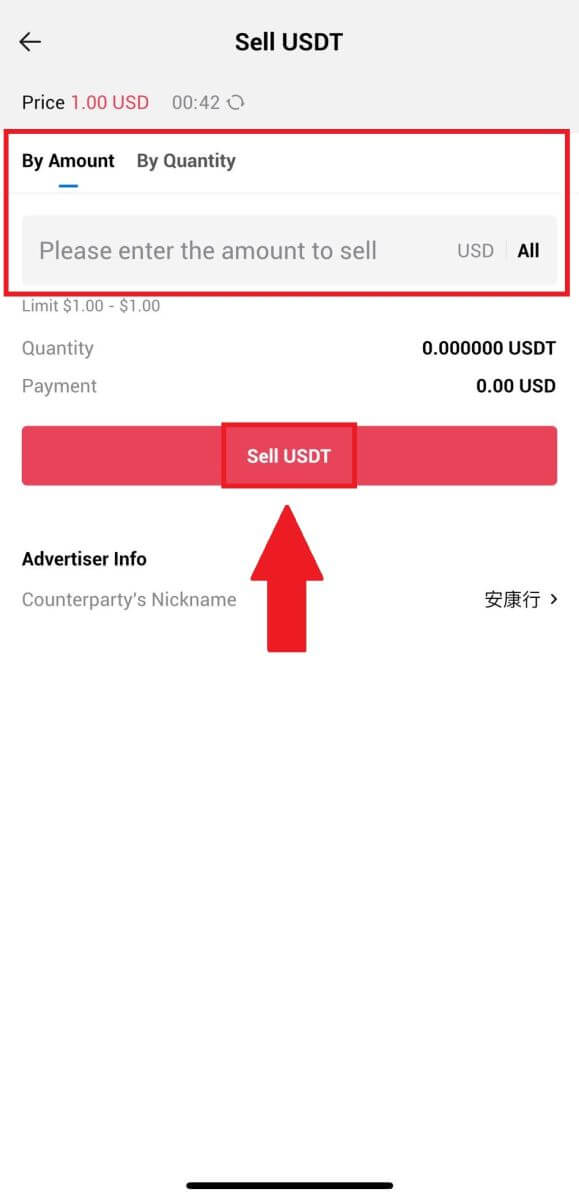
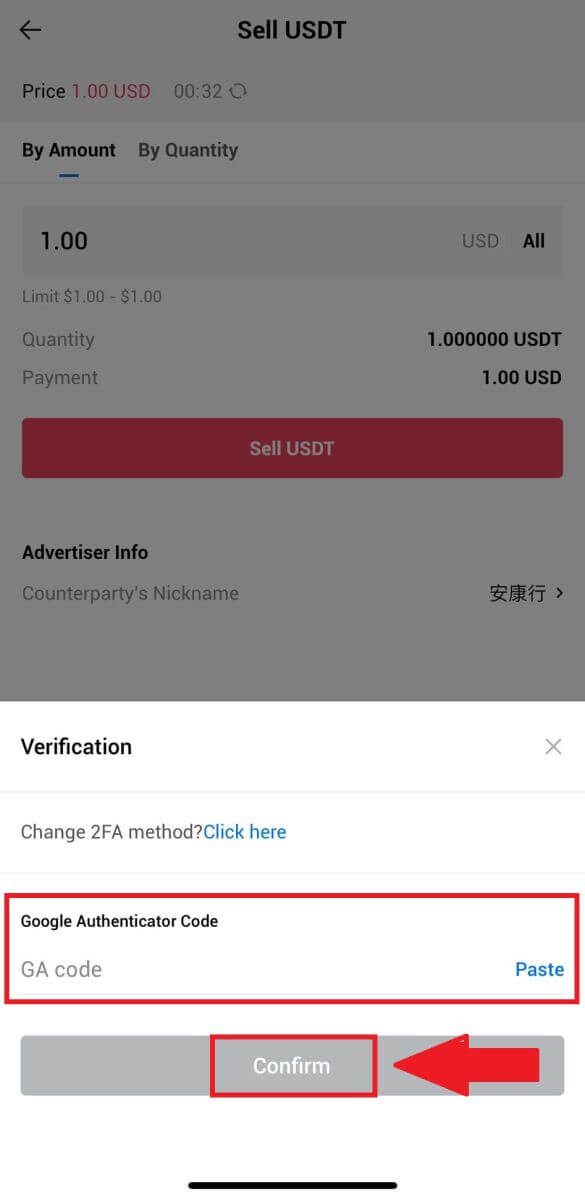
- Sorunsuz qarşılıqlı əlaqəni təmin edərək, P2P tacirləri ilə real vaxt ünsiyyəti üçün Canlı Çat qutusundan yararlanın.
- Tacir fond köçürməsini tamamladıqdan sonra kriptonu alıcıya buraxmaq üçün [Ödənişi almışam] etiketli qutuyu yoxlayın.
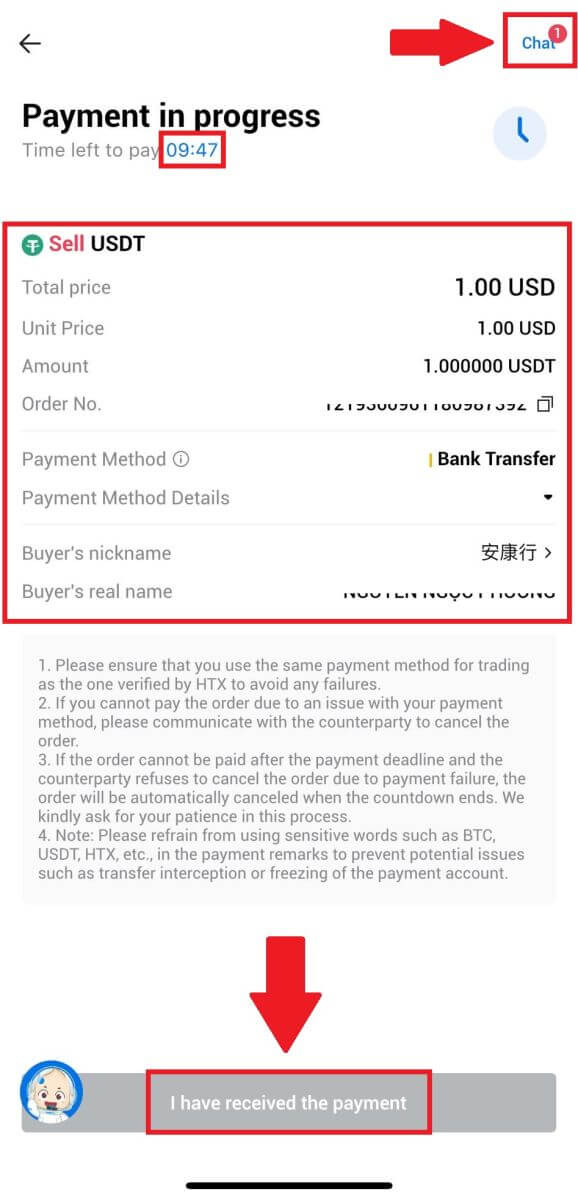
6. Sifariş tamamlandıqdan sonra siz [Evə qayıt] seçimini edə və ya bu sifarişin təfərrüatlarını yoxlaya bilərsiniz. Fiat Hesabınızda olan kriptovalyutanı siz artıq satdığınız üçün çıxılacaq.
HTX-də kriptovalyutanı necə çıxarmaq olar
HTX-də (Veb-sayt) Blockchain Ünvanı vasitəsilə Kripto-nu çıxarın
1. HTX- ə daxil olun , [Aktiv] üzərinə klikləyin və [Çıxar]
 seçin . 2. [Blockchain Ünvanı]
seçin . 2. [Blockchain Ünvanı]
seçin . [Coin]
menyusunda çıxarmaq istədiyiniz sikkəni seçin . Sonra, geri çəkmək istədiyiniz ünvanı daxil edin və aktiv üçün pul çıxarma blokçeynini seçin.
Çıxarma məbləğinizi daxil edin və [Çıxarış] üzərinə klikləyin.
3. Pul çıxarma təfərrüatlarınızı yoxlayın, xananı işarələyin və [Təsdiq et] üzərinə klikləyin . 
4. Sonrakı Təhlükəsizlik autentifikasiyasıdır , e-poçtunuz və telefon nömrəniz üçün doğrulama kodunu əldə etmək üçün [Göndərmək üçün klikləyin] üzərinə klikləyin , Google Authenticator kodunuzu daxil edin və [Təsdiq et] üzərinə klikləyin.
5. Bundan sonra, geri çəkilmə prosesini gözləyin və siz geri çəkilmə səhifəsinin altındakı tam çəkilmə tarixçəsini yoxlaya bilərsiniz. 

HTX (Tətbiq) üzərindəki Blockchain Ünvanı vasitəsilə kriptovalyutanı çıxarın
1. HTX tətbiqinizi açın, [Aktivlər] üzərinə klikləyin və [Çıxar]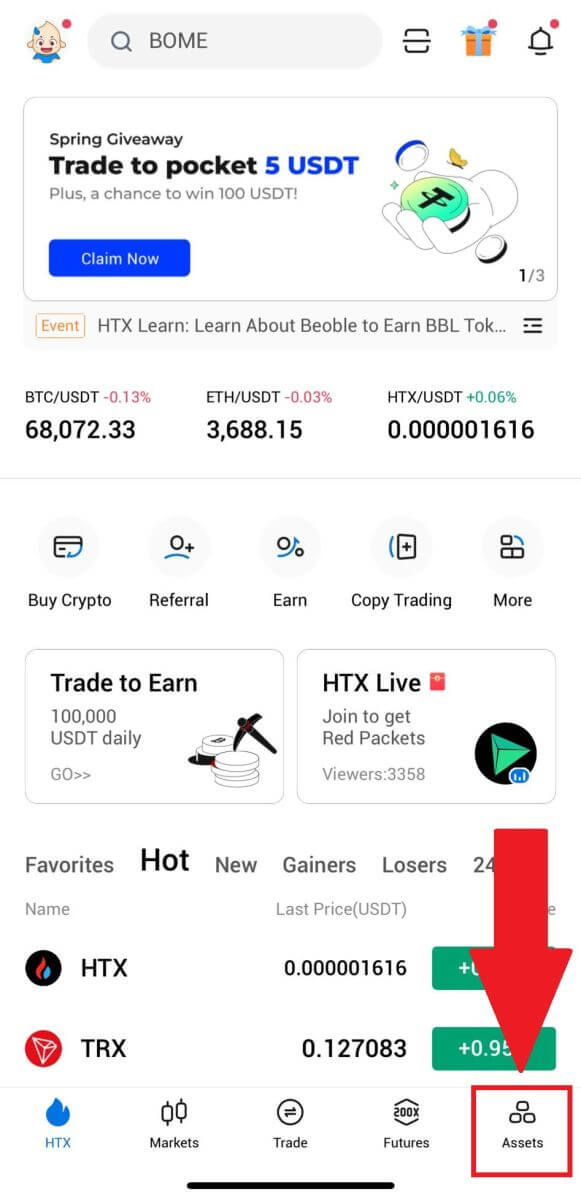
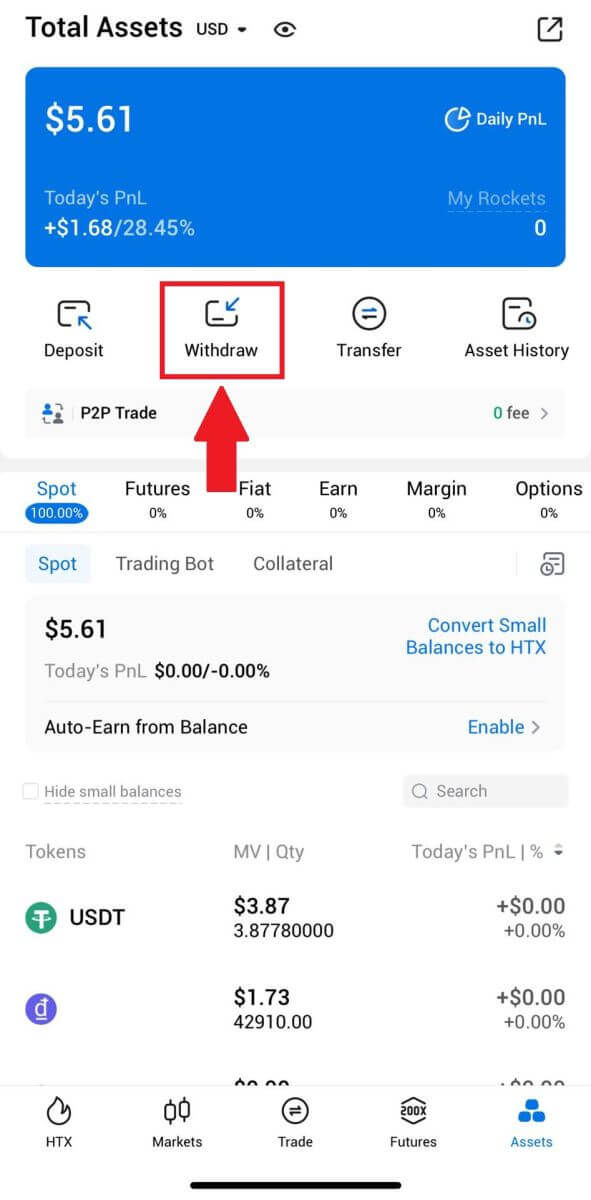 seçin . 2. Davam etmək üçün geri götürmək istədiyiniz nişanı seçin. 3. [Blockchain Address]
seçin . 2. Davam etmək üçün geri götürmək istədiyiniz nişanı seçin. 3. [Blockchain Address]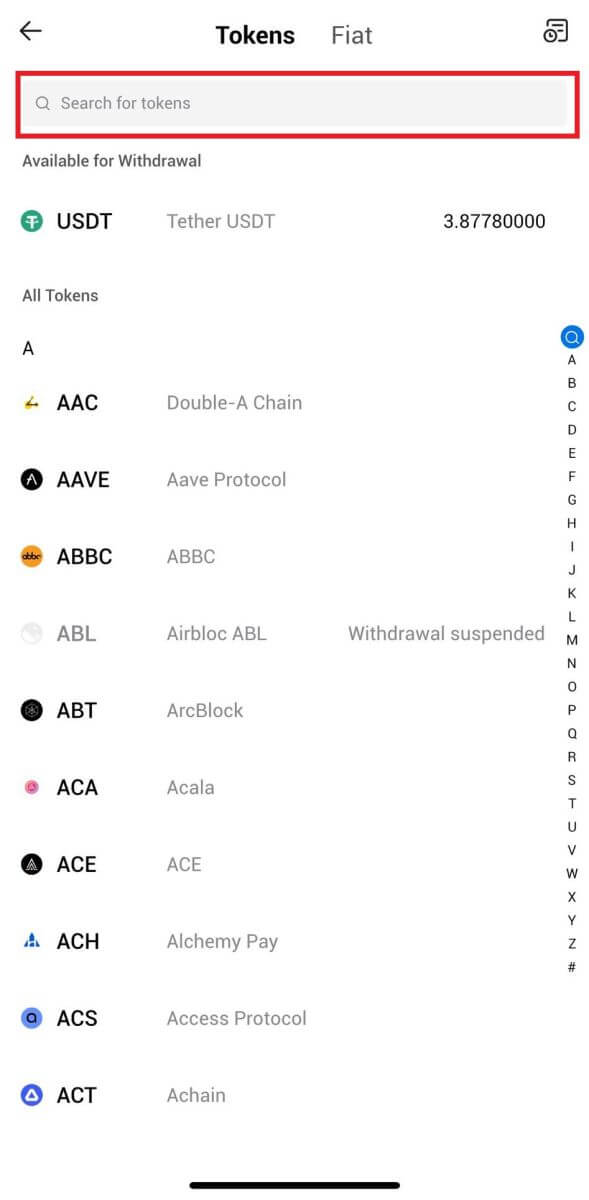
seçin .
Çıxarma şəbəkəsini seçin. Sonra, çıxarmaq istədiyiniz ünvanı daxil edin və pul məbləğinizi daxil edin, sonra [Çəkil] düyməsini basın.
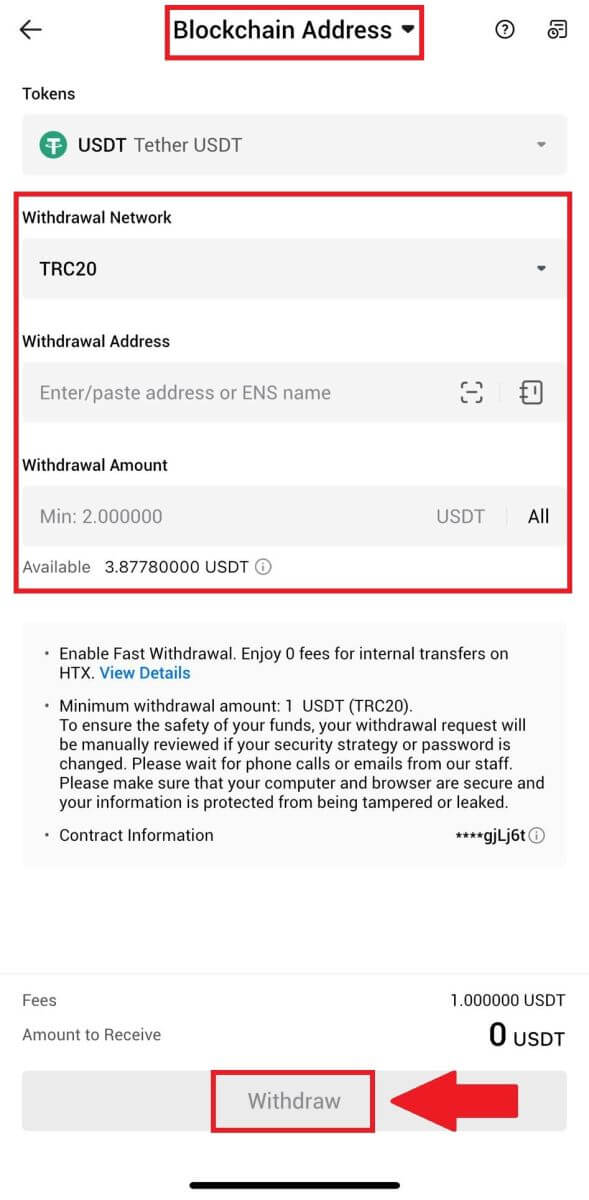
4. Pul çıxarma təfərrüatlarınızı iki dəfə yoxlayın, xananı işarələyin və [Təsdiq et] üzərinə klikləyin .
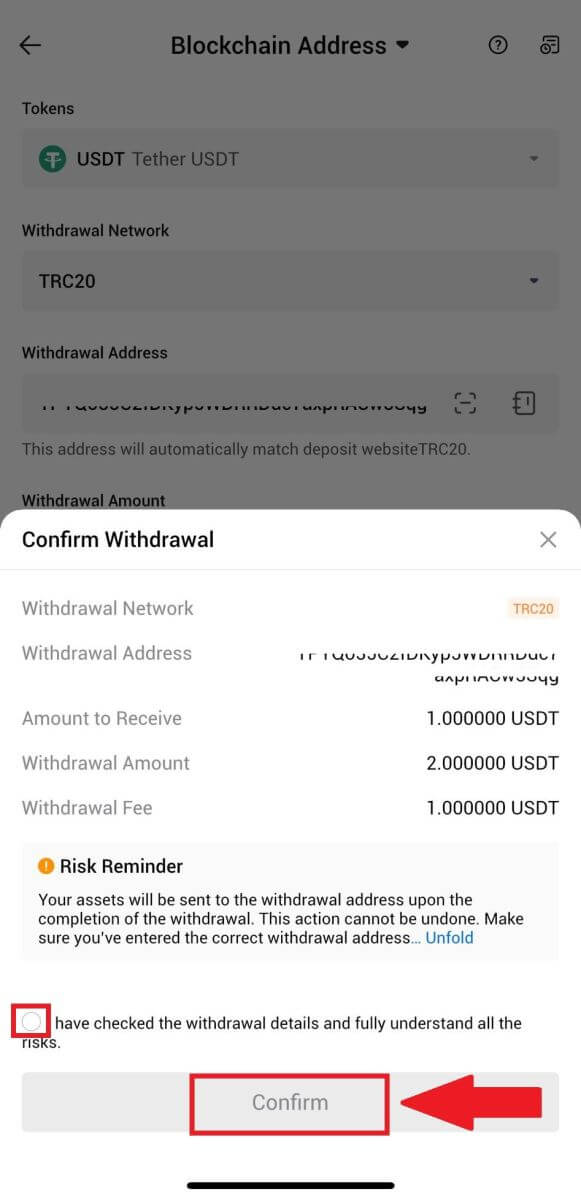
5. Sonra e-poçtunuz və telefon nömrəniz üçün doğrulama kodunu daxil edin, Google Authenticator kodunuzu daxil edin və [Təsdiq et] üzərinə klikləyin.
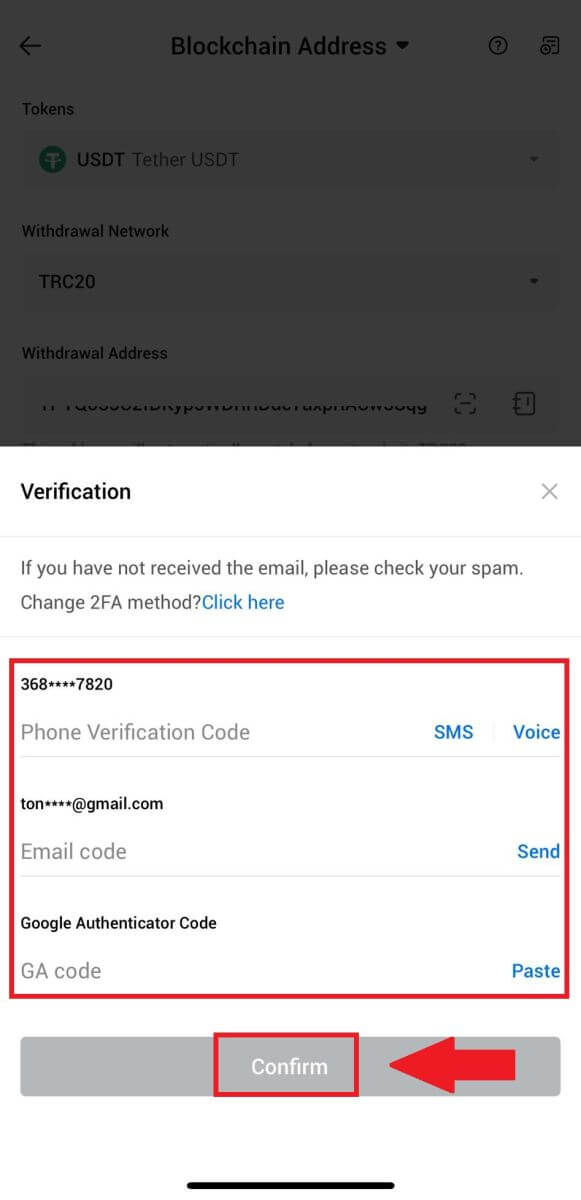
6. Bundan sonra, geri çəkilmə prosesini gözləyin, çəkilmə başa çatdıqdan sonra sizə bildiriş göndəriləcək.
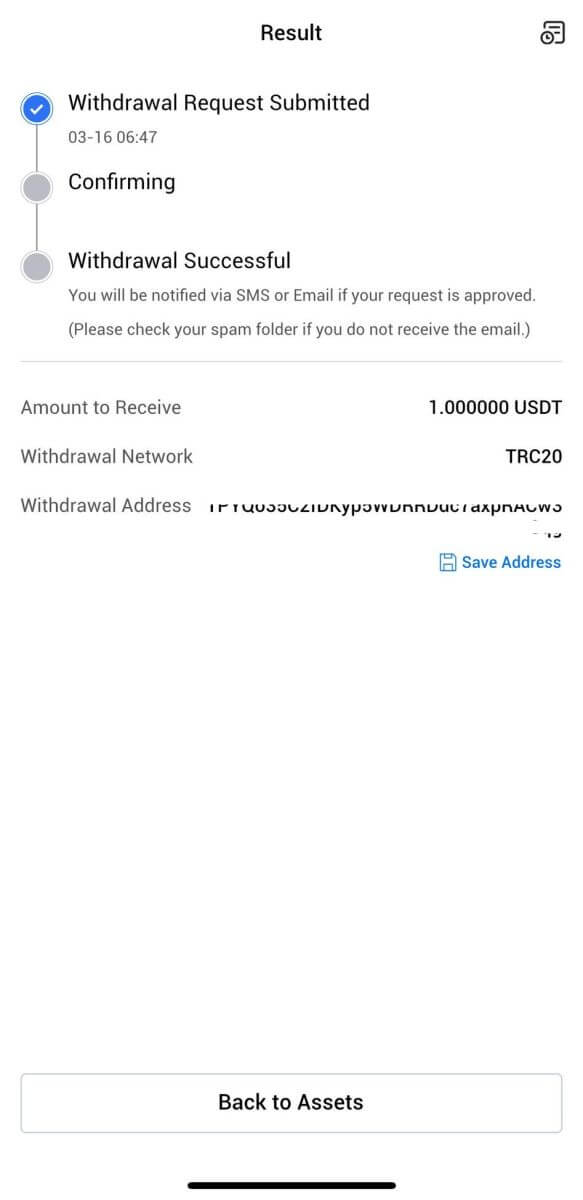
HTX Hesabı (Veb saytı) vasitəsilə Kriptonu çıxarın
1. HTX- ə daxil olun , [Aktiv] üzərinə klikləyin və [Çıxar]
 seçin . 2. [HTX Hesabı]
seçin . 2. [HTX Hesabı]
seçin .
Çıxarmaq istədiyiniz sikkəni seçin, çıxarma metodunuz kimi [Telefon/E-poçt/HTX UID] seçin.
3. Seçdiyiniz pul çıxarma üsulunun təfərrüatlarını daxil edin və çıxarmaq istədiyiniz məbləği daxil edin. Sonra [Çəkil] üzərinə klikləyin.

4. Pul çıxarma təfərrüatlarınızı yoxlayın, xananı işarələyin və [Təsdiq et] üzərinə klikləyin . 
5. Sonrakı Təhlükəsizlik autentifikasiyasıdır , e-poçtunuz və telefon nömrəniz üçün doğrulama kodunu əldə etmək üçün [Göndərmək üçün klikləyin] üzərinə klikləyin , Google Authenticator kodunuzu daxil edin və [Təsdiq et] üzərinə klikləyin.
6. Bundan sonra, geri çəkilmə prosesini gözləyin və siz geri çəkilmə səhifəsinin altındakı tam çəkilmə tarixçəsini yoxlaya bilərsiniz.

HTX Hesabı (Tətbiq) vasitəsilə Kriptonu çıxarın
1. HTX tətbiqinizi açın, [Aktivlər] üzərinə klikləyin və [Çıxar]
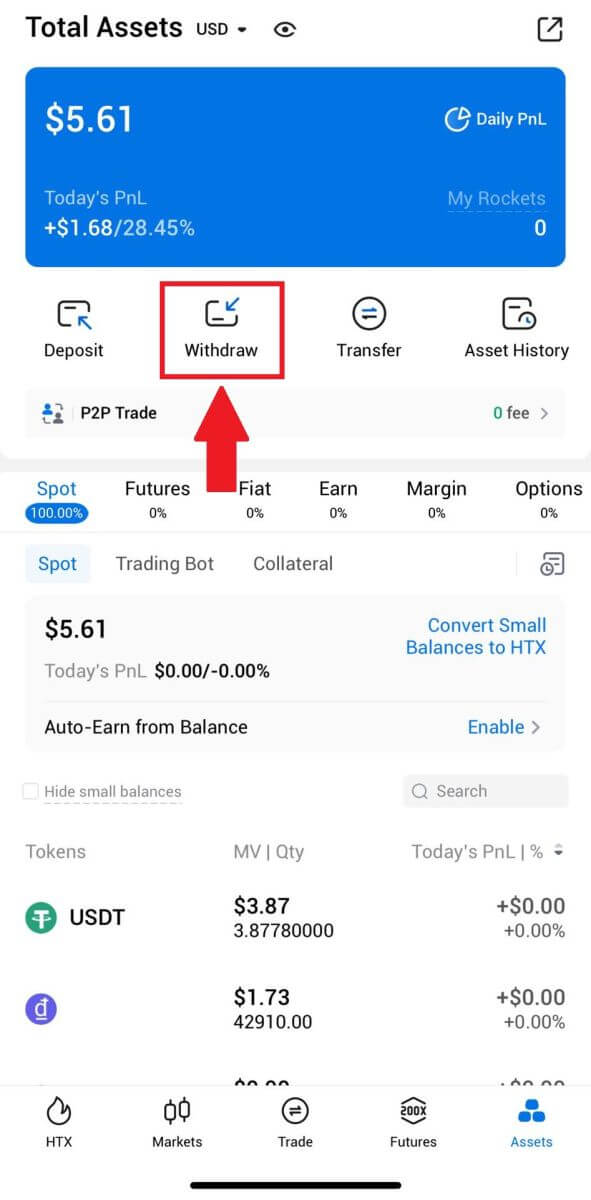 seçin . 2. Davam etmək üçün geri götürmək istədiyiniz nişanı seçin. 3. [HTX Hesabı]
seçin . 2. Davam etmək üçün geri götürmək istədiyiniz nişanı seçin. 3. [HTX Hesabı]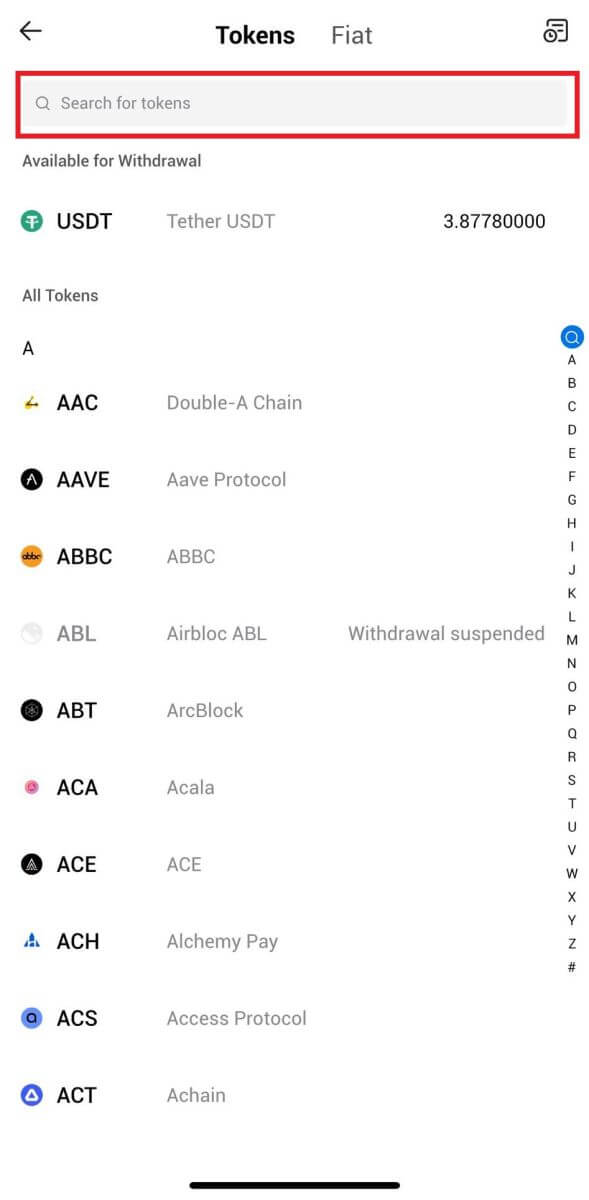
seçin .
Çıxarma metodunuz kimi [Telefon/E-poçt/HTX UID] seçin və onu daxil edin. Sonra çıxarmaq istədiyiniz məbləği daxil edin və [Çıxar] üzərinə klikləyin.

4. Pul çıxarma təfərrüatlarınızı iki dəfə yoxlayın, xananı işarələyin və [Təsdiq et] üzərinə klikləyin .
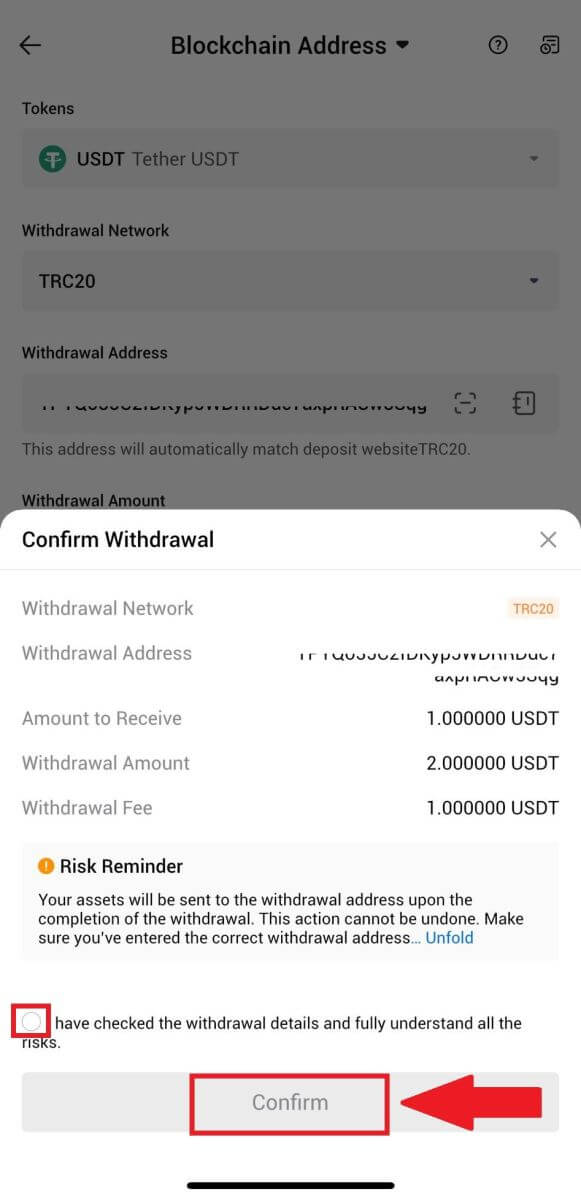
5. Sonra e-poçtunuz və telefon nömrəniz üçün doğrulama kodunu daxil edin, Google Authenticator kodunuzu daxil edin və [Təsdiq et] üzərinə klikləyin.
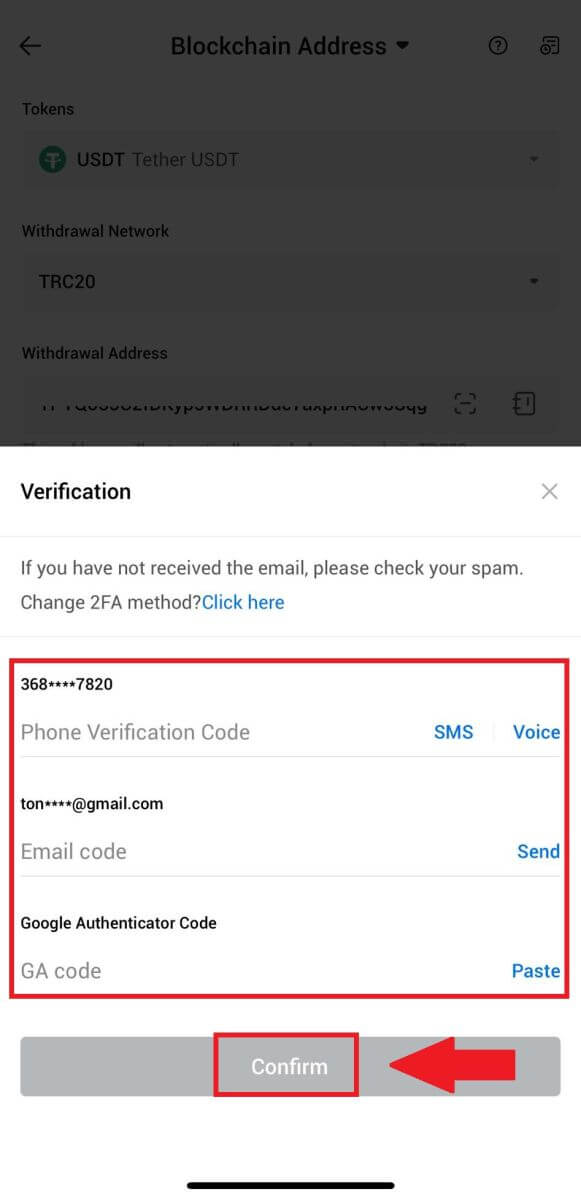
6. Bundan sonra, geri çəkilmə prosesini gözləyin, çəkilmə başa çatdıqdan sonra sizə bildiriş göndəriləcək.
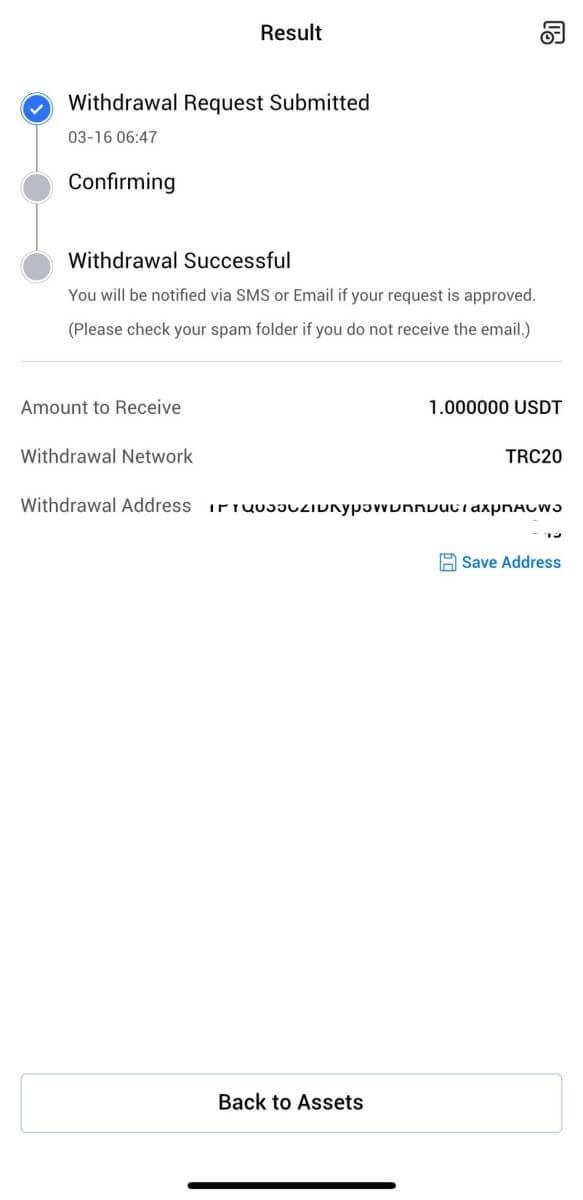
Tez-tez verilən suallar (FAQ)
Hesab
Niyə HTX-dən e-poçtlar ala bilmirəm?
HTX-dən göndərilən e-poçtları almırsınızsa, e-poçtunuzun parametrlərini yoxlamaq üçün aşağıdakı təlimatlara əməl edin:HTX hesabınızda qeydiyyatdan keçmiş e-poçt ünvanına daxil olmusunuz? Bəzən siz cihazınızda e-poçtunuzdan çıxmış ola bilərsiniz və buna görə də HTX e-poçtlarını görə bilmirsiniz. Zəhmət olmasa daxil olun və yeniləyin.
E-poçtunuzun spam qovluğunu yoxladınızmı? E-poçt xidməti təminatçınızın HTX e-poçtlarını spam qovluğunuza itələdiyini görsəniz, HTX e-poçt ünvanlarını ağ siyahıya salmaqla onları “təhlükəsiz” kimi qeyd edə bilərsiniz. Bunu qurmaq üçün HTX e-poçtlarını necə ağ siyahıya salmaq olar bölməsinə müraciət edə bilərsiniz.
E-poçt müştərinizin və ya xidmət provayderinizin funksionallığı normaldırmı? Firewall və ya antivirus proqramınızın təhlükəsizlik münaqişəsinə səbəb olmadığına əmin olmaq üçün e-poçt serverinin parametrlərini yoxlaya bilərsiniz.
Gələnlər qutunuz e-poçtlarla doludur? Limitə çatmısınızsa, e-poçt göndərə və ya qəbul edə bilməyəcəksiniz. Yeni e-məktublara yer açmaq üçün köhnələrin bəzilərini silə bilərsiniz.
Mümkünsə, Gmail, Outlook və s. kimi ümumi e-poçt ünvanlarından istifadə edərək qeydiyyatdan keçin.
Necə olur ki, SMS doğrulama kodlarını ala bilmirəm?
HTX həmişə SMS Authentication əhatə dairəmizi genişləndirərək istifadəçi təcrübəsini yaxşılaşdırmaq üçün çalışır. Buna baxmayaraq, müəyyən millətlər və bölgələr hazırda dəstəklənmir. Lütfən, SMS autentifikasiyasını aktiv edə bilmirsinizsə, yerinizin əhatə olunub-olunmadığını görmək üçün qlobal SMS əhatə dairəmizi yoxlayın. Məkanınız siyahıya daxil edilməyibsə, lütfən, Google Authentication-dan əsas iki faktorlu autentifikasiya kimi istifadə edin.
Əgər siz SMS autentifikasiyasını aktivləşdirdikdən sonra belə hələ də SMS kodlarını ala bilmirsinizsə və ya hazırda qlobal SMS əhatə dairəmizin əhatə etdiyi ölkədə və ya regionda yaşayırsınızsa, aşağıdakı tədbirlər görülməlidir:
- Mobil cihazınızda güclü şəbəkə siqnalının olduğundan əmin olun.
- Telefonunuzda SMS Kod nömrəmizin işləməsinə mane ola biləcək hər hansı zəng bloklamasını, firewall, antivirus və/və ya zəng edən proqramları söndürün.
- Telefonunuzu yenidən yandırın.
- Bunun əvəzinə səsli doğrulamağa cəhd edin.
HTX-də E-poçt Hesabımı Necə Dəyişdirmək olar?
1. HTX veb saytına gedin və profil ikonasına klikləyin. 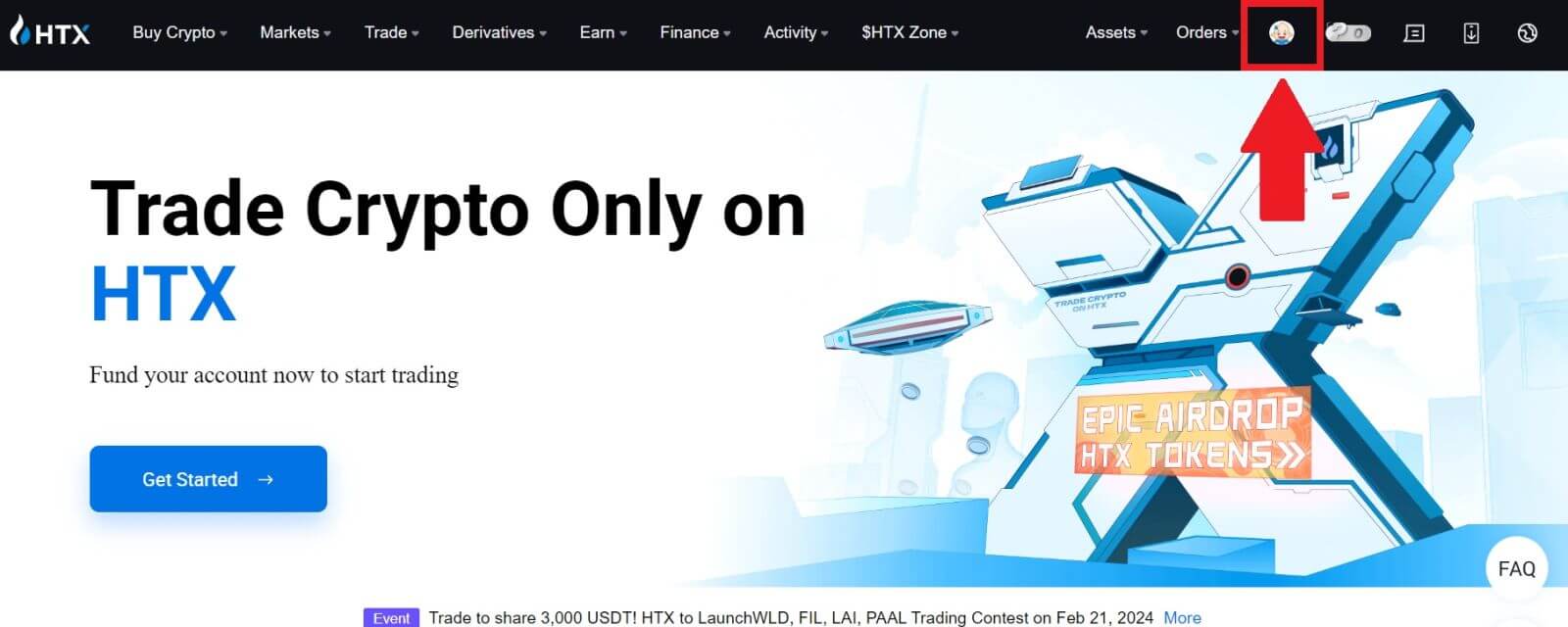
2. E-poçt bölməsində [Change email address] üzərinə klikləyin.
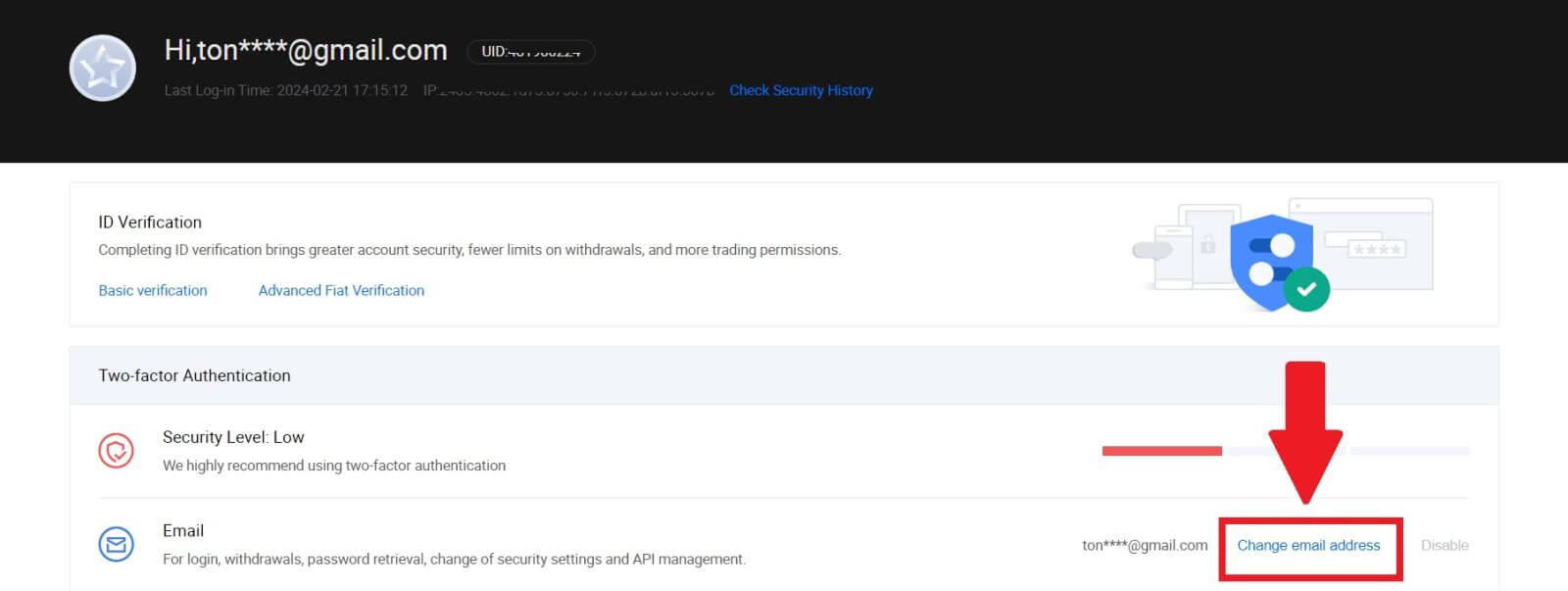
3. [Doğrulama əldə edin] üzərinə klikləməklə e-poçt doğrulama kodunuzu daxil edin . Sonra davam etmək üçün [Təsdiq et] üzərinə klikləyin .
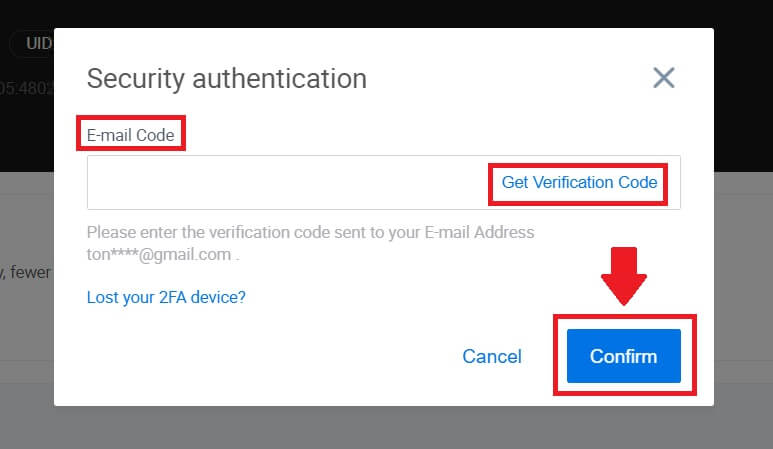
4. Yeni e-poçtunuzu və yeni e-poçt təsdiq kodunu daxil edin və [Təsdiq et] üzərinə klikləyin. Bundan sonra e-poçtunuzu uğurla dəyişdiniz.
Qeyd:
- E-poçt ünvanınızı dəyişdikdən sonra yenidən daxil olmalısınız.
- Hesabınızın təhlükəsizliyi üçün e-poçt ünvanınızı dəyişdirdikdən sonra pul çıxarılması müvəqqəti olaraq 24 saat ərzində dayandırılacaq.
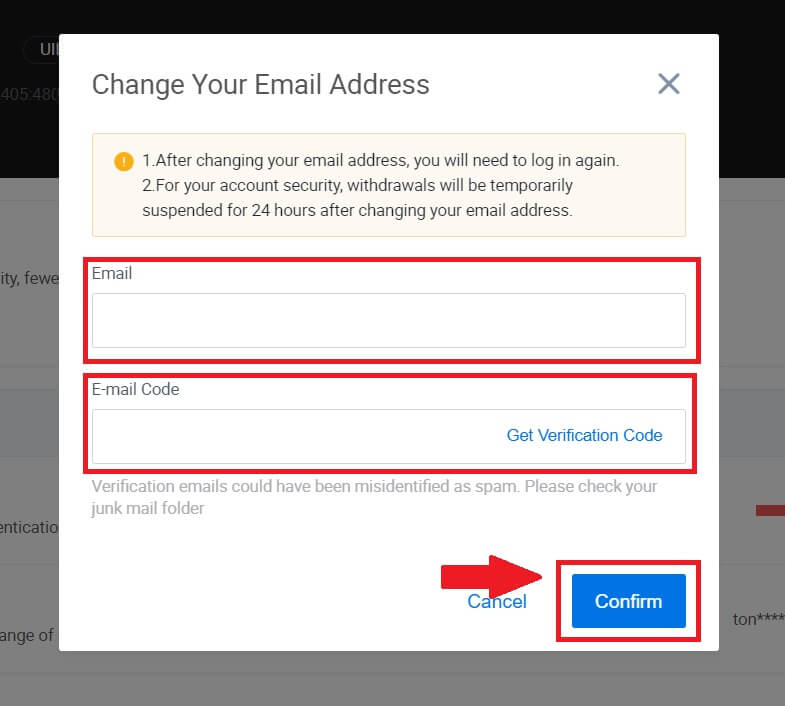
Doğrulama
KYC Doğrulaması zamanı foto yükləmək mümkün deyil
KYC prosesində fotoşəkilləri yükləməkdə çətinlik çəkirsinizsə və ya xəta mesajı alırsınızsa, lütfən, aşağıdakı yoxlama nöqtələrini nəzərdən keçirin:- Şəkil formatının JPG, JPEG və ya PNG olduğundan əmin olun.
- Şəklin ölçüsünün 5 MB-dan aşağı olduğunu təsdiqləyin.
- Şəxsi şəxsiyyət vəsiqəsi, sürücülük vəsiqəsi və ya pasport kimi etibarlı və orijinal şəxsiyyət vəsiqəsindən istifadə edin.
- Etibarlı şəxsiyyət vəsiqəniz HTX İstifadəçi Müqaviləsində "II. Müştərinizi Bilin və Çirkli Pulların Yuyulmasına Qarşı Mübarizə Siyasəti" - "Ticarət Nəzarəti" bölməsində göstərildiyi kimi məhdudiyyətsiz ticarətə icazə verən ölkənin vətəndaşına məxsus olmalıdır.
- Təqdimatınız yuxarıda göstərilən bütün meyarlara cavab verirsə, lakin KYC yoxlanışı natamam qalırsa, bu, müvəqqəti şəbəkə problemi ilə bağlı ola bilər. Həll üçün bu addımları izləyin:
- Ərizəni yenidən göndərməzdən əvvəl bir müddət gözləyin.
- Brauzerinizdə və terminalınızdakı keşi təmizləyin.
- Ərizəni veb sayt və ya proqram vasitəsilə göndərin.
- Təqdim etmək üçün müxtəlif brauzerlərdən istifadə etməyə çalışın.
- Tətbiqinizin ən son versiyaya yeniləndiyinə əmin olun.
Niyə e-poçt doğrulama kodunu ala bilmirəm?
Zəhmət olmasa yoxlayın və aşağıdakı kimi yenidən cəhd edin:
- Bloklanmış poçt spamını və zibil qutusunu yoxlayın;
- HTX bildiriş e-poçt ünvanını ([email protected]) e-poçtun ağ siyahısına əlavə edin ki, e-poçt təsdiq kodunu ala biləsiniz;
- 15 dəqiqə gözləyin və cəhd edin.
KYC Prosesi zamanı Ümumi Səhvlər
- Aydın olmayan, bulanıq və ya natamam fotolar çəkmək KYC yoxlamasının uğursuzluğu ilə nəticələnə bilər. Üz tanınmasını həyata keçirərkən, lütfən, şapkanızı çıxarın (əgər varsa) və üzünüzü birbaşa kameraya qoyun.
- KYC prosesi üçüncü tərəfin ictimai təhlükəsizlik məlumat bazasına qoşulub və sistem əl ilə ləğv edilə bilməyən avtomatik yoxlama aparır. Əgər identifikasiyaya mane olan rezidentlik və ya şəxsiyyət sənədlərində dəyişikliklər kimi xüsusi hallarınız varsa, məsləhət üçün onlayn müştəri xidməti ilə əlaqə saxlayın.
- Tətbiq üçün kamera icazələri verilməsə, siz şəxsiyyət sənədinizin şəkillərini çəkə və ya sifətin tanınmasını həyata keçirə bilməyəcəksiniz.
Depozit
Teq və ya mem nədir və kriptovalyutanı yerləşdirərkən niyə onu daxil etməliyəm?
Etiket və ya memo depoziti müəyyən etmək və müvafiq hesaba kredit vermək üçün hər bir hesaba təyin edilmiş unikal identifikatordur. BNB, XEM, XLM, XRP, KAVA, ATOM, BAND, EOS və s. kimi müəyyən kriptovalyutanı depozitə qoyarkən onun uğurla kreditləşdirilməsi üçün müvafiq etiketi və ya yaddaşı daxil etməlisiniz.
Əməliyyat tarixçəmi necə yoxlamaq olar?
1. HTX hesabınıza daxil olun və [Aktivlər] üzərinə klikləyin və [Tarix] seçin.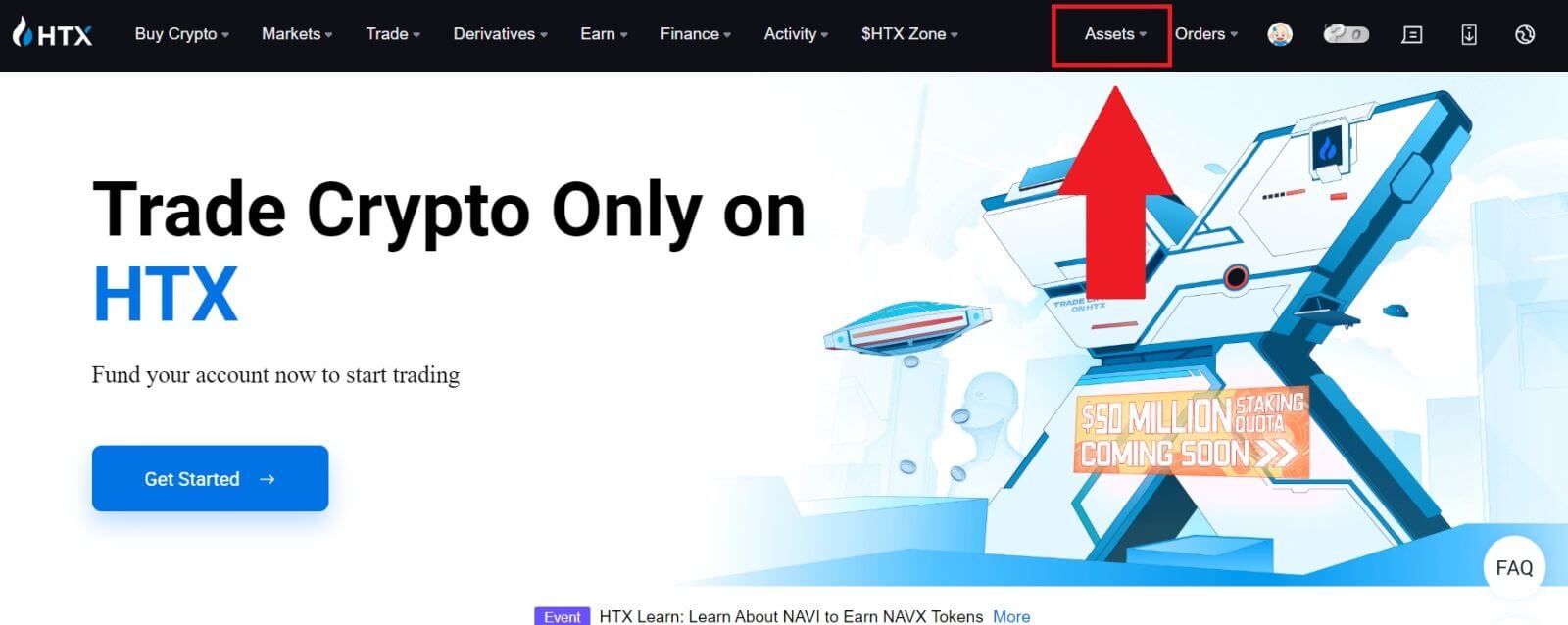
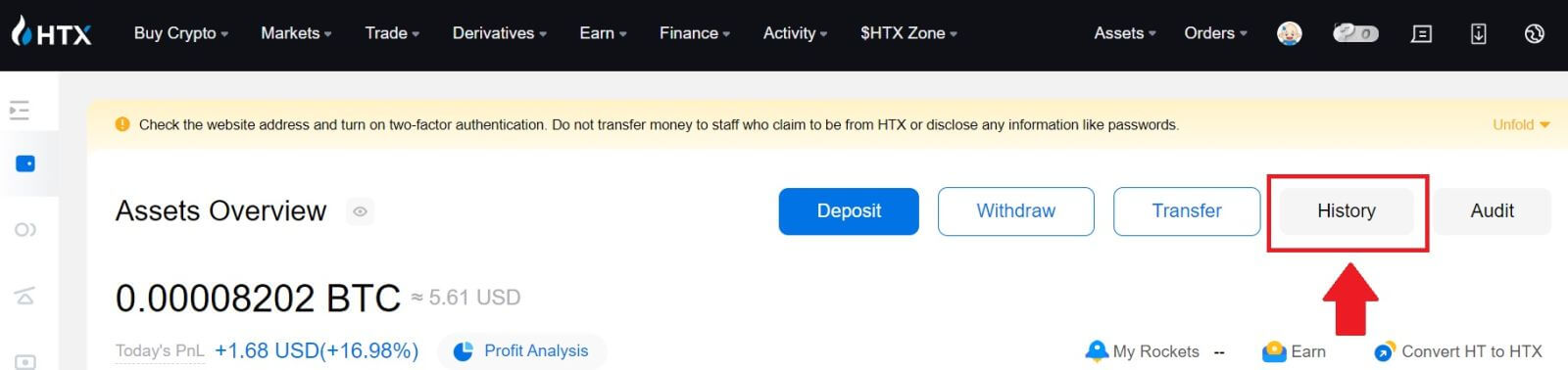
2. Siz burada depozitinizin və ya pulunuzun çıxarılmasının vəziyyətini yoxlaya bilərsiniz.
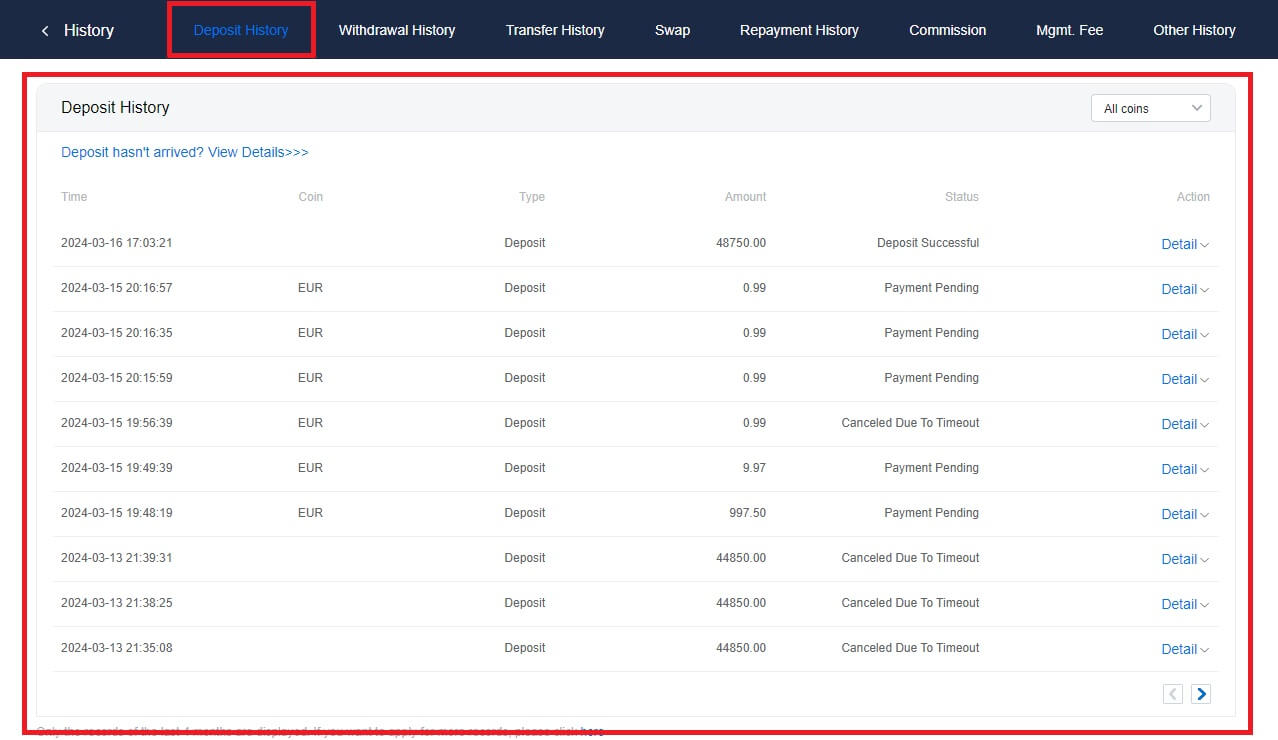
Kreditsiz əmanətlərin səbəbləri
1. Normal depozit üçün kifayət qədər blok təsdiqləmə sayı
Normal şəraitdə, köçürmə məbləği HTX hesabınıza yatırılmadan əvvəl hər bir kriptovalyuta müəyyən sayda blok təsdiqini tələb edir. Tələb olunan sayda blok təsdiqini yoxlamaq üçün müvafiq kriptovalyutanın depozit səhifəsinə keçin.
Lütfən, HTX platformasına depozit etmək niyyətində olduğunuz kriptovalyutanın dəstəklənən kriptovalyutalara uyğun olduğundan əmin olun. Hər hansı uyğunsuzluğun qarşısını almaq üçün kriptovalyutanın tam adını və ya müqavilə ünvanını yoxlayın. Uyğunsuzluqlar aşkar edilərsə, depozit hesabınıza köçürülə bilməz. Belə hallarda, geri qaytarmanın emal edilməsində texniki qrupdan kömək üçün Səhv Depozitin Bərpası Ərizəsini təqdim edin.
3. Dəstəklənməyən smart müqavilə üsulu ilə depozit qoymaq
Hazırda bəzi kriptovalyutalar smart kontrakt metodundan istifadə etməklə HTX platformasına yerləşdirilə bilməz. Ağıllı müqavilələr vasitəsilə edilən depozitlər HTX hesabınızda əks olunmayacaq. Müəyyən ağıllı müqavilə köçürmələri əl ilə işlənməni tələb etdiyinə görə, yardım üçün sorğunuzu təqdim etmək üçün dərhal onlayn müştəri xidməti ilə əlaqə saxlayın.
4. Yanlış kripto ünvanına depozit qoymaq və ya yanlış depozit şəbəkəsini seçmək
Depozitə başlamazdan əvvəl depozit ünvanını dəqiq daxil etdiyinizə və düzgün depozit şəbəkəsini seçdiyinizə əmin olun. Bunun edilməməsi aktivlərin kreditləşdirilməməsi ilə nəticələnə bilər.
Ticarət
Bazar sifarişi nədir?
Bazar Sifarişi cari bazar qiymətində icra edilən sifariş növüdür. Bazar sifarişi verdiyiniz zaman siz mahiyyətcə bazarda mövcud olan ən yaxşı qiymətə qiymətli kağızı və ya aktivi almaq və ya satmağı tələb edirsiniz. Sifariş tez bir zamanda yerinə yetirilməsini təmin edərək, mövcud bazar qiyməti ilə dərhal doldurulur.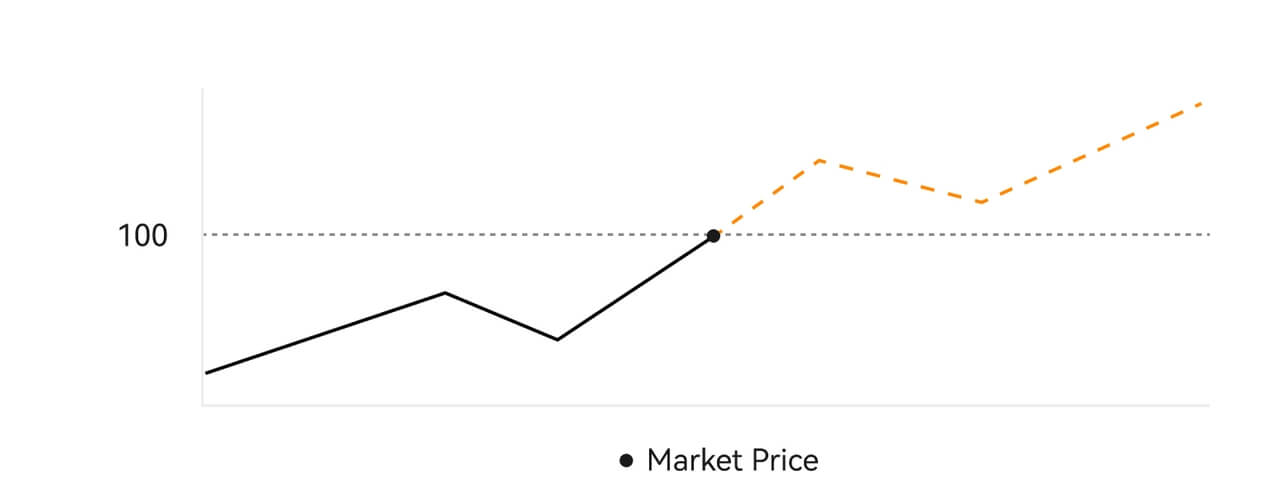 Təsvir
TəsvirBazar qiyməti 100 dollardırsa, alqı-satqı sifarişi təxminən 100 dollara doldurulur. Sifarişinizin doldurulduğu məbləğ və qiymət faktiki əməliyyatdan asılıdır.
Limit Sifarişi nədir?
Limit sifarişi müəyyən edilmiş limit qiymətində aktivin alınması və ya satılması göstərişidir və bazar sifarişi kimi dərhal icra olunmur. Bunun əvəzinə, limit sifarişi yalnız bazar qiyməti müəyyən edilmiş limit qiymətinə müsbət mənada çatdıqda və ya onu keçdikdə aktivləşdirilir. Bu, treyderlərə cari bazar məzənnəsindən fərqli xüsusi alış və ya satış qiymətlərini hədəf almağa imkan verir.
Limit Sifariş təsviri
Cari Qiymət (A) sifarişin Limit Qiymətinə (C) və ya ondan aşağı düşdükdə sifariş avtomatik yerinə yetiriləcək. Alış qiyməti cari qiymətdən yuxarı və ya ona bərabər olarsa, sifariş dərhal yerinə yetiriləcək. Buna görə də, limit sifarişlərinin alış qiyməti cari qiymətdən aşağı olmalıdır.
Almaq Limit Sifariş 
Satış Limit Sifarişi
Tətik əmri nədir?
Alternativ olaraq şərti və ya dayandırma əmri adlandırılan tətik əmri yalnız əvvəlcədən müəyyən edilmiş şərtlər və ya təyin edilmiş tətik qiyməti təmin edildikdə qüvvəyə minən xüsusi sifariş növüdür. Bu sifariş sizə tətik qiyməti təyin etməyə imkan verir və ona nail olduqdan sonra sifariş aktivləşir və icra üçün bazara göndərilir. Sonradan, sifariş müəyyən edilmiş təlimatlara uyğun olaraq ticarəti həyata keçirərək ya bazar, ya da limit sifarişinə çevrilir.
Məsələn, BTC kimi kriptovalyutanın qiyməti müəyyən bir həddə enərsə, onu satmaq üçün tətik sifarişini konfiqurasiya edə bilərsiniz. BTC qiyməti tətik qiymətindən aşağı düşdükdən və ya aşağı düşdükdən sonra, BTC-ni ən əlverişli qiymətə satmaq üçün aktiv bazara və ya limit sifarişinə çevrilərək sifariş işə salınır. Tətik sifarişləri ticarət icraatlarının avtomatlaşdırılması və mövqeyə daxil olmaq və ya çıxmaq üçün əvvəlcədən müəyyən edilmiş şərtləri müəyyən etməklə riski azaltmaq məqsədinə xidmət edir.  Təsvir
Təsvir
Bazar qiymətinin 100 ABŞ dolları olduğu bir ssenaridə, bazar qiyməti 110 dollara qalxdıqda, 110 dollarlıq tətik qiyməti ilə təyin edilmiş trigger sifarişi aktivləşdirilir və sonradan müvafiq bazar və ya limit sifarişinə çevrilir.
Qabaqcıl Limit Sifarişi nədir
Limit sifarişi üçün 3 icra siyasəti var: "Yalnız Yaradıcı (Yalnız Yazı)", "Hamısını doldur və ya hamısını ləğv et (Doldur və ya Öldür)", "Dərhal doldur və qalanını ləğv et (Dərhal və ya Ləğv et)"; İcra siyasəti seçilmədikdə, defolt olaraq, limit əmri "həmişə etibarlı" olacaq.
Yalnız istehsalçı üçün (yalnız yazı) sifariş bazarda dərhal doldurulmayacaq. Əgər belə bir sifariş dərhal mövcud sifarişlə doldurularsa, istifadəçinin həmişə Maker olmasını təmin etmək üçün belə sifariş ləğv ediləcək.
IOC sifarişi, bazarda dərhal doldurulmazsa, doldurulmamış hissə dərhal ləğv ediləcək.
FOK sifarişi tam doldurulmazsa, dərhal tamamilə ləğv ediləcək.
Trailing Order nədir
Arxadakı sifariş böyük bir bazar korreksiyası zamanı əvvəlcədən təyin edilmiş sifarişin bazara göndərilməsi strategiyasına aiddir. Müqavilə bazar qiyməti tətik şərtlərinə və istifadəçi tərəfindən müəyyən edilmiş korreksiya əmsalına cavab verdikdə, belə strategiya istifadəçi tərəfindən müəyyən edilmiş qiymətə (Optimal N qiyməti, Formula qiyməti) limit sifariş vermək üçün işə salınacaq. Əsas ssenarilər qiymət bir dəstək səviyyəsinə çatdıqda və geri qayıtdıqda almaq və ya qiymət müqavimət səviyyəsinə çatdıqda və aşağı düşdükdə satmaqdır.
Tətik qiyməti: strategiyanın tətikini təyin edən şərtlərdən biridir. Almaq üçün ilkin şərt olmalıdır: tetikleyici qiymət son qiymət.
Düzəliş nisbəti: strategiyanın tətikini təyin edən şərtlərdən biridir. Düzəliş nisbəti 0%-dən çox və 5%-dən çox olmamalıdır. Dəqiqlik faizin 1 onluq yerinə qədərdir, məsələn, 1,1%.
Sifariş ölçüsü: strategiya işə salındıqdan sonra limit sifarişinin ölçüsü.
Sifariş növü (Optimal N qiymətləri, Formula qiyməti): strategiya işə salındıqdan sonra limit sifarişinin kotirovka növü.
Sifariş istiqaməti: strategiya işə salındıqdan sonra limit sifarişinin alış və ya satış istiqaməti.
Formula qiyməti: arxada gələn sifariş uğurla işə salındıqdan sonra bazarda ən aşağı qiyməti (1 + korreksiya nisbəti) və ya bazarda ən yüksək qiyməti (1 - korrektə nisbəti) ilə vurmaqla bazarda yerləşdirilən limit sifarişinin qiyməti.
Ən aşağı (ən yüksək) qiymət: strategiya işə salınana qədər istifadəçi üçün strategiya təyin edildikdən sonra bazarda ən aşağı (ən yüksək) qiymət.
Tətikləmə şərtləri:
Alış sifarişləri şərtlərə cavab verməlidir: tetikleyici qiymət ≥ minimum qiymət və minimum qiymət * (1 + düzəliş nisbəti) ≤ ən son bazar qiyməti
Satış sifarişləri şərtlərə cavab verməlidir: doğrulama qiyməti ≤ ən yüksək qiymət və ən yüksək qiymət * (1- korrektə nisbəti)≥ ən son bazar qiyməti
Spot Ticarət Fəaliyyətimə Necə Baxmaq olar
Siz ticarət interfeysinin altındakı Sifarişlər və Vəzifələr panelindən spot ticarət fəaliyyətinizə baxa bilərsiniz. Açıq sifariş statusunuzu və əvvəllər icra edilmiş sifarişləri yoxlamaq üçün sadəcə nişanlar arasında keçid edin.
1. Açıq Sifarişlər [Açıq Sifarişlər]
nişanı
altında siz açıq sifarişlərinizin təfərrüatlarına baxa bilərsiniz. 2. Sifariş Tarixçəsi
Sifariş tarixçəsi müəyyən müddət ərzində doldurulmuş və doldurulmamış sifarişlərinizin qeydini göstərir. 3. Aktiv
Burada saxladığınız sikkənin aktiv dəyərini yoxlaya bilərsiniz.



Çıxarma
Niyə mənim geri çəkilməm gəlməyib?
Pul köçürmələri aşağıdakı addımları əhatə edir:
- Pul çıxarma əməliyyatı HTX tərəfindən başladılıb.
- Blockchain şəbəkəsinin təsdiqi.
- Müvafiq platformada depozit qoyulması.
Normalda 30-60 dəqiqə ərzində TxID (əməliyyat identifikatoru) yaradılacaq ki, bu da platformamızın pul çıxarma əməliyyatını uğurla başa vurduğunu və əməliyyatların blokçeyndə gözlədiyini göstərir.
Bununla belə, müəyyən bir əməliyyatın blokçeyn və daha sonra müvafiq platforma tərəfindən təsdiqlənməsi hələ də bir qədər vaxt apara bilər.
Mümkün şəbəkə sıxlığı səbəbindən əməliyyatınızın emalında əhəmiyyətli gecikmə ola bilər. Blockchain tədqiqatçısı ilə köçürmə statusunu axtarmaq üçün tranzaksiya ID-sindən (TxID) istifadə edə bilərsiniz.
- Blockchain tədqiqatçısı əməliyyatın təsdiqlənmədiyini göstərirsə, lütfən, prosesin tamamlanmasını gözləyin.
- Əgər blockchain tədqiqatçısı əməliyyatın artıq təsdiqləndiyini göstərirsə, bu o deməkdir ki, sizin vəsaitiniz HTX-dən uğurla göndərilib və biz bu məsələ ilə bağlı əlavə yardım göstərə bilməyəcəyik. Siz hədəf ünvanın sahibi və ya dəstək komandası ilə əlaqə saxlamalı və əlavə yardım axtarmalısınız.
HTX Platformasında Kriptovalyutanın Çıxarılması üçün Vacib Təlimatlar
- USDT kimi çoxsaylı zənciri dəstəkləyən kriptovalyutalar üçün, lütfən, geri çəkilmə sorğuları edərkən müvafiq şəbəkəni seçdiyinizə əmin olun.
- Çıxarılan kriptovalyuta MEMO tələb edirsə, lütfən, qəbul edən platformadan düzgün MEMO-nu köçürün və onu dəqiq daxil edin. Əks halda, geri çəkildikdən sonra aktivlər itirilə bilər.
- Ünvanı daxil etdikdən sonra, əgər səhifə ünvanın etibarsız olduğunu göstərirsə, lütfən ünvanı yoxlayın və ya əlavə yardım üçün onlayn müştəri xidmətimizlə əlaqə saxlayın.
- Çıxarma rüsumları hər bir kripto üçün dəyişir və pul çıxarma səhifəsində kriptonu seçdikdən sonra baxmaq olar.
- Çıxarma səhifəsində müvafiq kripto üçün minimum çəkilmə məbləği və çıxarma haqqını görə bilərsiniz.
Blockchain-də əməliyyat vəziyyətini necə yoxlaya bilərəm?
1. Gate.io-ya daxil olun, [Assets] üzərinə klikləyin və [Tarix] seçin.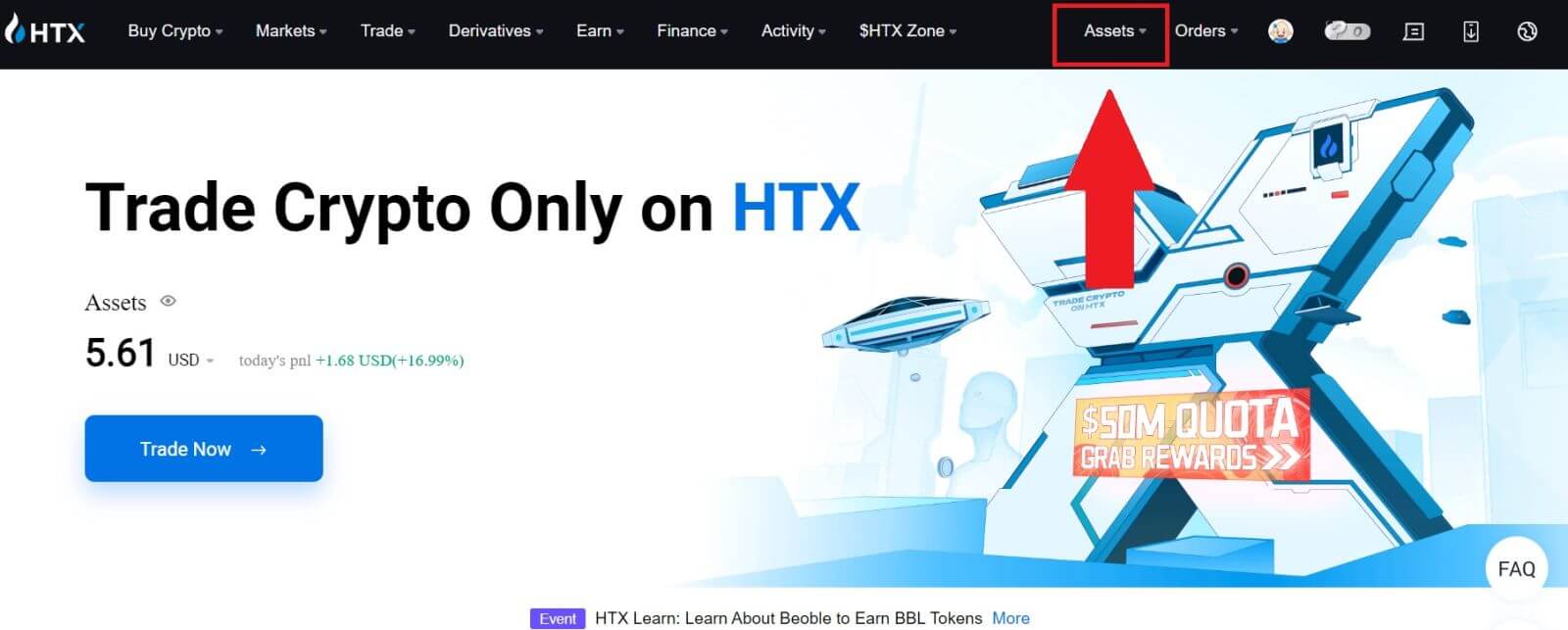
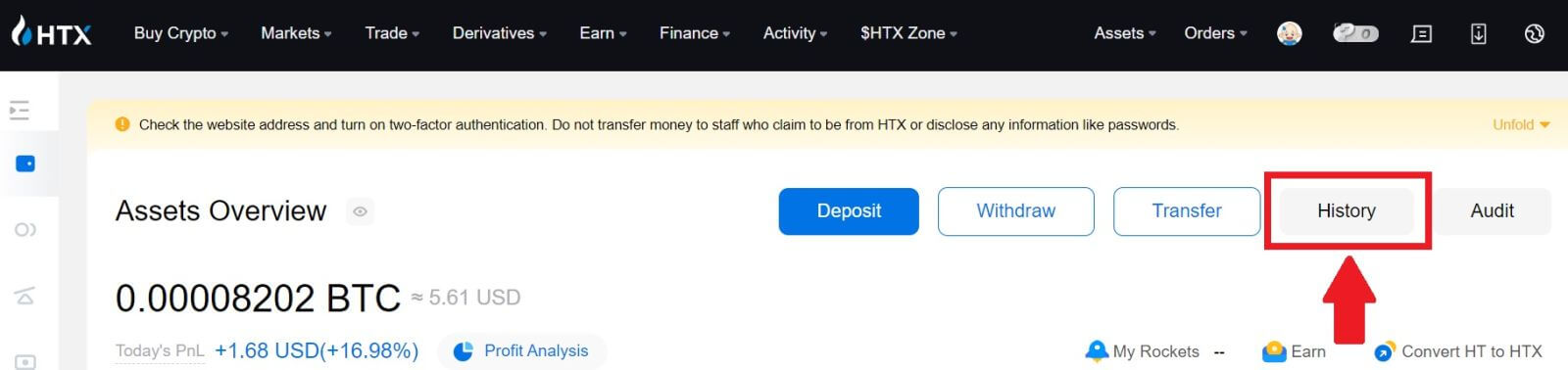
2. Burada siz öz əməliyyat statusunuzu görə bilərsiniz.
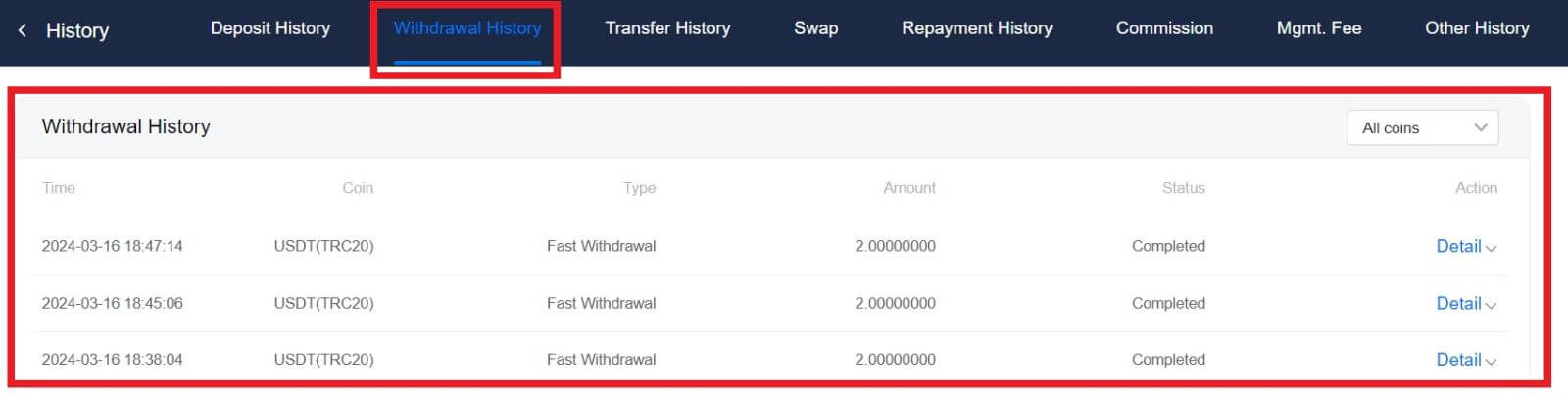
Hər Kripto üçün Minimum Çıxarma Limiti Tələb olunurmu?
Hər bir kriptovalyutanın minimum çıxarılması tələbi var. Çıxarma məbləği bu minimumdan aşağı olarsa, o, işlənməyəcək. HTX üçün, lütfən, pulunuzun Çıxarış səhifəmizdə göstərilən minimum məbləğə uyğun olduğundan və ya ondan çox olduğundan əmin olun.